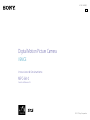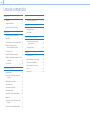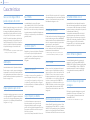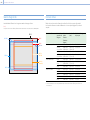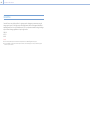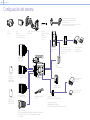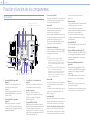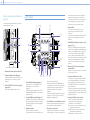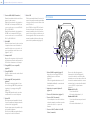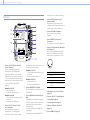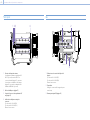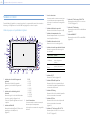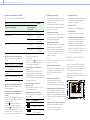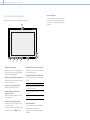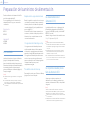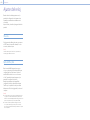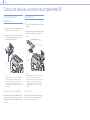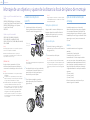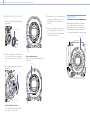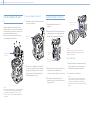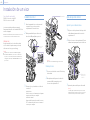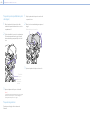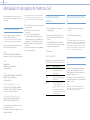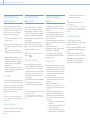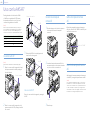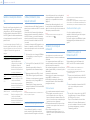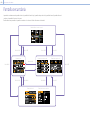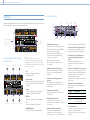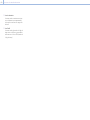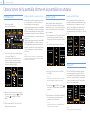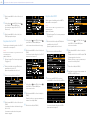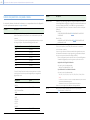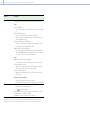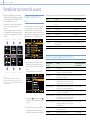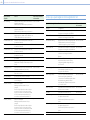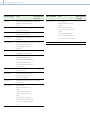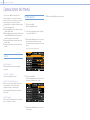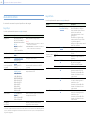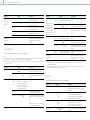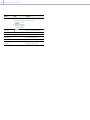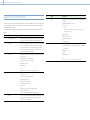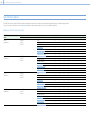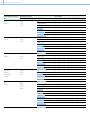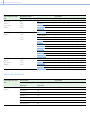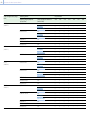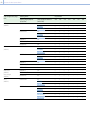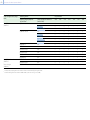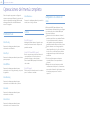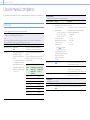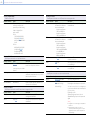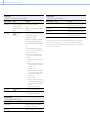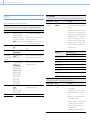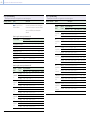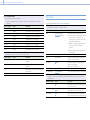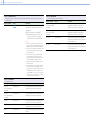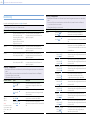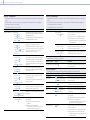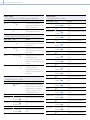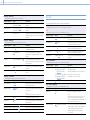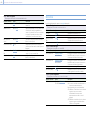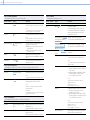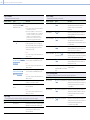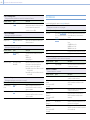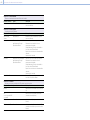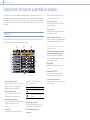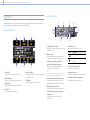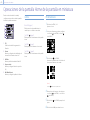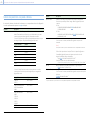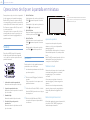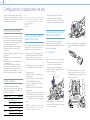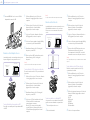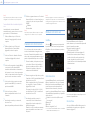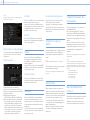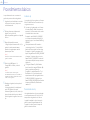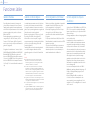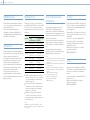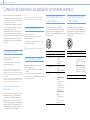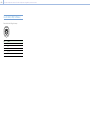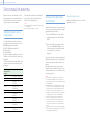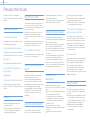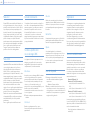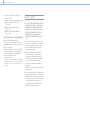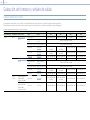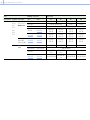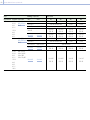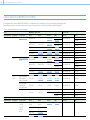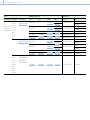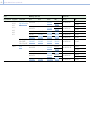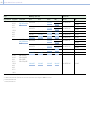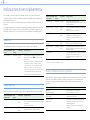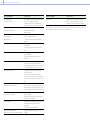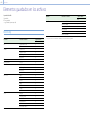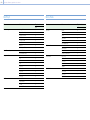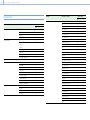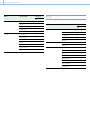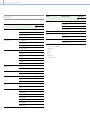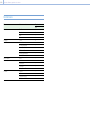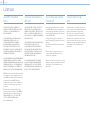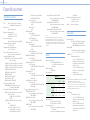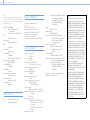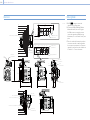Sony MPC-3610 Manual de usuario
- Categoría
- Videocámaras
- Tipo
- Manual de usuario
Este manual también es adecuado para

© 2017 Sony Corporation
Digital Motion Picture Camera
VENICE
Instrucciones de funcionamiento
MPC-3610
Versión de firmware 3.0
4-735-109-53 (1)
ES

0002
1. Introducción
Características ....................................................................3
Configuración del sistema .................................................6
Posición y función de los componentes ............................ 7
2. Preparación
Preparación del suministro de alimentación ..................15
Ajuste del reloj .................................................................16
Colocación del asa y accesorio de acoplamiento VF ....... 17
Montaje de un objetivo y ajuste de la
distancia focal del plano de montaje ...................... 18
Instalación de un visor ..................................................... 21
Manipulación de tarjetas de memoria SxS .....................23
Manipulación de tarjetas SD para guardar los datos de
configuración ........................................................... 25
Uso con la AXS-R7 ...........................................................26
3. Operaciones de la cámara
Pantalla secundaria ..........................................................28
Operaciones de la pantalla Home en la pantalla
secundaria ................................................................31
Pantalla de funciones del usuario ....................................37
Operaciones del menú ..................................................... 40
Operaciones del menú completo ....................................51
Lista de menús completos ...............................................52
Operaciones de clips en la pantalla secundaria ..............68
Reproducción ...................................................................70
Operaciones de la pantalla Home de la pantalla en
miniatura .................................................................71
Operaciones de clips en la pantalla en miniatura ........... 73
4. Red
Configuración y operaciones de red ................................ 74
5. Filmación
Procedimientos básicos ...................................................78
Funciones útiles ...............................................................79
6. Conexión de dispositivos externos
Conexión de dispositivos de grabación y
monitores externos ..................................................81
Sincronización externa .....................................................83
7. Apéndice
Precauciones de uso .........................................................84
Grabación de formatos y señales de salida ..................... 87
Indicaciones de error/advertencia ................................... 95
Elementos guardados en los archivos ............................. 97
Licencias .........................................................................103
Especificaciones .............................................................104
Lista de contenidos

0003
1. Introducción
Características
Nuevo sensor de imagen CMOS de
pantalla completa de 36×24 mm
Admite la captura de imagen con resoluciones de
hasta 6048 × 4032 píxeles.* Al cambiar el modo
de imagen, la unidad puede admitir de forma
nativa muchos formatos de filmación, incluidos
el Super35 de 24,3 × 12,8mm con resolución
4096×2160 píxeles (equivalente a la película de
imagen en movimiento de 3 perforaciones) y el
Super 35 4:3 anamórfico* de 24,3 × 18,3 mm con
resolución de 4096×3024 píxeles (equivalente
a la película de imagen en movimiento de 4
perforaciones).
* Los modos anamórfico y de pantalla completa requieren
licencias que se venden por separado.
Latitud amplia
La unidad admite más de 15 paradas de latitud.
Produce muy poco ruido y proporciona imágenes
estupendas en condiciones que van desde la luz
solar cegadora hasta casi la ausencia de luz, lo que
permite una libertad creativa sin precedentes a la
hora de corregir el color.
Amplia captura del espacio de color
Las imágenes pueden capturarse en un espacio de
color que supere DCI-P3. El grado de libertad de la
corrección de color mejora drásticamente al usar
el espacio de color S-Gamut y S-Gamut3.Cine de
Sony junto con S-Log3.
Base ISO doble
La unidad admite dos ajustes ISO nativos
seleccionables (ISO500 e ISO2500). El uso de Base
ISO500 en condiciones de iluminación normales y
Base ISO2500 en condiciones de poca iluminación
le permite mantener el equilibrio de latitud entre
el brillo y las condiciones de poca luz al filmar, sin
granulado (ruido).
Soporte del objetivo PL
Equipada con el soporte del objetivo PL estándar
en el sector. El soporte del objetivo admite la
tecnología Cooke /i y la información del objetivo
se graba como metadatos fotograma por
fotograma.
Objetivos con soporte E
Los objetivos con soporte E son compatibles si se
extrae el adaptador del objetivo PL. Los objetivos
con soporte E son más pequeños y más ligeros que
los objetivos PL, y están disponibles en una gama
diversa para disfrutar de posibilidades ampliadas en la
reproducción de imagen.
Cuerpo compacto y uso intuitivo
Un diseño relativamente compacto para un
dispositivo equipado con un gran sensor de
imágenes de pantalla completa conseguido
gracias a la tecnología de miniaturización de Sony,
que permite una filmación más fácil en espacios
reducidos o en drones.
La posición, la forma y el tamaño de los botones
de control reflejan los requisitos de los operadores
de la cámara para que el uso sea intuitivo. También
cuentan con retroiluminación para que sea más
fácil utilizarlos en lugares oscuros.
Diseñada para sobrevivir
El chasis está hecho de aleación de magnesio para
proporcionarle una gran solidez y durabilidad. El
sistema de ventilación está totalmente aislado de
todos los componentes electrónicos para evitar
que entren polvo, arena y líquidos.*
El ventilador es silencioso y se puede limpiar o
incluso cambiar en el set de forma rápida y sencilla
para mantener la alta redundancia.
* El diseño protege contra el polvo y la lluvia, pero no
puede evitar totalmente que entren polvo y líquido.
Diseño modular
Cuenta con un diseño totalmente modular que le
permite sostener con flexibilidad varios aparejos y
equipos periféricos en función de la aplicación de
la filmación. El asa y el visor superiores se ajustan
fácilmente para mantener el equilibrio ergonómico
y la facilidad de uso con los objetivos. La altura del
eje óptico es la misma que la de la PMW-F55, lo
que permite el uso de dispositivos periféricos con
la PMW-F55. Además, se puede conectar de forma
segura un grabador de memoria portátil AXS-R7
a la parte trasera de la unidad con cuatro tornillos
hexagonales.
Filtro ND óptico de 8 posiciones
Utiliza un filtro ND óptico de 8 posiciones. Ofrece
una amplia rango ND de 0.3ND (1/2 = 1 parada) a
2.4ND (1/256 = 8 paradas) que reduce la pérdida de
tiempo en el set al cambiar los filtros ND externos.
El mecanismo del filtro ND cuenta con servocontrol.
Uso familiar e intuitivo en el set
La pantalla del menú está disponible en ambos
lados de la cámara y la pantalla de control principal
se encuentra en el lado del asistente de la cámara
para que el asistente acceda rápido a los ajustes de
la cámara durante la filmación.
Una pantalla en miniatura OLED en el lado del
operador permite que el operador acceda a las
funciones de acceso frecuente como la posición
del filtro ND, el obturador, el equilibrio del blanco,
el índice de exposición (EI) y la velocidad de
fotograma (FPS), por lo que podrá comprobar el
estado de la unidad con comodidad.
Diversos formatos de grabación
La unidad admite la grabación en tarjetas de
memoria SxS en los formatos XAVC, 4K/QFHD,
MPEG HD y HD ProRes 422. Además, puede grabar
con los formatos RAW de 16 bits o X-OCN en la
tarjeta de memoria AXS cuando se utiliza junto
con un grabador de memoria portátil AXS-R7
opcional.
Extensión de bloques del generador
de imágenes
El bloque de generador de imágenes se puede
extender desde el cuerpo de la cámara 2.7 m o
5.5 m conectando el sistema de extensión de
cámara CBK-3610XS*.
* Actualizar a la versión de firmware 3.0 o superior.

000
1. Introducción: Características
4
Tamaño de imagen efectivo
La unidad admite la filmación en los siguientes tamaños de imagen efectivos.
[Nota]
Se requiere una licencia de software para filmar en 6K 17:9, 6K 1.85:1, 6K 2.39:1, 6K 3:2, 5.7K 16:9, 4K 4:3 y 4K 6:5.
6K 3:2
6K 1.85:1
6K 17:9
4K 6:5
4K 4:3
6K 2.39:1
4K 17:9
(DCI 4K)
3.8K 16:9
(Ultra HD)
5.7K 16:9
Licencias de software
Puede seleccionar licencias de software (opcional) en función del uso previsto de la unidad.
Las licencias de software se instalan en Maintenance > License Options (página 67) en el menú
completo.
Licencias de software Modo del
generador de
imágenes
Número de
píxeles
efectivos
(Píxeles de
imagen)
Ancho × Alto
(mm)
Velocidad de fotogramas
del proyecto
Licencia no requerida* 3.8K 16:9 3840 × 2160 22,8 × 12,8 23, 24, 25, 29, 50, 59
3.8K 16:9
Surround View
3840 × 2160
(4268×2400)
22,8 × 12,8
(25,4×14,3)
23, 24, 25, 29
4K 17:9 4096 × 2160 24,3 × 12,8 23, 24, 25, 29, 47, 50, 59
4K 17:9
Surround View
4096 × 2160
(4552×2400)
24,3 × 12,8
(27,0×14,3)
23, 24, 25, 29
Licencia Anamorphic 4K 4:3 4096 × 3024 24,3 × 18,0 23, 24, 25, 29, 47
4K 4:3 Surround
View
4096 × 3024
(4552×3360)
24,3 × 18,0
(27,0×20,0)
23, 24, 25, 29
4K 6:5 4096 × 3432 24,3 × 20,4 23, 24, 25, 29
Licencia Full Frame* 5.7K 16:9 5670 × 3190 33,7 × 18,9 23, 24, 25, 29
6K 2.39:1 6048 × 2534 35,9 × 15,0 23, 24, 25, 29
6K 17:9 6054 × 3192 36,0 × 19,0 23, 24, 25, 29
6K 1.85:1 6054 × 3272 36,0 × 19,4 23, 24, 25, 29
6K 3:2 6048 × 4032 35,9 × 24,0 23, 24, 25
* La licencia Anamorphic es necesaria para habilitar ajustes de relaciones distintos a Off(1.0×) para la función de
descompresión.

000
1. Introducción: Características
5
Surround View
Surround View es un modo disponible en los siguientes modos de imagen que muestra un rango de
imagen que incluye un 5% de región exterior más allá del tamaño efectivo de la imagen (arriba/abajo/
izquierda/derecha) en el visor y la salida del monitor SDI, lo que le permite visualizar un rango de imagen
mayor al filmar. La imagen grabada no incluye la región exterior.
3.8K 16:9
4K 17:9
4K 4:3
[Notas]
En este modo, pueden aplicarse las limitaciones del ajuste de la velocidad de fotogramas del proyecto.
En el modo 4K 4:3 con una relación de descompresión de 2.0×, el área de la imagen solo incluye el 5% de las regiones
exteriores superior e inferior.

000
1. Introducción
6
Configuración del sistema
MPC-3610
Adaptador para hombro
VCT-FSA5
Visor
DVF-L700
(cable VF (A-2201-632-A o
A-2201-633-A) necesario)
Visor
DVF-EL200
Micrófono
ECM-680S, ECM-678,
ECM-674
(EC-0.5X3F5M
necesario)
Soporte del micrófono (A-2182-620-A)
Abrazadera de la varilla (A-2182-621-A)
Varilla (4-684-612-01)
Conjunto del soporte del micrófono (X-2596-733-2)
Tornillos P2.6×8 (2) (7-627-556-98)
Tarjeta de memoria SxS
SBP-64/128/256E, SBS-32/64/128G1C
Tarjeta de memoria XQD
QD-G32E/G64E/G120F/G240F
(adaptador de QDA-EX1 XQD ExpressCard necesario)
Lector de tarjetas USB
SBAC-US30/UT100
Adaptador de CA
AC-DN2B, AC-DN10
Lector de tarjetas de
memoria AXS
AXS-AR1
Batería
BP-FL75, BP-FLX75
Objetivo PL S35
SCL-PK6,
SCL-P11X15
Licencia
Anamorphic
CBKZ-3610A,
CBKZ-3610AM,
CBKZ-3610AW
Licencia Full Frame
CBKZ-3610F,
CBKZ-3610FM,
CBKZ-3610FW
Objetivo Anamorphic
(Soporte PL/soporte E)
Sistema de extensión de cámara
CBK-3610XS
Objetivo Full Frame
(Soporte PL/soporte E)
Objetivos con soporte E
SELP28135G, SEL1635GM, SEL2470GM, SEL70200GM, SEL100400GM,
SEL1224G, SEL35F14Z, SEL50F14Z, SEL85F14GM, SEL90M28G,
SEL100F28GM
Grabadora de
memoria portátil
AXS-R7
Tarjeta de memoria AXS
AXS-A256S24, AXS-A512S48,
AXS-A512S24, AXS-A1TS48
AXS-A1TS24
Lector de tarjetas de
memoria AXS
AXS-AR1, AXS-CR1

000
1. Introducción
7
Posición y función de los componentes
Lado del operador
4
678910111213
15
16
14
1 2 3
5
Entrada de aire
Bloque de ranuras para
tarjetas de memoria SxS (página 8)
1. Botones ASSIGN 1/2 (asignables)
(página 37)
Asigne funciones en la página EDIT de la
pantalla de funciones del usuario
(página 37).
La función asignada cambiará entre on/off
(habilitada/deshabilitada) o se activará cada
vez que los pulse.
2. Testigos ASSIGN 1/2 (asignables)
(página 37)
Cada testigo se ilumina en color naranja
cuando la función asignada está habilitada o
activada, y permanece apagado cuando está
apagada (deshabilitada).
3. Teclas ITEM de 1 a 3 de la pantalla en
miniatura
Controle el funcionamiento de las funciones
en la pantalla en miniatura (página 71).
4. Pantalla en miniatura
Muestra los distintos elementos de
configuración que se pueden comprobar o
modificar; por ejemplo, el ángulo del
obturador (página 71).
5. Testigos ACCESS (SLOT A/B)
Cada testigo se enciende cuando el soporte
de grabación de la ranura para tarjetas SxS A/B
es el destino de grabación/reproducción y
cuando los datos se escriben en el soporte de
grabación de la ranura para tarjetas SxS A/B o
se leen desde allí (página 23).
6. Conector de red (RJ-45)
Conéctelo a una red LAN con cable usando un
cable LAN (no suministrado) para el control
remoto de la unidad (página 74).
7. Botón CLIPS
Púlselo para mostrar la pantalla de clips en la
pantalla en miniatura para activar las
operaciones de clips (página 73).
Al mismo tiempo, la pantalla de la lista de clips
se muestra en la pantalla secundaria y también
puede usarse las operaciones de clips.
Pulse el botón HOME para cambiar del modo
de reproducción al modo de filmación.
8. Interruptor de alimentación
Ajústelo en la posición ON () para encender la
videocámara. Ajústelo en la posición OFF ()
para apagar la videocámara.
[Notas]
Esta unidad utiliza una cantidad pequeña de
alimentación en espera aunque el interruptor de
alimentación esté ajustado en OFF. Retire la batería
si no se va a utilizar la unidad durante un periodo
prolongado.
Al quitar la batería o la alimentación DC IN, asegúrese
de colocar en primer lugar el interruptor de
alimentación en la posición OFF. La interrupción del
suministro de alimentación durante la grabación o
mientras se accede a una tarjeta de memoria puede
causar un error de funcionamiento.
9. Botón HOME
Púlselo para anular la selección de elementos y
volver a la pantalla Home de la pantalla en
miniatura.
Si lo pulsa cuando la unidad está en estado de
reproducción, la unidad pasa al modo de
filmación (página 71).
10. Interruptor LOCK
Bloquea el funcionamiento de los botones del
lado del operador. Cuando está bloqueado, los
LED de fondo se iluminan en color naranja.
11. Conector de auriculares (minitoma estéreo)
Conecte los auriculares para monitorizar el
audio. Puede monitorizar el audio de entrada
durante la filmación/grabación y el sonido de
reproducción durante la reproducción
(página 70).
12. Altavoz integrado
Puede monitorizar el audio de entrada durante
la filmación/grabación y el sonido de
reproducción durante la reproducción.
Además, el altavoz emite alarmas para reforzar
las advertencias visuales (página 70).
Si conecta los auriculares a la toma para
auriculares, la salida del altavoz se suprimirá
automáticamente.
13. Testigo REC ACTIVE
El testigo se ilumina en verde cuando el botón
REC está habilitado.
14. Testigo ASSIGN 3 (asignable) (página 37)
El testigo se ilumina en color naranja cuando la
función asignada está habilitada o activada y
permanece apagado cuando está apagada
(deshabilitada).
15. Botón/testigo REC (inicio/parada de la
grabación)
Púlselo para comenzar la grabación, lo que
enciende el testigo REC. Púlselo para detener
la grabación, lo que apaga el testigo REC
(página 78).
El testigo REC parpadea cuando se produce
una advertencia o un error del dispositivo.
16. Marca
La marca se encuentra en el mismo plano
que el sensor de imagen.
Para medir la distancia exacta entre la unidad y
el sujeto, utilice la marca como referencia.

000
1. Introducción: Posición y función de los componentes
8
Bloque de ranuras para tarjetas de memoria SxS
(página 23)
Las ranuras para tarjetas de memoria SxS están
situadas detrás de la tapa.
1
3
2
1. Ranuras A/B para tarjetas de memoria SxS
2. Terminal de calibración del fabricante
Terminal del fabricante para la calibración y el
mantenimiento (los usuarios no pueden
utilizarlo).
3. Botón SLOT SELECT (selección de tarjeta de
memoria SxS)
Púlselo para cambiar de ranura activa.
Lado del asistente
1 2 3 4
6
5
7
8
9
1011
12
13
14
15
16
17
18
1 2 3
4 5 6
1. Botón ASSIGN 4 (asignable) (página 37)
Asigne funciones en la página EDIT de la
pantalla de funciones del usuario
(página 37).
La función asignada cambiará entre on/off
(habilitada/deshabilitada) o se activará cada
vez que los pulse.
2. Testigo ASSIGN 4 (asignable) (página 37)
El testigo se ilumina en color naranja cuando la
función asignada está habilitada o activada y
permanece apagado cuando está apagada
(deshabilitada).
3. Pantalla secundaria
Permite comprobar el estado de
funcionamiento de la unidad y llevar a cabo
distintos ajustes (página 29).
Mantenga pulsado el botón BACK
(página 9)
y gire el mando SEL/SET mientras se muestra
la pantalla Home para ajustar el brillo de la
pantalla secundaria y de la pantalla en
miniatura.
También se puede ajustar el brillo en el menú
completo con Technical > Control Display >
Brightness level (página 66).
4. Teclas ITEM de 1 a 6 de la pantalla secundaria
Controlan el funcionamiento de las funciones
en la pantalla secundaria (página 40).
5. Gancho para cinta métrica
El gancho para cinta métrica se encuentra en
el mismo plano que el sensor de imagen. Para
medir la distancia exacta entre la unidad y el
sujeto, utilice el gancho para cinta métrica
como referencia. Puede colocar el extremo de
una cinta métrica en el gancho y medir la
distancia a la que se encuentra el sujeto.
6. Botón HOME
Púlselo para borrar la pantalla y volver a la
pantalla Home de la pantalla secundaria
(página 31).
Si lo pulsa cuando la unidad está en estado de
reproducción, la unidad pasa al modo de
filmación.
7. Botón MENU (visualización del menú on/off)
(páginas 40, 51)
Pulse el botón MENU para mostrar la pantalla
del menú en la pantalla secundaria. Mantenga
pulsado el botón MENU durante 2 segundos
como mínimo para mostrar la pantalla del
menú completo en la pantalla secundaria.
Pulse el botón mientras se muestran la pantalla
del menú o la pantalla del menú completo
para volver a la visualización de la pantalla
anterior.
8. Mando SEL/SET (seleccionar/configurar)
(mando MENU)
Cambia la selección de elementos o un ajuste del
menú (páginas
31
,
40
,
51
).
9. Testigo de alimentación de +48V
Se ilumina en verde si el interruptor AUDIO IN
está configurado en MIC y si se suministra la
potencia fantasma de +48 V en el conector
AUDIO IN. No se ilumina si no se suministra la
potencia fantasma.
Puede activar/desactivar la potencia fantasma
de +48V en la categoría Audio > Audio Details
> Audio Configuration > Phantom Power +48V
(página 63) del menú.
10.
Interruptor AUDIO IN (selector de audio)
Seleccione el tipo de señal de entrada
correspondiente a la fuente de audio
conectada al conector AUDIO IN.
LINE: cuando se conecta una fuente de señal
de audio analógica externa
AES/EBU: cuando se conecta una fuente de
señal de audio digital externa
MIC: cuando se conecta un micrófono

000
1. Introducción: Posición y función de los componentes
9
11. Conector AUDIO IN (XLR 5 terminales)
Permite la entrada de señales de micrófonos o
equipos de audio externos.
Cuando la fuente de audio se ha ajustado en
LINE o MIC con el interruptor AUDIO IN, este
conector actúa como un conector AUDIO IN
CH-1 y AUDIO IN CH-2.
Cuando la fuente de audio se ha ajustado en
AES/EBU con el interruptor AUDIO IN, este
conector actúa como un conector AUDIO IN
CH-1/2 y AUDIO IN CH-3/4.
12. Botón BACK
Cancela los ajustes de menú y sube un nivel en
la jerarquía mientras se está visualizando el
menú.
Cancela el proceso en ejecución o los
procesos pendientes cuando están en curso
(páginas 31, 40, 51).
13. Interruptor LOCK
Bloquea el funcionamiento de los botones del
lado del asistente. Cuando está bloqueado, los
LED de fondo se iluminan en color naranja.
14. Testigo ACCESS (acceso a tarjeta SD)
(página 25)
15. Testigo REC ACTIVE
El testigo se ilumina en verde cuando el botón
REC está habilitado.
16. Botón/testigo REC (inicio/parada de la
grabación)
Púlselo para comenzar la grabación, lo que
enciende el testigo REC. Púlselo para detener
la grabación, lo que apaga el testigo REC
(página 78).
El testigo REC parpadea cuando se produce
una advertencia o un error del dispositivo.
17. Botón CLIPS
Púlselo para mostrar la pantalla de la lista de
clips en la pantalla secundaria para activar las
operaciones de clips (página 68).
Al mismo tiempo, aparece la pantalla de clips
en la pantalla en miniatura.
Pulse el botón HOME para cambiar del modo
de reproducción al modo de filmación.
18. Botón USER
Púlselo para visualizar la lista de funciones del
usuario en la pantalla secundaria y para utilizar
los botones de las funciones del usuario de las
teclas ITEM de 1 a 5.
La tecla ITEM 6 es el botón EDIT de la lista de
funciones del usuario. Pulse este botón para
mostrar la pantalla de selección de funciones
para los botones de funciones del usuario y los
botones asignables. Púlselo otra vez cuando se
muestre la pantalla de funciones del usuario
para volver a la pantalla anterior (página 37).
Parte delantera
1
23
4
5
1. Botón ASSIGN 3 (asignable) (página 37)
Asigne funciones en la página EDIT de la
pantalla de funciones del usuario
(página 37).
La función asignada cambiará entre on/off
(habilitada/deshabilitada) o se activará cada
vez que los pulse.
2. Adaptador de soporte del objetivo PL
(página 18)
3. Conector VF (salida del visor) (página 21)
4. Conector LENS (12 terminales)
Solo se utiliza para el control de iris desde un
ordenador, smartphone o tableta conectados
a la red en la versión 3.0 o superior del
firmware.
5. Conector 24V OUT (salida de 24 V de CC,
Fischer, 3 terminales)
Conector de salida del suministro de
alimentación de 24 V de CC (página 81).
La tensión de salida y la corriente de salida
máxima de este conector varían en función de
la tensión de entrada a la unidad. La corriente
máxima incluye la corriente de salida desde el
conector 24V OUT en el panel trasero
(página 10).
Entrada de 11 V a 17 V
Tensión de salida: 24 V
Corriente de salida máxima: 1,0 A
Entrada de 22 V a 32 V
Tensión de salida: la misma que la tensión
de entrada
Corriente de salida máxima: 2,0 A

000
1. Introducción: Posición y función de los componentes
10
Parte trasera
2
1
3
4
5
6
7
8
9
10
11
12
13
1. Conector 24V OUT (salida de 24 V de CC,
Fischer, 3 terminales)
Conector de salida del suministro de
alimentación de 24 V de CC (página 81).
La tensión de salida y la corriente de salida
máxima de este conector varían en función de
la tensión de entrada a la unidad. La corriente
máxima incluye la corriente de salida desde el
conector 24V OUT en el panel frontal
(página 9).
Entrada de 11 V a 17 V
Tensión de salida: 24 V
Corriente de salida máxima: 1,0 A
Entrada de 22 V a 32 V
Tensión de salida: la misma que la tensión
de entrada
Corriente de salida máxima: 2,0 A
2.
Conector 12V OUT (salida de 12V de CC,
Hirose, 4 terminales)
Conector de salida del suministro de
alimentación de 12 V de CC (página 81).
La tensión de salida y la corriente de salida
máxima de este conector varían en función de
la tensión de entrada a la unidad.
Entrada de 11 V a 17 V
Tensión de salida: la misma que la tensión
de entrada
Corriente de salida máxima: 1,0 A
Entrada de 22 V a 32 V
Tensión de salida: 15 V
Corriente de salida máxima: 0,8 A
3. Conector MONITOR OUT (tipo BNC)
Conector de salida de la señal del monitor HD
SDI (página 81).
4. Conector GENLOCK (entrada Genlock) (tipo
BNC)
Para utilizar la función Genlock de la unidad o
bloquear el código de tiempo de esta en una
fuente externa, introduzca una señal de
referencia externa.
Se admite la entrada de la señal digital y la
señal analógica.
Señal digital: señal entrelazada HDSDI 1.5G
Señal analógica: Sincronización HD, Analog
5. Conector TC IN (entrada de código de
tiempo) (tipo BNC)
Para bloquear el código de tiempo de la
unidad en una fuente externa, introduzca una
señal de código de tiempo de referencia.
6. Conector AUX (LEMO, 5 terminales)
Emite la señal del código de tiempo
(página 82).
7. Conector REMOTE (control remoto)
(8terminales)
No compatible con la versión de firmware 3.0.
8. Conector 12V/24V (entrada de alimentación
de CC) (página 15)
Conector de entrada para el suministro de
alimentación de CC externo a la unidad.
Admite la tensión de entrada de 12 V y 24 V.
N.º Señal
1 GND
2 NC
3 NC
4 DC IN (de 11 V a 17 V o de 22 V a 32 V
de CC)
9. Terminal para la colocación de la batería
(página 15)
10. Conectores SDI OUT 1 a 4 (salida digital en
serie) (tipo BNC) (página 81)
11. Soporte para la batería (página 15)
12. Palanca de desbloqueo de la batería
(página 15)
13. Conector HDMI OUT (página 81)

000
1. Introducción: Posición y función de los componentes
11
Parte superior
1 2 3 4
1. Conector de dispositivo externo
Se utiliza para actualizar una grabadora AXS
AXS-R7 (opcional) cuando la AXS-R7 se
conecta a la unidad (página 27) o para usar
el control remoto inalámbrico de la cámara
(página 74) conectando un adaptador LAN
inalámbrico CBK-WA02 (opcional).
2. Botón de desbloqueo (página 17)
3. Soporte del accesorio de acoplamiento VF/
asa (página 17)
4. Orificios de tornillo para montaje de
accesorios
Tipo de tornillo: 1/4-20UNC (8)
Tipo de tornillo: 3/8-16UNC (10)
Carrera: 10 mm o menos
Base
3
1 2
Salida de aire
1. Perforaciones de conexión de la placa del
trípode
Tipo de tornillo: 1/4-20UNC (2)
Tipo de tornillo: 3/8-16UNC (4)
Carrera: 9 mm o menos
2. Tapa inferior
Extraiga los cuatro tornillos hexagonales para
sacar la tapa.
3. Ranura para tarjetas SD (página 25)

000
1. Introducción: Posición y función de los componentes
12
Pantalla del visor / monitor
Durante la filmación (grabación o en espera) y reproducción, se muestra la información seleccionada en
Monitoring > OSD Appearance > Status Info A/B Setup (página 59) en el menú completo.
Información que aparece en la pantalla durante la grabación
27
1 2 3 64 5 7 9
212223242526
10
8
11
14
15
16
17
18
19
20
12
13
31
33
34
32
28
29
30
35
1. Indicador de velocidad de fotograma de
grabación
Muestra la velocidad de fotograma de
grabación y la velocidad de fotograma del
proyecto.
2. Indicador de la velocidad/ángulo del
obturador
Muestra el ángulo o la velocidad del obturador
electrónico, según la configuración de
Technical > System Configuration en el menú
completo.
3. Indicador del filtro ND
Muestra la densidad del filtro ND. El valor de la
pantalla es un valor LOG (base 10)
(página 52).
CLEAR
0.3 (1/2)
0.6 (1/4)
0.9 (1/8)
1.2 (1/16)
1.5 (1/32)
1.8 (1/64)
2.1 (1/128)
2.4 (1/256)
4. Icono del termómetro
Se muestra cuando se emite un mensaje de
advertencia por alta temperatura.
La descripción se muestra en la categoría Info
del menú.
5. Icono de advertencia
Se muestra cuando se emite un mensaje que
no sea de advertencia por temperatura alta.
La descripción se muestra en la categoría Info
del menú.
6. Indicador del índice de exposición
Muestra el valor del índice de exposición (EI).
7. Indicador de temperatura de color
Muestra la temperatura de color y el valor del
tinte del equilibrio del blanco.
8. Pantalla de información de Look
Muestra el Look seleccionado (página 53).
9. Indicador de tensión/capacidad de la batería
Muestra los siguientes indicadores según el
tipo de batería.
Tipo de batería Pantalla
Batería
InfoLithium
Capacidad de batería y
tiempo de grabación
restantes
Batería Anton/
Bauer
Capacidad de batería
restante (indicador de %)
Otras baterías
Tensión de entrada
10. Indicador VF LUT
Muestra la LUT del visor (página 53).
11. Indicador VF Double Speed Scan
Muestra si la función que permite doblar la
velocidad de fotograma de la pantalla del visor
está activada o desactivada.
12. Indicador VF Peaking
Muestra si la función de nitidez de la pantalla
del visor está activada o desactivada.
13. Indicador VF Zebra
Muestra si la función de cebra de la pantalla
del visor está activada o desactivada
(página 39).
14. Indicador LUT del conector SDI OUT 1/2
Muestra el ajuste de la LUT de los conectores
SDI OUT 1/2 (página 53).
15. Indicador LUT del conector SDI OUT 3/4
Muestra el ajuste de la LUT de los conectores
SDI OUT 3/4 (página 53).
16. Indicador LUT del monitor
Muestra el ajuste de la LUT de la salida Monitor
(página 53).
17. Indicador HDMI LUT
Muestra el ajuste de la LUT de la salida HDMI
(página 53).

000
1. Introducción: Posición y función de los componentes
13
18. Indicador de activación REC de la salida SDI
Muestra el estado de activación REC de la salida SDI.
Estado Pantalla
Technical > System Configuration > SDI Rec Remote
Trigger en el menú completo
Comando de
grabación superpuesto
en la salida SDI
Off – (Vacía)
HD SDI Remote I/F Comando Stop Superior: SDI
Inferior: Stop
Comando Rec Superior: SDI
Inferior: REC
Parallel Rec Comando Stop Superior: SDI-P
Inferior: Stop
Comando Rec Superior: SDI-P
Inferior: REC
19. Indicador del estado de la conexión de red
Muestra el estado de la conexión de red (LAN
o Wi-Fi).
Estado Pantalla
Desconectado u otro error (ajustes de
conexión de red válidos)
Parpadea
Conectado (ajustes de conexión de
red válidos)
Encendido
Función de conexión de red no
utilizada
Vacía
20. Indicadores de medidor del nivel de audio
Muestra los niveles de audio de los canales 1 y
2 durante la grabación.
21. Estado del soporte de grabación/indicador
de capacidad restante en cada ranura de
soporte
Muestra el estado y la capacidad restante del
soporte en las ranuras A/B de las tarjetas de
memoria SxS y AXS.
Una marca
a la izquierda de “AXS” o “SxS”
indica el soporte de destino de grabación.
Un indicador
en la parte superior derecha
del icono de la ranura A/B que se encuentra a
la derecha de “AXS” o “SxS” indica el soporte de
destino de reproducción (el indicador verde
muestra que el soporte se está
reproduciendo).
Se muestra un icono
para el soporte si se
produce una condición que pudiera tener un
impacto negativo en la grabación.
22. Indicador High Key/Low Key (salida de
monitor)
Se muestra cuando la salida del monitor es
High Key (pantalla para comprobar áreas
resaltadas apagadas) o Low Key (pantalla para
comprobar sombras bloqueadas) (se muestra
para la salida del monitor).
23.
Indicador del formato del soporte de
grabación (códec)
Muestra el formato de la grabación en una
tarjeta de memoria AXS o SxS.
24. Indicador de estado de la grabación
Muestra los siguientes estados de grabación
de la unidad.
Pantalla Descripción
Rec
Grabación
Stby
Grabación en espera
Cache
Grabación en espera de
caché de imágenes
25. Pantalla de nombre del clip
Muestra los 8 primeros caracteres del nombre
del siguiente clip que se grabará en el modo
de grabación en espera.
Durante la grabación, muestra los 8 primeros
caracteres del nombre del clip que se está
grabando en ese momento.
26. Pantalla de datos de tiempo
Muestra la duración o el código de tiempo en
función del ajuste de la categoría TC/Media >
TC Display del menú (página 41).
27. Indicador de posición del iris
Muestra la posición del iris (solo cuando está
acoplado un objetivo compatible con la
función de visualización del ajuste del iris). El
indicador de posición del iris se muestra en
incrementos de parada de 1/3 al usar un
objetivo con soporte E.
[Nota]
El valor F-stop se muestra en lugar del valor T-stop si no
puede obtenerse el valor T-stop.
28. Indicador de posición de enfoque
Muestra la posición de enfoque (solo cuando
está acoplado un objetivo compatible con la
función de visualización del ajuste de
enfoque).
29. Indicador de posición del zoom
Muestra la distancia focal del zoom (se
visualiza solo cuando se conecta un objetivo
que admite el indicador del ajuste de zoom).
30. Indicador High Key/Low Key (salida de visor)
Se muestra cuando la salida del visor es High
Key (pantalla para comprobar áreas resaltadas
apagadas) o Low Key (pantalla para comprobar
sombras bloqueadas) (se muestra para la salida
del visor).
31. Indicador de estado de grabación simultánea
Muestra el formato de grabación del clip
secundario en el modo de grabación
simultánea en 1 ranura (página 79).
32. Indicador SxS Sub LUT
Muestra el ajuste LUT para registrarlo para un
clip secundario en el modo de grabación
simultánea en 1 ranura SxS.
33. Indicador LUT SxS
Muestra el ajuste LUT para la grabación SxS.
34. Indicador Base ISO
Muestra la sensibilidad nativa configurada.
35. Indicador del tamaño de imagen efectivo
Muestra el tamaño de imagen efectivo y si se
aplica la conversión de la descompresión
anamórfica, que se ajusta a través de la
categoría Project > Imager Mode en el menú.
En el modo Surround View, se muestra un
icono “Sur.V” debajo del icono del factor de
conversión anamórfica (página 41).
Configuración y visualización del menú en la
pantalla del visor
Cuando se conecta una DVF-EL200 a la unidad,
mantenga presionado el botón de la DVF-EL200
para ver los menús de configuración Monitoring
> VF Display (página 62) y VF Function
(página 62) en la pantalla del visor. Esto le
permite configurar estas funciones mientras ve la
pantalla del visor.

000
1. Introducción: Posición y función de los componentes
14
Información mostrada en la pantalla de reproducción
La información siguiente aparece en la imagen de reproducción.
98
54321
6
7
1. Pantalla de datos de tiempo
Muestra la duración o el código de tiempo en
función del ajuste de la categoría TC/Media >
TC Display del menú (página 41).
2. Pantalla de nombre del clip en reproducción
Muestra los 8 primeros caracteres del nombre
del clip en reproducción.
3. Indicador de estado de reproducción
Muestra el estado de la reproducción.
4. Indicador del formato del soporte de
reproducción (códec)
Muestra el formato de grabación (códec) del
clip en reproducción.
5. Indicador de soporte de reproducción
Muestra el tipo de soporte de grabación que
se está reproduciendo.
Si la tarjeta de memoria está protegida contra
escritura aparece un icono
a la derecha.
6. Indicadores de medidor del nivel de audio
Muestra los niveles de audio de los canales 1 y
2 durante la reproducción.
7. Indicador del estado de la conexión de red
Muestra el estado de la conexión de red (LAN
o Wi-Fi).
Estado Pantalla
Desconectado u otro error (ajustes de
conexión de red válidos)
Parpadea
Conectado (ajustes de conexión de
red válidos)
Encendido
Función de conexión de red no
utilizada
Vacía
8. Icono del termómetro
Se muestra cuando se emite un mensaje de
advertencia por alta temperatura.
La descripción se muestra en la categoría Info
del menú.
9. Icono de advertencia
Se muestra cuando se emite un mensaje que
no sea de advertencia por temperatura alta.
La descripción se muestra en la categoría Info
del menú.

00015
2. Preparación
Preparación del suministro de alimentación
Puede usar la batería o la alimentación de CA a
través de un adaptador de CA.
Por su seguridad, utilice sólo las baterías y los
adaptadores de CA Sony que se enumeran a
continuación.
Batería de ion-litio
BP-FL75
BP-FLX75
Adaptador de CA
AC-DN2B
AC-DN10
Uso de una batería
Introduzca la batería en el soporte de la batería
(página 10) del adaptador de la batería y,
después, muévala hacia abajo hasta que encaje.
Para extraerla, desbloquee la batería deslizándola
hacia arriba y pulsando al mismo tiempo la
palanca de desbloqueo de la batería (página 10).
Después, extráigala.
[Notas]
Antes de utilizarla, cargue la batería con el cargador de
batería.
Si una batería está caliente justo después de usarla, es
posible que no se pueda recargar completamente.
Quite el adaptador de la batería mientras sujeta la unidad
con la mano.
Comprobación de la carga restante de la batería
Cuando la grabación o reproducción está en curso
con la batería, se muestran el tiempo restante de
la batería y la tensión de la batería en la pantalla
secundaria (página 29) y en la pantalla del visor/
monitor (página 12).
En la unidad se indica el tiempo restante de uso
en minutos, calculando el tiempo disponible con
la batería si el uso continúa al mismo nivel de
consumo de alimentación.
Si la carga restante de la batería llega a ser baja
Si la carga restante de la batería baja hasta un
nivel determinado durante el funcionamiento,
el indicador de capacidad restante de la batería
parpadea y el testigo REC parpadea para avisarle.
Si la carga restante disminuye aún más hasta un
nivel en el que no puede seguir funcionando,
aparece un mensaje de aviso de batería agotada.
Sustituya la batería por una que esté
completamente cargada.
Para cambiar los niveles de los mensajes
Para cambiar los niveles, vaya a Technical > Battery
(página 65) en el menú completo.
Uso de la alimentación de CA
(alimentación DC IN)
La unidad puede funcionar con alimentación de
CA mediante los adaptadores de CA AC-DN10
(opcional) o AC-DN2B (opcional) y el cable de CC
CCDD-X2 (opcional).
Admite los rangos de tensión de entrada de entre
11V y 17V y de entre 22 V y 32 V.
[Notas]
Cuando cambie al suministro de alimentación DC IN
durante el funcionamiento de la batería, utilice una fuente
de alimentación que tenga un rango de tensión de entre
12V y 17V.
Si utiliza tensiones de 22V a 32V, antes de conectar la
fuente de alimentación, debe ajustar el interruptor de
alimentación en la posición OFF.
No cambie directamente de una fuente de alimentación
de 11V a 17V a una de 22V a 32V o viceversa. Esto podría
provocar un error de funcionamiento.
Uso conjunto de una batería y de una
fuente de alimentación DC IN
Siempre que se aplica un suministro de
alimentación activo utilizando una batería y un
suministro de alimentación DC IN, se da prioridad
al segundo.
[Nota]
Cuando se cambia del funcionamiento con batería al
suministro de alimentación DC IN, es posible que la unidad
deje de funcionar si se dan las siguientes circunstancias.
Vibración de los contactos del conector cuando se inserta
el conector de CC
Caída de tensión al cambiar entre fuentes de alimentación
(más frecuente cuando la carga externa es mayor)

000
2. Preparación
16
Ajuste del reloj
Cuando utilice la unidad por primera vez, la
pantalla de configuración inicial aparecerá en
la pantalla secundaria al estar la alimentación
encendida.
Ajuste la fecha y hora del reloj integrado desde la
pantalla.
Time Zone
El valor muestra la diferencia horaria con respecto
al UTC (Tiempo Universal Coordinado). En caso
necesario, cambie el ajuste.
[Nota]
Cuando cambia el ajuste Time Zone, el ajuste del reloj
cambia según la diferencia horaria.
Ajuste de fecha y hora
Gire el mando MENU (página 8) para mover
el cursor y, después, pulse el mando MENU para
configurar cada opción del menú. Si pulsa el
mando MENU cuando el cursor se encuentra
en “Set”, la pantalla de ajuste desaparece y ha
terminado la configuración del reloj.
Cuando haya desaparecido la pantalla de
configuración inicial, podrá modificar el ajuste
Time Zone y los ajustes de fecha y hora desde
Maintenance > Clock Set (página 66) en el menú
completo.
[Notas]
Si el ajuste del reloj se borra porque la batería de reserva
se agota al no recibir alimentación (funcionamiento sin
batería ni conexión DC IN), la pantalla Configuración inicial
aparecerá la próxima vez que encienda la unidad.
Cuando se muestre la pantalla Configuración inicial,
no se podrá realizar ninguna otra operación excepto
desconectar la alimentación hasta que termine los ajustes
de esta pantalla.

000
2. Preparación
17
Colocación del accesorio de
acoplamiento VF
1 Para colocar el accesorio de acoplamiento VF,
deslícelo en la dirección de la flecha.
2 Coloque el accesorio de acoplamiento VF en la
posición delantera/trasera deseada y gire la
palanca de bloqueo para fijarlo.
1
2
Palanca de
bloqueo
[Notas]
También puede colocar el acoplamiento VF en la
orientación frontal/trasera o derecha/izquierda.
Si le cuesta tensar o aflojar la palanca de bloqueo,
puede utilizar una llave hexagonal (3mm) en el
tornillo de bloqueo de la parte superior de la palanca
de bloqueo.
Extracción del accesorio de acoplamiento VF
Gire la palanca de bloqueo para liberarla, pulse el
botón de desbloqueo y extraiga el accesorio de
acoplamiento VF en la dirección opuesta a la que
lo colocó.
Colocación del asa
1 Para colocar el asa, deslícela en la dirección de
la flecha.
2 Coloque el asa en la posición delantera/trasera
deseada y gire la palanca de bloqueo para
fijarla.
2
1
Tornillo de
bloqueo
Perno
hexagonal
Palanca de
bloqueo
[Notas]
Para fijarla, también puede colocar un tornillo de
bloqueo con una llave hexagonal (5mm).
Si la palanca de bloqueo del asa se libera al usarla,
puede volver a fijar el asa ajustando un perno
hexagonal (2 mm) junto al tornillo de bloqueo.
También puede colocar el asa en la orientación
opuesta.
Extracción del asa
Gire la palanca de bloqueo para liberarla, pulse
el botón de desbloqueo y extraiga el asa en la
dirección opuesta a la que la colocó.
Colocación del asa y accesorio de acoplamiento VF

000
2. Preparación
18
Objetivo con soporte PL recomendado (tamaño Super
35mm)
SCL-PK6/F, SCL-PK6/M (juego de 6 objetivos,
20mm/25mm/35 mm/50 mm/85 mm/135 mm)
SCL-PK3/F, SCL-PK3/M (juego de 3 objetivos,
20mm/25mm/135 mm)
SCL-P11X15
Objetivo con soporte E recomendado
SELP28135G, SEL1635GM, SEL2470GM,
SEL70200GM, SEL100400GM, SEL1224G,
SEL35F14Z, SEL50F14Z, SEL85F14GM, SEL90M28G,
SEL100F28GM
[Nota]
Puede que algunos objetivos con soporte E no soporten el
control. Use un objetivo recomendado.
Para obtener más información sobre los objetivos que
pueden utilizarse con la unidad, póngase en contacto con un
representante del servicio de Sony.
[PRECAUCIÓN]
No deje el objetivo apuntando al sol. La luz
solar directa puede entrar a través del objetivo,
concentrarse en la unidad y producir un incendio.
[Notas]
Apague la unidad antes de colocar o quitar el objetivo y
el adaptador.
Un objetivo es un componente de precisión. No deje el
objetivo hacia abajo, con el lado del soporte hacia abajo.
Colóquele la tapa suministrada con el objetivo.
El interfaz del objetivo de la unidad está configurado con
los ajustes predeterminados de fábrica para un SCL-
P11X15 y objetivos con conector de tipo Cooke. Para usar
un SCL-PK6, un SCL-PK3 u otros objetivos que no tienen
un conector de tipo Cooke, ajuste Technical > System
Configuration > Lens Interface (página 64) en Off en
el menú completo. Si el ajuste no es correcto, aparece
un mensaje de alerta al encender la unidad después de
colocar el objetivo.
Instalación de un objetivo con
soporte PL
1 Quite la tapa del objetivo del soporte del
objetivo girando la palanca de montaje PL en
el sentido contrario a las agujas del reloj.
Palanca de
montaje PL
[Nota]
Gire la palanca de montaje PL hacia la izquierda hasta la
posición del tope.
2 Introduzca el objetivo en el soporte haciendo
coincidir la parte cóncava del objetivo con el
pasador de posición de la parte superior
derecha del soporte del objetivo.
3 Fije el objetivo sujetándolo y girando la
palanca de montaje PL en el sentido de las
agujas del reloj.
[Nota]
No gire el objetivo cuando esté colocando el objetivo
con montaje PL. Podría provocar datos en la conexión
directa mediante zapata.
Montaje de un objetivo Cooke/i
Haga coincidir los contactos del objetivo con
la zapata caliente de la unidad. En el lado del
adaptador del objetivo hay dos conectores y
puede utilizar cualquiera de ellos.
Extracción del objetivo
1 Sujetando el objetivo por debajo, gire la
palanca del soporte PL en sentido contrario a
las agujas del reloj.
2 A continuación, tire del objetivo.
[Nota]
Si no va a instalar otro objetivo de forma inmediata,
haga coincidir la parte cóncava de la tapa del soporte
y, a continuación, fije la tapa del soporte girando la
palanca de soporte PL en el sentido de las agujas del
reloj.
Ajuste de la distancia focal del plano
de montaje
La unidad se suministra con el ajuste de la
distancia focal del plano de montaje configurado.
Si necesita ajustar la distancia focal del plano de
montaje, extraiga el soporte del objetivo y cambie
las arandelas por otras del grosor adecuado. Puede
ajustar el grosor en ±0,1mm en incrementos de
0,01mm.
Arandelas
La unidad se suministra con las siguientes
arandelas:
1 arandela de 0,05mm (circular)
15 arandelas de 0,01mm (1/3 arco)
Las arandelas de 1/3 de arco siempre se deben
usar como un conjunto de tres arandelas. Inserte
las arandelas para aumentar la distancia focal del
plano de montaje. La unidad se suministra con el
ajuste de la distancia focal del plano de montaje
configurado utilizando los tres tipos de arandelas
siguientes:
0,10mm (circular)
0,05mm (circular)
0,01mm (1/3 arco)
Cuando se suministra, se añade un sello que
muestra el grosor de la arandela.
Montaje de un objetivo y ajuste de la distancia focal del plano de montaje

000
2. Preparación: Montaje de un objetivo y ajuste de la distancia focal del plano de montaje
19
Ajuste de la distancia focal del plano de montaje
1 Retire los seis tornillos Torx y extraiga el plano
de montaje PL.
1
Plano de montaje PL
2 Afloje los tornillos Phillips de ambos lados de
los conectores PL (dos puntos) y extraiga los
conectores PL y las placas de los conectores
PL.
3 Fije las arandelas al adaptador de soporte PL
(tres puntos).
33
3
3
3
3
2
2
2
2
Conectores PL
Placas de los
conectores PL
Al usar arandelas de 1/3 de arco
Fije las arandelas de manera que tengan el
mismo grosor en los tres puntos.
Arandelas
Al usar arandelas circulares
Fíjelas a la superficie que tiene marcas hacia la
parte frontal.
Marcas
Marcas
4 Vuelva a fijar los conectores PC (dos puntos) en
sus posiciones originales y ajuste los cuatro
tornillos Phillips con un par de apriete de
0,18N·m.
5 Vuelva a colocar el plano de soporte PL en su
posición original y ajuste los seis tornillos Torx
con un par de apriete de 0,35N·m utilizando
una llave dinamométrica T8.
Limpieza del filtro
Para limpiar el filtro, retire primero el adaptador.
Tenga cuidado al limpiar la parte central del
adaptador con un paño o con otro material para
evitar que las fibras se adhieran a las superficies.
Si se adhieren fibras, límpielas con un cepillo suave.
Adaptador

000
2. Preparación: Montaje de un objetivo y ajuste de la distancia focal del plano de montaje
20
Extracción del adaptador del objetivo
PL
Extraiga el adaptador del objetivo PL si desea
montar un objetivo con soporte E en la unidad. La
conexión/extracción se realiza con el lado trasero
de la unidad orientado hacia abajo.
Retire los seis tornillos hexagonales (2,5mm) y
retire el adaptador del objetivo PL.
Adaptador del
objetivo PL
[Notas]
La extracción de la batería y la colocación del lado trasero
de la unidad orientado hacia abajo ofrece estabilidad.
Al conectar/retirar el adaptador, procure no tocar los
contactos del conector de la unidad y el adaptador del
objetivo PL.
Para conectar el adaptador del objetivo PL
1 Compruebe si la palanca del soporte está en la
posición de bloqueado.
Palanca de
soporte
2 Vuelva a colocar el adaptador del objetivo PL
en su posición original, inserte los seis tornillos
hexagonales (2,5mm) y ajústelos con un par
de apriete de 0,8±0,12 N·m utilizando una
llave dinamométrica (2,5mm).
Conexión de un objetivo con soporte E
1 Retire el adaptador del objetivo PL
(página 20).
2 Empuje hacia arriba el interruptor de bloqueo
y gire la palanca de soporte en el sentido de
las agujas del reloj para liberar el bloqueo.
Palanca de
soporte
Interruptor
de bloqueo
3 Alinee las marcas de soporte (color blanco) en
la unidad y el soporte del objetivo y, a
continuación, inserte el objetivo en el soporte.
4 Fije el objetivo sujetándolo y girando la
palanca de soporte en el sentido contrario de
las agujas del reloj.
Marcas de soporte
(color blanco)
[Nota]
Cuando se conecta un objetivo con soporte E, no se
garantiza el funcionamiento utilizando un conector de
objetivo de 12 terminales.
Extracción del objetivo
1 Empuje hacia arriba el interruptor de bloqueo
y gire la palanca de soporte en el sentido de
las agujas del reloj para liberar el bloqueo.
2 A continuación, tire del objetivo.
[Nota]
Si no va a instalar otro objetivo de forma inmediata,
haga coincidir la parte cóncava de la tapa del soporte
y, a continuación, fije la tapa del soporte girando la
palanca de soporte en el sentido contrario de las agujas
del reloj.

000
2. Preparación
21
Instalación de un visor
Visores disponibles para la unidad
DVF-EL200: visor en color OLED
DVF-L700: visor en color LCD
Los visores están disponibles por separado.
Este apartado describe cómo instalar el DVF-EL200
a modo de ejemplo.
Para obtener más información sobre la instalación de los visores,
consulte las instrucciones de funcionamiento del visor.
[PRECAUCIÓN]
No deje la unidad con el ocular del visor hacia
el sol. La luz del sol puede entrar por el ocular,
enfocarse en el visor y provocar fuego.
[Notas]
Fije/retire el visor mientras la unidad está apagada.
Para instalar el DVF-L700, es necesario un cable VF (A-
2201-632 o A-2201-633-A). Encienda la unidad una vez
configurado el interruptor POWER del DVF-L700 en la
posición ON.
Instalación de un visor
1 Alinee la zapata del visor con la ranura del
soporte del visor en el accesorio de
acoplamiento VF e instale el visor.
2 Gire la pantalla de bloqueo del visor a la
dirección LOCK para fijarla en posición.
2
1
Palanca de
bloqueo
3 Conecte el visor y la unidad con el cable de
conexión VF.
Lado del visor:
Sitúe el conector con la marca roja en la parte
superior e insértelo por completo.
Lado de la cámara:
Haga coincidir la parte cóncava del conector
VF con la marca roja del conector e inserte el
conector por completo.
Abrazadera
[Nota]
Fije el cable en la abrazadera según sea necesario.
Desmontaje del visor
1 Desconecte el cable de conexión VF del visor y
de la unidad.
2 Gire la palanca de bloqueo en la dirección
opuesta a LOCK y extraiga el visor del
accesorio de acoplamiento VF.
Ajuste de la posición del visor
Ajuste de la posición delantera/trasera
1 Afloje una o las dos palancas de bloqueo de la
varilla delanteras/traseras del accesorio de
acoplamiento VF.
2 Deslice el accesorio de acoplamiento VF hacia
adelante/atrás para ajustar la posición del visor.
11
11
2
2
Palancas de
bloqueo de
la varilla
3 Apriete las palancas de bloqueo de la varilla.
[Nota]
Si es difícil girar una palanca de bloqueo de la varilla,
extraiga la palanca, póngala en una posición en la que
sea fácil accionarla y vuelva a introducir la palanca.

000
2. Preparación: Instalación de un visor
22
Para ajustar la posición izquierda/delantera y de la
altura (ángulo)
1 Afloje la palanca de bloqueo de la varilla
situada en la parte delantera del accesorio de
acoplamiento VF.
2 Deslice la varilla del accesorio de acoplamiento
VF hacia la izquierda/derecha y gire la varilla
hacia arriba/abajo para ajustar la posición del
visor.
11
2
2
2
2
Tornillo de
bloqueo
Palanca de
bloqueo de
la varilla
3 Apriete la palanca de bloqueo de la varilla.
[Nota]
Cuando haya soltado la palanca de bloqueo de la varilla,
ajuste el tornillo de bloqueo con la llave hexagonal
(3mm) para evitar que el visor se caiga.
Para ajustar el ángulo del visor
Puede ajustar el ángulo del visor durante la
filmación.
1 Afloje la palanca de bloqueo de rotación del
soporte del visor.
2 Gire el visor hacia arriba/abajo para ajustar el
ángulo.
11
2
2
Palanca de bloqueo de rotación
3 Apriete la palanca de bloqueo de rotación.

000
2. Preparación
23
Esta unidad graba audio y vídeo en tarjetas de
memoria SxS (opcionales) cargadas en las ranuras
para tarjetas.
Sobre las tarjetas de memoria SxS
Utilice las siguientes tarjetas de memoria SxS o
tarjetas de memoria XQD de Sony.*
* Cuando se utiliza una tarjeta de memoria XQD, debe
utilizarse el adaptador XQD ExpressCard (QDA-EX1).
Las tarjetas de memoria compatibles varían en
función del formato de grabación.
SxS PRO+
SBP-256D/E, SBP-128B/C/D/E, SBP-64B/C/D/E:
compatibles con todos los formatos de grabación
SxS PRO
SBP-64A, SBP-32:
MPEG 1920×1080i, HD ProRes 422,
HD ProRes 422 Proxy
SxS-1
SBS-128G1B/C, SBS-64G1A/B/C, SBS-32G1A/B/C:
MPEG 1920×1080i, HD ProRes 422,
HD ProRes 422 Proxy
Tarjeta de memoria XQD de la serie S y la serie G
QD-S64E, QD-S32E, QD-G128A/E, QD-G64A/E,
QD-G32A/E, QD-G120F, QD-G240F: compatibles
con todos los formatos de grabación
Tarjeta de memoria XQD de la serie N y la serie M
QD-N64, QD-M128A, QD-M64A, QD-M32A:
MPEG 1920×1080i, HD ProRes 422 Proxy
No se garantiza un funcionamiento correcto con
otras tarjetas de memoria.
Estas tarjetas de memoria son compatibles con el
estándar ExpressCard.
Para obtener más información sobre cómo utilizar tarjetas de
memoria SxS y sobre las precauciones relacionadas con su uso,
consulte el manual de instrucciones de la tarjeta de memoria
SxS.
SxS, SxS PRO y SxS-1 son marcas comerciales de
Sony Corporation.
XQD es una marca comercial de Sony
Corporation.
La marca y el logotipo ExpressCard son
propiedad de Personal Computer Memory
Card International Association (PCMCIA) y son
utilizados por Sony Corporation bajo licencia.
ProRes es una marca comercial registrada de
Apple Inc.
El resto de marcas comerciales son propiedad de
sus respectivos propietarios.
Colocación de una tarjeta de
memoria SxS
1 Abra la tapa del bloque de ranuras para
tarjetas (página 8).
2 Introduzca la tarjeta de memoria SxS en la
ranura con la etiqueta SxS mirando hacia la
derecha.
El testigo ACCESS (página 7) se ilumina en
rojo y después pasa a verde cuando la tarjeta
de memoria está lista para su uso.
3 Cierre la tapa.
Estado del testigo ACCESS
Cada una de las ranuras para tarjetas A y B tiene un
testigo ACCESS que indica el estado de la ranura.
Testigo Estado de la ranura
Se ilumina en
rojo
Accediendo a la tarjeta de
memoria SxS (escribiendo/
leyendo datos)
Se ilumina en
verde
En espera (listo para grabar o
reproducir usando la tarjeta de
memoria SxS)
Apagado
No se ha cargado ninguna
tarjeta de memoria SxS.
La tarjeta cargada no es válida.
Se ha cargado una tarjeta de
memoria SxS, pero la otra ranura
está seleccionada.
Extracción de una tarjeta de memoria
SxS
1 Abra la tapa del bloque de ranuras para
tarjetas.
2 Extraiga la tarjeta de memoria SxS.
[Nota]
No se garantiza la integridad de los datos si se desconecta
la alimentación o si se extrae la tarjeta de memoria cuando
se esté accediendo a la tarjeta. Se podrían destruir todos los
datos de la tarjeta. Compruebe que el testigo ACCESS está
iluminado en verde o está apagado cuando desconecte la
alimentación o extraiga las tarjetas de memoria.
Cambio entre tarjetas de memoria
SxS
Cuando se hayan cargado tarjetas de memoria
SxS en las ranuras A y B, pulse el botón SLOT
SELECT (página 8) para seleccionar la tarjeta de
memoria SxS que desee usar.
Si una tarjeta se queda sin capacidad, la cámara
cambia automáticamente a la segunda tarjeta y la
grabación continúa.
[Nota]
El botón SLOT SELECT queda inhabilitado durante la
grabación/reproducción. Las tarjetas de memoria no se
pueden cambiar aunque pulse el botón.
Manipulación de tarjetas de memoria SxS

000
2. Preparación: Manipulación de tarjetas de memoria SxS
24
Formateo (inicialización) de las
tarjetas de memoria SxS
Cuando se carga una tarjeta de memoria SxS
formateada o no en otra especificación, aparece
un mensaje que indica que el soporte tiene otro
sistema de archivos. En ese caso, formatee la
tarjeta de memoria del siguiente modo.
1 Seleccione la categoría TC/Media > Format
Media en el menú.
2 Seleccione SxS Slot A (ranura A) o SxS Slot B
(ranura B) y, a continuación, pulse el mando
MENU.
Aparecerá una pantalla de confirmación
preguntándole si desea formatear la tarjeta.
3 Mantenga pulsadas la tecla ITEM 1 y la tecla
ITEM 3 durante 3 segundos para formatear.
El formateo se iniciará, aparecerá un mensaje
durante la ejecución y el testigo ACCESS se
iluminará en rojo.
Cuando finalice el formateo, aparecerá un
mensaje de finalización. Pulse el mando MENU
para ignorar el mensaje.
Si falla el formateo
No se podrá formatear una tarjeta de memoria SxS
con protección contra escritura ni una tarjeta de
memoria que no sea compatible con esta unidad.
Aparecerá un mensaje de advertencia. Sustituya la
tarjeta por una tarjeta de memoria SxS adecuada
según las instrucciones del mensaje.
[Nota]
Todos los datos, incluyendo las imágenes grabadas y los
archivos de configuración, se borran cuando se formatea una
tarjeta de memoria.
Formateo durante la grabación
Puede formatear la tarjeta de memoria SxS cargada
en la otra ranura para tarjetas incluso durante la
grabación.
Comprobación del tiempo de
grabación restante
Durante la filmación (grabación o en espera)
puede comprobar la capacidad restante de las
tarjetas de memoria SxS cargadas en las ranuras
con el indicador de capacidad restante del soporte
de grabación en la pantalla Home de la pantalla
secundaria (página 29) o en la pantalla del visor/
monitor (página 12).
El tiempo disponible para la grabación con el
formato de vídeo actual (velocidad de bits de
grabación) se calcula según el espacio restante de
cada tarjeta y se muestra en minutos.
[Nota]
Si la tarjeta de memoria está protegida contra escritura
aparece un icono .
Cambio de tarjeta de memoria SxS
Si el tiempo total restante en las tarjetas de
memoria insertadas durante la grabación llega
a ser inferior a 5 minutos, el indicador de la
capacidad restante del soporte y el testigo REC
parpadearán y sonará un aviso acústico para
advertirle. Sustituya las tarjetas por otras con
espacio suficiente.
Si sigue grabando, aparecerá el mensaje “Media
Full” y la grabación se detendrá cuando el
tiempo total de grabación restante llegue a ser
0.
[Nota]
Se pueden grabar aproximadamente 600 clips en una tarjeta
de memoria SxS como máximo.
La visualización del tiempo de grabación restante pasa a “0”
y aparece el mensaje “Media Full” cuando se alcanza el límite
del clip.
Restauración de una tarjeta de
memoria SxS
Si por algún motivo se produce un error en la
tarjeta de memoria, es necesario restaurarla antes
de utilizarla.
Si se carga una tarjeta de memoria SxS que es
necesario restaurar, se mostrará un mensaje en la
pantalla secundaria que le indicará que realice la
operación de restauración.
Para comenzar la restauración, seleccione Execute
girando el mando MENU y, a continuación, pulse el
mando MENU.
La restauración dará comienzo.
Durante la ejecución, aparecerá un mensaje y el
testigo ACCESS se iluminará en rojo.
Cuando finalice la restauración, aparecerá un
mensaje de finalización. Pulse el mando MENU
para ignorar el mensaje.
Si falla la restauración
No se puede restaurar una tarjeta de memoria
SxS protegida contra escritura o una en la que se
haya producido un error. En tal caso, aparece un
mensaje de advertencia. Cancele la protección
contra escritura o sustituya la tarjeta según las
instrucciones del mensaje.
Una tarjeta de memoria SxS en la que se haya
producido un error puede volver a usarse si se
reformatea.
Es posible restaurar algunos clips en
determinados casos, aunque en otros no. La
reproducción de los clips restablecidos vuelve a
ser posible.
La siguiente operación puede restaurar una
tarjeta de memoria SxS para la que aparezca
repetidamente el mensaje “Could not Restore
Some Clips” cada vez que intenta el proceso de
restauración:
[1] Copie los clips necesarios a otra tarjeta de
memoria SxS.
[2] Formatee la tarjeta de memoria SxS que no
se puede usar en la unidad.
[3] Copie los clips necesarios de nuevo en la
tarjeta de memoria SxS recién formateada.
[4] Actualice el archivo de gestión como se
describe a continuación.
[Nota]
Asegúrese de utilizar esta unidad para restablecer los
soportes grabados con ella.
Es posible que los soportes grabados con un dispositivo que
no sea esta unidad o con una unidad de versión diferente
(incluso del mismo modelo) no se restablezcan mediante
esta unidad.
Actualización del archivo de gestión
Si los clips no pueden reproducirse, la
actualización del archivo de gestión de la tarjeta
puede mejorar esta situación.
En el menú completo, vaya a TC/Media > Update
Media (página 58) para actualizar el archivo de
gestión.
Si escribe un archivo XAVC importado con el
visor RAW Viewer V2.2 o posterior en el directorio
“XDROOT\Clip” de una tarjeta de memoria SxS
directamente, dicho archivo puede volverse
reproducible ejecutando Update Media.

000
2. Preparación
25
Tiene la opción de guardar el archivo de
configuración de la cámara en una tarjeta SD
(opcional). De este modo, podrá cargar el archivo
guardado desde la tarjeta SD.
Tarjetas SD compatibles
Tarjetas de memoria SDHC* (velocidad: 4 a 10, no
UHS; capacidad: de 2 GB a 32 GB)
Tarjetas de memoria SD* (sistema de archivos: FAT
16; capacidad: hasta 2 GB)
* Denominadas “tarjetas SD” en este manual.
Colocación de una tarjeta SD
Coloque una tarjeta SD en la ranura para tarjetas
SD (página 11).
El testigo ACCESS (página 9) se ilumina en
rojo y después pasa a verde cuando la tarjeta de
memoria está lista para su uso.
Estado del testigo ACCESS
Testigo Estado de la ranura
Se ilumina en
rojo
Accediendo a la tarjeta SD
(escribiendo/leyendo datos)
Apagado
Sin tarjeta SD cargada.
La tarjeta cargada no es válida.
Extracción de una tarjeta SD
Presione ligeramente la tarjeta SD y extráigala.
[Notas]
No se garantiza la integridad de los datos si se desconecta
la alimentación o si se extrae la tarjeta de memoria
cuando se esté accediendo a la tarjeta. Se podrían destruir
todos los datos de la tarjeta. Compruebe que el testigo
ACCESS está iluminado en verde o está apagado cuando
desconecte la alimentación o extraiga las tarjetas de
memoria.
Asegúrese de que la tarjeta no rebota al insertarla o
extraerla.
Formateo (inicialización) de una
tarjeta SD
Las tarjetas SD deben formatearse la primera vez
que se utilizan en la unidad.
Las tarjetas SD que se van a usar en la unidad
deben formatearse con la función de formato
correspondiente de la unidad. Asimismo, también
será necesario formatear una tarjeta de memoria
SD si aparece un mensaje de advertencia al
insertarla.
Si una tarjeta SD formateada con un formato no
compatible se carga en la unidad, aparecerá un
mensaje de error de coincidencia del sistema de
archivos.
1 En el menú, seleccione la categoría TC/Media
> Format Media > SD Card y, a continuación,
pulse el mando MENU.
Aparecerá una pantalla de confirmación
preguntándole si desea formatear la tarjeta.
2 Mantenga pulsadas la tecla ITEM 1 y la tecla
ITEM 3 durante 3 segundos para formatear.
El formateo se iniciará, aparecerá un mensaje
durante la ejecución y el testigo ACCESS se
iluminará en rojo.
Cuando finalice el formateo, aparecerá un
mensaje de finalización. Pulse el mando MENU
para ignorar el mensaje.
[Nota]
Al formatear una tarjeta SD se eliminan todos sus datos y no
pueden recuperarse.
Para utilizar soportes formateados con esta unidad
en las ranuras de otros dispositivos
Realice una copia de seguridad del soporte y,
a continuación, formatéelo utilizando el otro
dispositivo.
Manipulación de tarjetas SD para guardar los datos de configuración

000
2. Preparación
26
Uso con la AXS-R7
Puede grabar datos de vídeo/audio en RAW
o X-OCN en una grabadora AXS-R7 (sistema
de tarjeta de memoria de acceso) (opcional)
conectando la grabadora a la unidad.
[Nota]
Para conectar una AXS-R7 a la unidad, es posible que la
versión de firmware de la AXS-R7 tenga que actualizarse
de acuerdo con la versión de la unidad (página 27). A
continuación se muestra la compatibilidad entre versiones.
Versión de la unidad Versión de la AXS-R7
1.0, 1.01 1.1
2.01 2.0
3.0 3.0
Conexión de la AXS-R7
[Nota]
Fije/retire la AXS-R7 mientras la unidad está apagada.
1 Retire los cuatro tornillos hexagonales (3 mm)
de la parte trasera de la unidad y extraiga la
placa de la batería.
Placa de la batería
2 Retire los cuatro tornillos hexagonales de la
parte trasera de la AXS-R7 y extraiga el módulo
de conexión.
AXS-R7
Módulo de conexión
3 Coloque la AXS-R7 en la unidad y apriete los
cuatro tornillos hexagonales.
AXS-R7
Extracción de la AXS-R7
Retire los cuatro tornillos hexagonales y extraiga la
AXS-R7.
Colocación de una tarjeta de
memoria AXS
1 Para abrir la tapa, pulse el botón de apertura
de la tapa de la ranura de la tarjeta de
memoria.
2 Introduzca la tarjeta de memoria AXS en la
ranura para tarjetas con la etiqueta orientada
tal y como se indica a continuación.
Etiqueta
3 Cierre la tapa.
Cambio entre tarjetas de memoria
AXS
Cuando hay cargadas dos tarjetas de memoria
AXS, pulse el botón SLOT SELECT de la AXS-R7 para
cambiar a la ranura activa.
Botón SLOT SELECT
Extracción de una tarjeta de memoria
AXS
Abra la tapa de la ranura para tarjetas de memoria
de la AXS-R7 y extraiga la tarjeta de memoria AXS.
[Nota]
No se garantiza la integridad de los datos si se desconecta
la alimentación o si se extrae una tarjeta de memoria AXS
cuando se esté accediendo a ella. Se podrían destruir todos
los datos de la tarjeta. Compruebe que el testigo ACCESS
está iluminado en verde o está apagado cuando desconecte
la alimentación o extraiga las tarjetas de memoria.

000
2. Preparación: Uso con la AXS-R7
27
Grabación en una tarjeta de memoria
AXS
Para seleccionar el formato de grabación en una
tarjeta de memoria AXS, vaya en el menú a la
categoría Project > AXS Rec Format (página 41).
Durante la grabación independiente de AXS en
la AXS-R7, la grabación cambia automáticamente
a la segunda tarjeta de memoria AXS cuando la
primera se llena.
Si se utiliza una tarjeta de memoria S24 AXS con el
formato de grabación AXS definido en X-OCN XT, se
aplican las siguientes restricciones en función de la
configuración del modo de del generador de
imágenes.
Imager Mode Descripción
6K 6048×4032 3:2 No se puede grabar,
independientemente de la
configuración de velocidad de
fotogramas de la filmación.
Cuando se detecta una tarjeta
de memoria S24 AXS, aparecerá
un mensaje de advertencia.
6K 6054×3272
1.85:1
No se puede grabar si la
velocidad de fotogramas de la
filmación se establece en 25 fps
o más (incluido Fixed-30).
Cuando se detecta una tarjeta
de memoria S24 AXS, aparecerá
un mensaje de advertencia.
6K 6054×3192
17:9
4K 4096×3024 4:3
(Modo Surround
no incluido)
No se puede grabar si la
velocidad de fotogramas de la
filmación se establece en 30 fps
o más (incluido Fixed-48).
Cuando se detecta una tarjeta
de memoria S24 AXS, aparecerá
un mensaje de advertencia.
Formateo (inicialización) de una
tarjeta de memoria AXS
Las tarjetas de memoria AXS deben formatearse la
primera vez que se utilizan en la AXS-R7 conectada
a la unidad.
Utilice la función de formateo de la unidad para
formatear tarjetas de memoria AXS y utilizarlas en
la AXS-R7. Asimismo, es necesario formatear una
tarjeta de memoria AXS si aparece un mensaje de
precaución al encender la unidad con la AXS-R7
conectada.
Si una tarjeta de memoria AXS formateada con un
formato no compatible con la AXS-R7 se instala,
aparecerá un mensaje de error de coincidencia del
sistema de archivos.
1 En el menú, seleccione la categoría TC/Media
> Format Media y, a continuación, pulse el
mando MENU.
2 Seleccione AXS Slot A (ranura A) o AXS Slot B
(ranura B).
Aparecerá una pantalla de confirmación
preguntándole si desea formatear la tarjeta.
3 Mantenga pulsadas la tecla ITEM 1 y la tecla
ITEM 3 durante 3 segundos para formatear.
El formateo se iniciará, aparecerá un mensaje
durante la ejecución y el testigo ACCESS se
iluminará en rojo.
Cuando finalice el formateo, aparecerá un
mensaje de finalización. Pulse el mando MENU
para ignorar el mensaje.
[Nota]
Al formatear una tarjeta de memoria se eliminan todos sus
datos y no pueden recuperarse.
Comprobación del tiempo de grabación restante
Durante la filmación (grabación o en espera)
puede comprobar la capacidad restante de la
tarjeta de memoria AXS cargada con el indicador
de capacidad restante del soporte de grabación
en la pantalla Home de la pantalla secundaria
(página 29) o en la pantalla del visor/monitor
(página 12).
El tiempo disponible para la grabación con el
formato de vídeo actual (velocidad de bits de
grabación) se calcula según el espacio restante de
cada tarjeta y se muestra en minutos.
[Nota]
Si una tarjeta de memoria AXS está protegida contra
escritura, aparece un icono .
Restauración de una tarjeta de
memoria AXS
Si por algún motivo se produce un error en la
tarjeta de memoria, es necesario restaurarla antes
de utilizarla.
Si se carga una tarjeta de memoria AXS que es
necesario restaurar, un mensaje le indicará que
realice la operación de restauración.
Para comenzar la restauración, seleccione Execute
girando el mando MENU y, a continuación, pulse el
mando MENU.
La restauración dará comienzo.
Durante la ejecución, aparecerá un mensaje y el
testigo ACCESS se iluminará en rojo.
Cuando finalice la restauración, aparecerá un
mensaje de finalización. Pulse el mando MENU
para ignorar el mensaje.
Si falla la restauración
No se puede restaurar una tarjeta de memoria
AXS protegida contra escritura o una en la
que se haya producido un error. En tal caso,
aparece un mensaje de advertencia. Cancele la
protección contra escritura o sustituya la tarjeta
según las instrucciones del mensaje.
Una tarjeta de memoria AXS en la que se haya
producido un error puede volver a usarse si se
reformatea.
Es posible restaurar algunos clips en
determinados casos, aunque en otros no. La
reproducción de los clips restablecidos vuelve a
ser posible.
[Nota]
Asegúrese de utilizar esta unidad para restablecer los
soportes grabados con ella.
Es posible que los soportes grabados con un dispositivo que no
sea esta unidad o con una unidad de versión diferente (incluso
del mismo modelo) no se restablezcan mediante esta unidad.
Actualización del archivo de gestión
Si los clips no pueden reproducirse, la
actualización del archivo de gestión de la tarjeta
puede mejorar esta situación.
En el menú completo, vaya a TC/Media > Update
Media (página 58) para actualizar el archivo de
gestión.
Actualización de la versión de
firmware de la AXS-R7
Puede actualizar la versión de firmware de la
AXS-R7 con la AXS-R7 conectada a la unidad.
[Notas]
La versión de firmware de la unidad debe ser 2.0 o
posterior para llevar a cabo esta operación.
Ajuste AXS Rec Format (página 41) en Rec Off antes de
realizar esta operación.
1
Prepare un actualizador de memoria flash USB
según el procedimiento de actualizaciones para
la AXS-R7.
2 Inserte el actualizador de memoria flash USB
en el conector de dispositivos externos
(página 11).
3
Ejecute la función de actualización de la AXS-R7
usando Maintenance > Firmware > FW Update-
AXS-R7 (página 67) en el menú.
El proceso de actualización de versión dura
alrededor de 15 minutos. Cuando termina el
proceso de actualización de versión, la unidad
se reinicia automáticamente y se muestra
“Firmware Upgrade Done”.

00028
3. Operaciones de la cámara
Pantalla secundaria
La pantalla secundaria muestra la pantalla de inicio, la pantalla de la lista de clips, la pantalla de reproducción, la pantalla del menú, la pantalla del menú
completo y la pantalla de funciones del usuario.
Puede cambiar entre pantallas en la pantalla secundaria con los botones del lado del asistente de la unidad.
Pantalla de funciones del usuario
Pantalla Home
Pantalla de la lista de clips
Pantalla del menú Pantalla del menú completo
Pantalla de reproducción
Botón USER
Botón USER
Botón MENU
Botón HOME
Botón HOME
Botón HOME
Botón CLIPS
Botón CLIPS
Botón CLIPS
Botón USER
Botón MENU
Botón MENU

000
3. Operaciones de la cámara: Pantalla secundaria
29
Pantalla Home
Pulse el botón HOME del lado del asistente para mostrar la pantalla Home. Puede consultar el estado de la
unidad y configurar sus ajustes básicos desde la pantalla Home.
Zona de la pantalla
de función/valor de
ajuste/nombre del
elemento
Zona de la
pantalla de
estado
Zona de la pantalla de función/valor de ajuste/
nombre del elemento
1 2 3
4 5 6
Tecla ITEM 4 Tecla ITEM 5 Tecla ITEM 6
Tecla ITEM 3Tecla ITEM 2Tecla ITEM 1
[Nota]
Las áreas etiquetadas con los números del 1 al 6
corresponden a las teclas ITEM de 1 a 6 (página 37). Pulse
la tecla ITEM para seleccionar el elemento correspondiente.
Las teclas ITEM para funciones que se muestran con texto de
color naranja están activadas.
1. FPS
Muestra y configura la velocidad de
fotogramas de vídeo.
2. Exposure Index
Muestra y configura el índice de exposición (EI)
(el icono superior muestra la sensibilidad de
base ISO).
3. Shutter
Muestra y configura la velocidad/ángulo de
obturación del obturador electrónico.
4. ND Filter
Muestra y configura la posición del filtro ND.
5. LUT
Muestra y configura la LUT del monitor.
6. WB (White Balance)
Muestra y configura el equilibrio del blanco.
Zona de la pantalla de estado
1
9
2 3
5
4
7 6810
13
12
11
1. Pantalla de datos de tiempo
Muestra la duración o el código de tiempo en
función del ajuste de la categoría TC/Media >
TC Display del menú (página 41).
Muestra el tipo de datos que aparecen
actualmente en la pantalla de datos de
tiempo. Son los siguientes:
TCG: código de tiempo grabado
TCR: código de tiempo de reproducción
Dur: duración
2. Indicador de velocidad de fotograma
Muestra el valor del ajuste de la categoría
Project > Project Frame Rate del menú
(página 41).
3. Indicador de modo del generador de
imágenes
Muestra el ajuste de la categoría Project >
Imager Mode del menú y la información de
descompresión.
4. Pantalla de nombre del clip
Muestra “Reel: Camera ID + Reel Number” y
“ShotNumber”.
5. Medidores del nivel de audio
Indica los niveles de reproducción o de
grabación de audio. Los números 1 y 2 indican
los canales 1 y 2.
6. Indicador de grabación simultánea
Cuando está configurada la grabación
simultánea en 1 ranura para el soporte
mostrado, aparece el icono “Sub” a la derecha
del formato de grabación principal mostrado.
7. Indicador del formato de grabación (códec)
Muestra el formato de la grabación en una
tarjeta de memoria AXS o SxS (página 45).
8. Indicador de tensión del suministro de
alimentación/capacidad restante de la
batería
Muestra la tensión del suministro de
alimentación o la capacidad restante de la
batería.
9. Indicador de capacidad del soporte restante
Muestra el icono del soporte activo, el tipo de
soporte, el tipo de ranura (A/B) y el tiempo de
grabación restante (cuando se graba en el
formato de grabación actual).
También muestra el nombre del clip durante la
reproducción.
10. Indicador de estado de la grabación
Muestra los siguientes estados de grabación
de la unidad.
Pantalla Descripción
Stby
Grabación en espera
Rec
Grabación
Cache
Grabación en espera de
caché de imágenes
11. Icono del termómetro
Se muestra cuando se emite un mensaje de
advertencia por alta temperatura.
La descripción se muestra en la categoría Info
del menú.

000
3. Operaciones de la cámara: Pantalla secundaria
30
12. Icono de advertencia
Se muestra cuando se emite un mensaje que
no sea de advertencia por temperatura alta.
La descripción se muestra en la categoría Info
del menú.
13. Icono Ext-LK
Se muestra cuando el generador de código de
tiempo interno se bloquea en una entrada de
señal externa en el conector TC IN (entrada de
código de tiempo).

000
3. Operaciones de la cámara
31
Operaciones de la pantalla Home en la pantalla secundaria
Procedimiento básico
1 Pulse el botón HOME.
Aparecerá la pantalla Home.
2 Seleccione el elemento que desee configurar
con las teclas ITEM de 1 a 6.
El valor de ajuste de los elementos que se
pueden modificar se muestra en naranja.
El siguiente diagrama muestra un ejemplo
cuando se pulsa la tecla ITEM 3.
3 Mueva el cursor al elemento o valor de ajuste
para seleccionarlo con el botón
(tecla ITEM
2), el botón
(tecla ITEM 5) o el mando
MENU.
4 Pulse el mando MENU o el botón Set (tecla
ITEM 3) para aplicar el ajuste.
Modificación del brillo de la pantalla secundaria
Puede cambiar el brillo de la pantalla secundaria
en el menú completo con Technical > Control
Display > Brightness level (página 66).
También puede mantener pulsado el botón BACK
y girar el mando MENU en el sentido de las agujas
del reloj en la pantalla Home para cambiar el brillo
de la pantalla secundaria en la secuencia Minimum
Low Mid High con el ajuste actual como
punto base.
También puede mantener pulsado el botón BACK
y girar el mando MENU en el sentido contrario al
de las agujas del reloj para cambiar el brillo de la
pantalla secundaria en la secuencia High Mid
Low Minimum con el ajuste actual como
punto base.
[Nota]
El ajuste del brillo de la pantalla es común para la pantalla
secundaria y la pantalla en miniatura y se refleja en ambas
pantallas de forma simultánea.
Operación Step Edit
Puede cambiar los ajustes disponibles de la
selección cuando se muestre “Step Edit” para la
tecla ITEM 4 en el paso 2 del procedimiento básico.
Puede añadir y eliminar ajustes en la pantalla de
edición de ajustes.
1 En la pantalla de selección de ajustes, mueva el
cursor hasta el ajuste que desea cambiar o
eliminar y pulse el botón Step Edit (tecla ITEM
4).
Se muestra la pantalla de edición de ajustes.
2
Para eliminar un ajuste, pulse el botón Delete
(tecla ITEM 4).
[Nota]
El ajuste seleccionado puede eliminarse si el conjunto
de caracteres “Delete” se muestra de color naranja.
3 Utilice el botón (tecla ITEM 2), el botón
(tecla ITEM 5) o el mando MENU para cambiar
un ajuste.
4 Al terminar, pulse el botón Add (tecla ITEM 4).
Se añade el ajuste y la pantalla vuelve a la
pantalla de selección de ajustes.
[Nota]
Se puede añadir un ajuste si el conjunto de caracteres
“Add” se muestra de color naranja.
Cuando se ajusta White Balance
Pulse el botón Coarse/Fine (tecla ITEM 1) de la
pantalla de edición de ajustes White Balance para
cambiar la variación de incrementos en 1 paso
a grueso o fino. También puede pulsar el botón
Temp/Tint (tecla ITEM 3) para cambiar el valor
entre temperatura de color (Temp) y tono de color
(Tint).
Operación FPS
Pulse la tecla ITEM 1 de la pantalla Home para
mostrar la pantalla de operación FPS. Pulse el
botón Variable/Fixed (tecla ITEM 4) para cambiar
entre “Fixed”, que permite filmar a una velocidad
constante, y “Variable (Select FPS)”, que permite
filmar a una velocidad variable.
[Nota]
En el modo “Select FPS” no se graba el audio.

000
3. Operaciones de la cámara: Operaciones de la pantalla Home en la pantalla secundaria
32
Operación EI
Puede cambiar la Base ISO presionando la tecla
ITEM 1 en la pantalla Home.
1 Pulse la tecla ITEM 1 de la pantalla Home.
Aparece la pantalla de de configuración de EI.
2 Utilice el botón (tecla ITEM 2), el botón
(tecla ITEM 5) o el mando MENU para cambiar
la configuración y presione el botón Change
Base (tecla ITEM 4).
3 Presione los dos botones Change (tecla ITEM 1
y tecla ITEM 3) simultáneamente.
La Base ISO se cambia(página 35).
Operación AWB
Pulse la tecla ITEM 6 de la pantalla Home para
mostrar la pantalla de operación de equilibrio del
blanco. Pulse el botón Auto White Bal. (tecla ITEM
1) para ejecutar el equilibrio del blanco. Tras esta
operación, pulse el botón Add (tecla ITEM 4) para
añadir el ajuste a un paso. También puede pulsar
el botón Temp/Tint (tecla ITEM 3) para cambiar el
valor entre temperatura de color (Temp) y tono de
color (Tint) para realizar ajustes finos al valor antes
de añadirlo a un paso.
[Nota]
Durante la operación AWB, filme un fondo blanco bajo unas
condiciones de iluminación uniformes.
Operación LUT
Ajuste de una LUT
Puede ajustar una LUT para cada sistema de salida
con la tecla ITEM 5 de la pantalla Home.
1 Pulse la tecla ITEM 5 de la pantalla Home.
Aparece la pantalla de selección de LUT.
La pantalla de selección de LUT tiene dos
páginas y se puede cambiar la página
pulsando la tecla ITEM 1.
En la página 1 puede configurar los ajustes de
LUT para SDI 1/2 (solo pantalla), SDI 3/4,
Monitor y HDMI.
En la página 2 puede configurar los ajustes de
LUT para el visor, SxS Rec y Sub Rec.
2 Seleccione la salida que desee configurar con
las teclas ITEM 2, 3, 5 y 6.
Se muestra la pantalla de edición de ajustes.
3 Utilice el botón (tecla ITEM 2), el botón
(tecla ITEM 5) o el mando MENU para cambiar
un ajuste.
4 Pulse el mando MENU o el botón Set (tecla
ITEM 3) para aplicar el ajuste.
Modificación de Preset Look
Puede configurar una LUT cuando se seleccione
Look en la pantalla de selección de LUT utilizando
el botón Edit Look (tecla ITEM 4) de las páginas 1
o 2.
1 Pulse el botón Edit Look (tecla ITEM 4) de la
pantalla de selección de LUT.
Aparece la pantalla de selección Look.
2 Pulse el botón Select (tecla ITEM 3).
Se muestran los elementos seleccionables.
3 Utilice el botón (tecla ITEM 2), el botón
(tecla ITEM 5) o el mando MENU para cambiar
un ajuste.
4 Pulse el mando MENU o el botón Set (tecla
ITEM 3) para aplicar el ajuste.
Modificación de la categoría de la LUT
Puede modificar la categoría de destino de las
operaciones LUT a User 3D LUT o Preset Look.
1 Pulse el botón Edit Look (tecla ITEM 4) de la
pantalla de selección de LUT.
Aparece la pantalla de selección Look.
2 Utilice el botón (tecla ITEM 2), el botón
(tecla ITEM 5) o el mando MENU para activar la
selección de la categoría.

000
3. Operaciones de la cámara: Operaciones de la pantalla Home en la pantalla secundaria
33
3 Pulse el mando MENU o el botón Select (tecla
ITEM 3).
4 Utilice el botón (tecla ITEM 2), el botón
(tecla ITEM 5) o el mando MENU para
seleccionar una categoría (User 3D LUT o
Preset Look).
5 Pulse el mando MENU o el botón Set (tecla
ITEM 3) para aplicar el ajuste.
Carga de un archivo User 3D LUT
Puede cargar en la unidad un archivo User 3D LUT
almacenado en una tarjeta SD.
[Nota]
Guarde el archivo User 3D LUT en el siguiente directorio de la
tarjeta SD (página 80).
PRIVATE\SONY\PRO\LUT\
1 Coloque la tarjeta SD en la ranura para tarjetas
SD (página 11).
2 Pulse el botón Edit Look (tecla ITEM 4) de la
pantalla de selección de LUT.
Aparece la pantalla de selección Look.
3 Pulse el botón Load File (tecla ITEM 4).
4 Pulse el mando MENU o el botón Select (tecla
ITEM 3).
Se muestran los números de destino de carga
(del 01 al 16).
Se muestra un nombre de archivo para los
números cargados.
5 Utilice el botón (tecla ITEM 2), el botón
(tecla ITEM 5) o el mando MENU para
seleccionar un número de destino de carga.
6 Pulse el mando MENU o el botón Select (tecla
ITEM 3).
Se muestra el nombre del archivo User 3D LUT
almacenado en la tarjeta SD.
7 Utilice el botón (tecla ITEM 2), el botón
(tecla ITEM 5) o el mando MENU para
seleccionar un archivo.
8 Pulse el mando MENU o el botón Load (tecla
ITEM 3).
Cuando el archivo se carga correctamente, se
muestra “Successfully loaded”.
9 Pulse el botón OK (tecla ITEM 6).
Carga de un archivo ASC CDL
Puede cargar en la unidad un archivo ASC CDL
almacenado en una tarjeta SD.
[Nota]
Guarde el archivo ASC CDL en el siguiente directorio de la
tarjeta SD (página 80).
PRIVATE\SONY\PRO\CDL\
1 Coloque la tarjeta SD en la ranura para tarjetas
SD (página 11).
2 Pulse el botón Edit Look (tecla ITEM 4) de la
pantalla de selección de LUT.
Aparece la pantalla de selección Look.
3 Pulse el botón Load File (tecla ITEM 4).
4 Seleccione Load ASC CDL File y pulse el
mando MENU o el botón Select (tecla ITEM 3).
Se muestra el nombre del archivo ASC CDL
almacenado en la tarjeta SD.
5 Utilice el botón (tecla ITEM 2), el botón
(tecla ITEM 5) o el mando MENU para
seleccionar un archivo.
6 Pulse el mando MENU o el botón Load (tecla
ITEM 3).
Puede pulsar el botón Load All Files (tecla ITEM
1) para cargar todos los archivos.
Cuando el archivo se carga correctamente, se
muestra “Successfully loaded”.
7 Pulse el botón OK (tecla ITEM 6).
8 Especifique la secuencia de procesamiento de
ASC CDL en ASC CDL Process.

000
3. Operaciones de la cámara: Operaciones de la pantalla Home en la pantalla secundaria
34
Cambio del archivo User 3D LUT
Puede cambiar el archivo User 3D LUT actualmente
seleccionado.
1 Pulse el botón Edit Look (tecla ITEM 4) de la
pantalla de selección de LUT.
Aparece la pantalla de selección Look.
2 Pulse el mando MENU o el botón Select (tecla
ITEM 3).
3 Utilice el botón (tecla ITEM 2), el botón
(tecla ITEM 5) o el mando MENU para cambiar
el archivo User 3D LUT.
4 Pulse el mando MENU o el botón Set (tecla
ITEM 3) para aplicar el ajuste.
Cambio de un archivo ASC CDL
Puede cambiar el archivo ASC CDL actualmente
seleccionado.
1 Pulse el botón Edit Look (tecla ITEM 4) de la
pantalla de selección de LUT.
Aparece la pantalla de selección Look.
2 Seleccione ASC CDL Select y pulse el mando
MENU o el botón Select (tecla ITEM 3).
3 Utilice el botón (tecla ITEM 2), el botón
(tecla ITEM 5) o el mando MENU para cambiar
el archivo ASC CDL.
4 Pulse el mando MENU o el botón Set (tecla
ITEM 3) para aplicar el ajuste.
Ver la información de ASC CDL
Puede ver la información del archivo ASC CDL
actualmente seleccionado.
1 Pulse el botón Edit Look (tecla ITEM 4) de la
pantalla de selección de LUT.
Aparece la pantalla de selección Look.
2 Seleccione ASC CDL Select y pulse el botón
ASC CDL Info (tecla ITEM 1).
Se muestra la información de ASC CDL.
Acerca de los rangos de ajuste del archivo ASC CDL
Los rangos de ajuste del archivo ASC CDL se muestran
a continuación. Los archivos que superen los rangos
no se pueden cargar.
Slope: 0.000 a 3.999
Offset: –1.000 a 1.000
Power: 0.400 a 4.000
Saturation: 0.000 a 3.999

000
3. Operaciones de la cámara: Operaciones de la pantalla Home en la pantalla secundaria
35
Elementos de la pantalla Home en la pantalla secundaria
A continuación, indicamos el nombre de los elementos y sus correspondientes valores de configuración.
Los valores predeterminados aparecen en negrita subrayados.
Elemento Descripción
FPS Define la velocidad de fotogramas de la filmación.
Variable/Fixed: cambia entre una filmación con velocidad variable y velocidad
constante.
Si la opción “Fixed” está seleccionada, el ajuste queda determinado por el ajuste
de la categoría Project > Project Frame Rate (página 41) del menú.
Project Frame Rate Pantalla
23.98
Fixed-24
24
Fixed-24
25
Fixed-25
29.97
Fixed-30
47.95
Fixed-48
50
Fixed-50
59.94
Fixed-60
Si la opción “Variable” está seleccionada, el ajuste cambia como se indica a
continuación en función del ajuste de la categoría Project > Imager Mode
(página 55) del menú.
Imager Mode Ajuste
3.8K 16:9
4K 17:9
De 1 a 60 FPS
3.8K 16:9 Surround View
4K 17:9 Surround View
4K 4:3
De 1 a 48 FPS
4K 4:3 Anamorphic Surround
4K 6:5
5.7K 16:9
6K 2.39:1
6K 17:9
6K 1.85:1
De 1 a 30 FPS
6K 3:2
De 1 a 25 FPS
Elemento Descripción
Exposure Index
Establece el valor de EI. Puede cambiar la configuración de Base ISO pulsando el
botón Change Base (tecla ITEM 4) y a continuación pulsando simultáneamente los
dos botones Change (tecla ITEM 1 y tecla ITEM 3) en la siguiente pantalla. Los
ajustes disponibles varían como se muestra a continuación en función del ajuste
de Base ISO.
Base ISO 500:
125EI/160EI/200EI/250EI/320EI/400EI/500EI/640EI/800EI/1000EI/1250EI/
1600EI/2000EI
Base ISO 2500:
640EI/800EI/1000EI/1250EI/1600EI/2000EI/2500EI/3200EI/4000EI/5000EI/
6400EI/8000EI/10000EI
Shutter Define la velocidad del obturador y el ángulo del obturador electrónico.
Pulse el botón Step/Cont. (tecla ITEM 1) para cambiar entre los métodos de
selección de paso y continuo.
Step: seleccione entre hasta 16 valores preestablecidos registrados como pasos
del obturador. Puede cambiar cualquier ajuste del valor preestablecido después
de seleccionarlo pulsando el botón Step Edit (tecla ITEM 4).
En función del ajuste del menú completo Technical > System Configuration >
Shutter Mode (página 64), muestra las siguientes opciones de selección.
Angle: indicador del ángulo del obturador
Opciones de selección predeterminadas
360/180/172.8/144/90/45/22.5/11.2/5.6
Speed: indicador de la velocidad del obturador
Opciones de selección predeterminadas
1/24, 1/25, 1/30, 1/50, 1/60, 1/100, 1/120, 1/250, 1/500, 1/1000, 1/2000
1)
[Nota]
A continuación se indican los valores de velocidad predeterminados para los distintos
ajustes de Project Frame Rate (página 41).
23.98/24: 1/24, 25: 1/25, 29.97: 1/30, 47.95: 1/48, 50: 1/50, 59.94: 1/60
Cont.: seleccione un ángulo/velocidad dentro del rango admitido.
ND Filter
Define la posición del filtro ND. Están disponibles los siguientes ajustes.
Clear/0.3/0.6/0.9/1.2/1.5/1.8/2.1/2.4

000
3. Operaciones de la cámara: Operaciones de la pantalla Home en la pantalla secundaria
36
Elemento Descripción
LUT Configura ajustes relacionados con la LUT para aplicarlos al vídeo de salida.
Page 1
SDI 1/2 (tecla ITEM 2): Log
Solo se visualiza, ya que la LUT no se puede aplicar a la imagen de salida SDI
1/2.
SDI 3/4 (tecla ITEM 3): Log/Look
Selecciona la LUT para aplicarla a la imagen de salida SDI 3/4.
Desactivado cuando la categoría Monitoring > Output Format > SDI 1/2 se
ajusta en 4K/QFHD en el menú.
Monitor (tecla ITEM 5): Log/s709/R709(800%)
La selección cambia a Log/Look cuando la categoría Monitoring > Output
Format > SDI 1/2 se ajusta en 4K/QFHD en el menú.
HDMI (tecla ITEM 6): Log/s709/R709(800%)
Fijado en Log cuando la categoría Monitoring > Output Format > SDI 1/2 se
ajusta en 4K/QFHD y HDMI se ajusta en 4K/QFHD en el menú. En el resto de
los casos, las opciones son las mismas que para Monitor.
Page 2
Viewfinder (tecla ITEM 2): Log/s709/R709(800%)
Selecciona la LUT que se aplicará a la imagen de salida del visor/monitor.
SxS Rec (tecla ITEM 5): Log/Look
Desactivado cuando la categoría Project > SxS Rec Format se ajusta en Rec
Off en el menú, o fijado en Log cuando se ajusta en XAVC.
Sub Rec (tecla ITEM 6): Log/Look
Desactivado cuando la categoría Project > SxS Rec Format se ajusta en Rec
Off en el menú.
Elementos comunes de la Page 1/2
Edit Look: configura una LUT para aplicarla como Look.
s709 / R709(800%) / S-Gamut3.Cine/SLog3 / S-Gamut3/SLog3 / User 3D LUT
WB (White Balance)
Configura la temperatura de color/el tono de color del equilibrio del blanco.
Opciones de selección predeterminadas
3200K+00/4300K+00/5500K+00
Puede cambiar el valor preestablecido para el equilibrio del blanco y el valor de
tinte pulsando el botón Step Edit (tecla ITEM 4).
Auto White Bal.: ejecuta el equilibrio del blanco automático.
1)
Las opciones son 1/60 y valores posteriores cuando la velocidad de fotograma del proyecto es 59.94, 1/50 y valores
posteriores cuando es 50.0, 1/30 y valores posteriores cuando es 29.97 y 1/25 y valores posteriores cuando es 25.0.

000
3. Operaciones de la cámara
37
Pantalla de funciones del usuario
Pulse el botón USER (página 7) para visualizar
la pantalla de funciones del usuario en la pantalla
secundaria y utilizar las teclas ITEM de 1 a 5 como
botones asignables (User de 1 a 5).
También hay cuatro botones asignables (páginas
7, 8, 9.) a los que se pueden asignar varias
funciones.
Las funciones pueden asignarse a estos botones
con la pantalla de funciones del usuario, además
de con Project > Assignable Button en el menú
completo.
Tecla ITEM 4 Tecla ITEM 5 Tecla ITEM 6
Tecla ITEM 3Tecla ITEM 2Tecla ITEM 1
[Nota]
Cuando está acoplado un objetivo compatible con la
función de visualización del ajuste del iris, la posición del
iris se muestra en la parte central izquierda de la pantalla de
funciones del usuario.
Modificación de funciones de los
botones
La pantalla de selección de funciones del usuario
se muestra al pulsar el botón Edit (tecla ITEM 6)
de la pantalla de funciones del usuario. Puede
configurar las funciones para los botones User del
1 al 5 y para los botones asignables del 1 al 4 en la
pantalla de selección de funciones del usuario.
1 En la pantalla de selección de funciones del
usuario, mueva el cursor hasta el botón que
desea modificar o pulse el botón Select (tecla
ITEM 3).
Se muestran las funciones seleccionables.
2 Utilice el botón (tecla ITEM 2), el botón
(tecla ITEM 5) o el mando MENU para cambiar
un ajuste.
3
Al terminar, pulse el botón Set (tecla ITEM 3).
La pantalla vuelve a la pantalla de funciones
del usuario y muestra la función modificada.
En las siguientes tablas se indican las funciones asignadas cuando la unidad se suministra desde la fábrica.
Botón Función Ajuste del botón asignable
Asignable 1 Muestra las áreas resaltadas recortadas en rojo en
el visor.
VF Highlight Clip Ind
Asignable 2 Sin asignación Not Assigned
Asignable 3 Sin asignación Not Assigned
Asignable 4 Sin asignación Not Assigned
Tecla ITEM 1 Sin asignación Not Assigned
Tecla ITEM 2 Sin asignación Not Assigned
Tecla ITEM 3 Sin asignación Not Assigned
Tecla ITEM 4 Muestra las áreas resaltadas recortadas en rojo en
la salida Monitor.
Monitor Highlight Clip Ind
Tecla ITEM 5 Selecciona el modo de control del ventilador. Fan Mode
Funciones que se pueden asignar a las teclas ITEM de 1 a 5
Ajuste del botón
asignable
Función Estado cuando la unidad
está encendida
No Assign Sin asignación –
SDI Frame Line Activa/desactiva la superposición de líneas de
fotogramas en la imagen de salida SDI 3/4.
Valor conservado
SDI Status Info Activa/desactiva la visualización de información
en la imagen de salida SDI 3/4.
Valor conservado
Press & Hold for SDI Log Desactiva la LUT aplicada a la imagen de salida
SDI 3/4 mientras se pulsa la tecla y configura la
calidad de imagen de Log sin aplicar una LUT.
Valor no conservado
Monitor Frame Line Activa/desactiva la superposición de líneas de
fotogramas en la imagen de salida de Monitor.
Valor conservado
Monitor Status Info Activa/desactiva la visualización de información
en la imagen de salida de Monitor.
Valor conservado
Press & Hold for Monitor
Log
Desactiva la LUT aplicada a la imagen de salida de
Monitor mientras se pulsa la tecla y configura la
calidad de imagen de Log sin aplicar una LUT.
Valor no conservado
Monitor Highlight Clip Ind Activa/desactiva la función que muestra las áreas
resaltadas recortadas en rojo en la imagen de
salida de Monitor.
Valor conservado
Monitor False Color
Activa/desactiva la visualización de la función de
falso color en un monitor.
Valor conservado
Color Bars Activa/desactiva las barras de color. Valor conservado

000
3. Operaciones de la cámara: Pantalla de funciones del usuario
38
Ajuste del botón
asignable
Función Estado cuando la unidad
está encendida
AXS Slot Change Cambia la ranura activa cuando se introducen dos
tarjetas de memoria AXS.
Cambia entre A y B cada vez que se pulsa la tecla.
Valor conservado
SxS Slot Change Cambia la ranura activa cuando se introducen dos
tarjetas de memoria SxS.
Cambia entre A y B cada vez que se pulsa la tecla.
Valor conservado
Fan Mode Selecciona el modo de control del ventilador.
Cambia entre Auto Max Off in Rec/Auto
Off in Rec/Max cada vez que se pulsa la tecla.
Valor conservado
Format Media AXS Slot A Formatea el soporte de la tarjeta de memoria AXS
insertada en la ranura A.
–
Format Media AXS Slot B Formatea el soporte de la tarjeta de memoria AXS
insertada en la ranura B.
–
Format Media SxS Slot A Formatea el soporte de la tarjeta de memoria SxS
insertada en la ranura A.
–
Format Media SxS Slot B Formatea el soporte de la tarjeta de memoria SxS
insertada en la ranura B.
–
APR Ejecuta APR. –
Lens Interface Selecciona la interfaz del objetivo.
Cambia entre Off Type C cada vez que se pulsa
la tecla.
Valor conservado
VF Highlight Clip Ind Activa/desactiva la función que muestra las áreas
resaltadas recortadas en rojo en el visor.
Valor conservado
VF False Color Activa/desactiva la visualización de la función de
falso color en un visor.
Valor conservado
Auto White Balance Ejecuta el equilibrio del blanco automático. –
Picture Cache Rec Activa/desactiva la función de grabación en la
caché de imágenes.
Valor conservado
Iris Open (1/16 stop) Abre el iris del objetivo.
Manténgalo pulsado para abrir el iris por
completo.
Esta función está disponible cuando el objetivo
con soporte E con iris eléctrico está colocado.
El ajuste se encuentra en incrementos de parada
de 1/16, mientras que la indicación del iris se
encuentra en incrementos de parada de 1/3.
–
Iris Close (1/16 stop) Cierra el iris del objetivo.
Manténgalo pulsado para cerrar el iris por
completo.
Esta función está disponible cuando el objetivo
con soporte E con iris eléctrico está colocado.
El ajuste se encuentra en incrementos de parada
de 1/16, mientras que la indicación del iris se
encuentra en incrementos de parada de 1/3.
–
Funciones que se pueden asignar a los botones asignables del 1 al 4
Ajuste del botón asignable Función Estado cuando la unidad
está encendida
No Assign Sin asignación –
SDI Frame Line Activa/desactiva la superposición de líneas de
fotogramas en la imagen de salida SDI 3/4.
Valor conservado
SDI Status Info Activa/desactiva la visualización de
información en la imagen de salida SDI 3/4.
Valor conservado
Press & Hold for SDI Log Desactiva la LUT aplicada a la imagen de salida
SDI 3/4 mientras se pulsa la tecla y configura la
calidad de imagen de Log sin aplicar una LUT.
Valor no conservado
Monitor Frame Line Activa/desactiva la superposición de líneas de
fotogramas en la imagen de salida de Monitor.
Valor conservado
Monitor Status Info Activa/desactiva la visualización de
información en la imagen de salida de
Monitor.
Valor conservado
Press & Hold for Monitor Log Desactiva la LUT aplicada a la imagen de salida
de Monitor mientras se pulsa el botón y
configura la calidad de imagen de Log sin
aplicar una LUT.
Valor no conservado
Monitor Highlight Clip Ind Activa/desactiva la función que muestra las
áreas resaltadas recortadas en rojo en la
imagen de salida de Monitor.
Valor conservado
Monitor High/Low Key Selecciona el modo de salida de Monitor.
Cambia entre High Key (pantalla para
comprobar áreas resaltadas apagadas) Low
Key (pantalla para comprobar sombras
bloqueadas) Off (pantalla normal) cada vez
que se pulsa el botón.
Valor no conservado
Monitor False Color Activa/desactiva la visualización de la función
de falso color en un monitor.
Valor conservado
Color Bars Activa/desactiva las barras de color. Valor conservado
AXS Slot Change Cambia la ranura activa cuando se introducen
dos tarjetas de memoria AXS.
Cambia entre A y B cada vez que se pulsa el
botón.
–
SxS Slot Change Cambia la ranura activa cuando se introducen
dos tarjetas de memoria SxS.
Cambia entre A y B cada vez que se pulsa el
botón.
–
Rec Review Ejecuta la función de revisión de grabación. Valor no conservado

000
3. Operaciones de la cámara: Pantalla de funciones del usuario
39
Ajuste del botón asignable Función Estado cuando la unidad
está encendida
VF Frame Line Activa/desactiva la superposición de líneas de
fotogramas en la imagen de salida del visor/
monitor.
Valor conservado
VF Zebra Activa/desactiva la función de cebra de la
imagen de salida del visor/monitor.
Valor conservado
VF Status Info Activa/desactiva la pantalla de información en
la imagen de salida del visor/monitor.
Valor conservado
VF Focus Magnifier Activa/desactiva la función de amplificador de
enfoque del visor.
Valor no conservado
Press & Hold for VF Log Desactiva la LUT aplicada a la imagen de salida
del visor/monitor mientras se pulsa el botón y
configura la calidad de imagen de Log sin
aplicar una LUT.
Valor no conservado
VF Highlight Clip Ind Activa/desactiva la función que muestra las
áreas resaltadas recortadas en rojo en el visor.
Valor conservado
VF High/Low Key Selecciona el modo de salida del visor.
Cambia entre High Key (pantalla para
comprobar áreas resaltadas apagadas) Low
Key (pantalla para comprobar sombras
bloqueadas) Off (pantalla normal) cada vez
que se pulsa el botón.
Valor no conservado
VF False Color Activa/desactiva la visualización de la función
de falso color en un visor.
Valor conservado
Auto White Balance Ejecuta el equilibrio del blanco automático. La
ejecución se detiene si se pulsa durante el
equilibrio del blanco automático.
–
Picture Cache Rec Activa/desactiva la función de grabación en la
caché de imágenes.
Valor conservado
Iris Open (1/16 stop) Abre el iris del objetivo.
Manténgalo pulsado para abrir el iris por
completo.
Esta función está disponible cuando el
objetivo con soporte E con iris eléctrico está
colocado.
El ajuste se encuentra en incrementos de
parada de 1/16, mientras que la indicación del
iris se encuentra en incrementos de parada de
1/3.
–
Ajuste del botón asignable Función Estado cuando la unidad
está encendida
Iris Close (1/16 stop) Cierra el iris del objetivo.
Manténgalo pulsado para cerrar el iris por
completo.
Esta función está disponible cuando el
objetivo con soporte E con iris eléctrico está
colocado.
El ajuste se encuentra en incrementos de
parada de 1/16, mientras que la indicación del
iris se encuentra en incrementos de parada de
1/3.
–
Rec Inicia/detiene la grabación. –

000
3. Operaciones de la cámara
40
Operaciones del menú
Si pulsa el botón MENU durante la filmación
(durante la grabación o la grabación en espera) o
durante la reproducción, podrá mostrar y utilizar la
pantalla del menú en la pantalla secundaria.
Categoría Project: configuración básica y ajustes
del formato de grabación
Categoría TC/Media: valor de código de tiempo
y ajustes de TC Format
Categoría Monitoring: formato de salida de señal
externa SDI/HDMI/Monitor, OSD y ajustes de
estado de superposición de marcador
Categoría Audio: fuente de audio y ajustes del
nivel de audio
Categoría Info: cámara, soporte y estado de la
batería
Controles
Botón MENU (página 8)
Púlselo para mostrar el menú en la pantalla
secundaria.
Teclas ITEM de 1 a 6 (página 8)
Selecciona la categoría del menú.
Mando SEL/SET (mando MENU) (página 8)
Gire el cursor para que se mueva en la dirección
correspondiente con el fin de seleccionar
elementos de ajuste o valores de ajuste.
Pulse el mando MENU para aplicar el elemento
seleccionado.
Botón BACK (página 9)
Púlselo para volver al menú anterior. Los cambios
que no confirme se cancelarán.
Procedimiento básico
1 Pulse el botón MENU.
Aparece la pantalla del menú.
2 Seleccione la categoría que desee configurar
con las teclas ITEM de 1 a 6.
3 Gire el mando MENU para situar el cursor en la
opción de ajuste que desea seleccionar.
En cada opción de ajuste, aparecerá el valor de
ajuste.
“Lista de elementos del menú” (página 41)
4 Pulse el mando MENU.
Aparecerá la pantalla de selección del valor de
ajuste junto al elemento seleccionado.
5 Gire el mando MENU para situar el cursor en el
valor de ajuste.
6 Pulse el mando MENU para aplicar el ajuste.

000
3. Operaciones de la cámara: Operaciones del menú
41
Lista de elementos del menú
A continuación se muestran las opciones disponibles en cada categoría.
Categoría Project
Los valores predeterminados aparecen en negrita subrayados.
Elemento Ajustes Descripción
Imager Mode
6K 3:2/6K 1.85:1/6K 17:9/
6K 2.39:1/5.7K 16:9/4K 6:5/
4K 4:3/4K 4:3 Surround View/
4K 17:9/
4K 17:9 Surround View/
3.8K 16:9/
3.8K 16:9 Surround View
Define el tamaño de imagen efectivo.
[Notas]
6K 3:2/6K 1.85:1/6K 17:9 se muestran solo cuando se
instala una licencia Full Frame.
4K 6:5/4K 4:3/4K 4:3 Surround View se muestran solo
cuando se instala una licencia Anamorphic.
Project Frame Rate 23.98/24/25/29.97/47.95/
50/59.94
Define la velocidad de fotograma del proyecto.
Input Color Space
S-Gamut3.Cine/SLog3 /
S-Gamut3/SLog3
Configura el espacio de color.
AXS Rec Format
1)
(solo si hay una AXS-R7
conectada)
Rec Off/X-OCN XT/
RAW SQ/X-OCN ST/
X-OCN LT
Define el formato de grabación para las tarjetas
de memoria AXS cuando tiene una AXS-R7
conectada.
SxS Rec Format
1)
Rec Off/XAVC 4K Class480/
XAVC 4K Class300/
XAVC QFHD Class480/
XAVC QFHD Class300/
MPEG HD P/MPEG HD i/
ProRes 422 HQ HD P/
ProRes 422 HQ HD i/
ProRes 422 HD P/
ProRes 422 HD i/
ProRes Proxy HD P/
ProRes Proxy HD i
Define el formato de grabación principal para las
tarjetas de memoria SxS.
Sub Rec Format
1)
Rec Off/MPEG HD P/
MPEG HD i/
ProRes 422 Proxy HD P/
ProRes 422 Proxy HD i
Define el formato de grabación secundario para
las tarjetas de memoria SxS.
Project Details
(tecla ITEM 6)
Muestra los contenidos del menú Project
(página 55) en el menú completo.
1)
Los formatos de grabación disponibles varían en función de la combinación de los ajustes de la velocidad de fotograma del
proyecto y del tamaño de imagen efectivo. Para obtener más información acerca de los ajustes, consulte “Ajuste del formato
de grabación” (página 45).
Categoría TC/Media
Los valores predeterminados aparecen en negrita subrayados.
Elemento Ajustes Descripción
TC Mode
Preset F-Run (Ext-Lk)/
PresetR-Run/Int Regen
Establece el modo de código de tiempo.
Preset F-Run (Ext-Lk): el código de
tiempo avanza de manera continua a
partir del valor especificado,
independientemente de si se está
grabando o no.
Preset R-Run: el código de tiempo
avanza a partir del valor especificado
solo durante la grabación.
Int Regen: el código de tiempo continúa
desde el del clip anterior.
TC Display
Timecode/Duration Cambia la indicación de datos de
tiempo.
TC Setting
(se ajusta al cambiar
a otra pantalla)
Setting
(H, M, S, F)
Ajusta el código de tiempo a un valor
deseado.
Reset Restablece el código de tiempo en
00:00:00:00.
TC Format
DF/NDF Define el formato del código de tiempo.
DF: omisión de fotograma
NDF: sin omisión de fotograma
TC Source Internal/External Solo visualización.
Cam ID
A a Z Define el ID de cámara que se utilizará al
generar los nombres de los clips.
Nombre del clip: Camera ID + Reel
Number + Shot Number + fecha +
cadena aleatoria
Reel#
001 a 999 Define la parte numérica del número de
rollo que se utilizará al generar los
nombres de los clips.
Nombre del clip: Camera ID + Reel
Number + Shot Number + fecha +
cadena aleatoria
Camera Position
C/L/R Define el primer carácter del número de
toma que se utilizará al generar los
nombres de los clips.
Nombre del clip: Camera ID + Reel
Number + Shot Number + fecha +
cadena aleatoria

000
3. Operaciones de la cámara: Operaciones del menú
42
Elemento Ajustes Descripción
Format Media
(se ejecuta al
cambiar a otra
pantalla)
AXS Slot A Formatea la tarjeta de memoria AXS
insertada en la ranura A.
AXS Slot B Formatea la tarjeta de memoria AXS
insertada en la ranura B.
SxS Slot A Formatea la tarjeta de memoria SxS
insertada en la ranura A.
SxS Slot B Formatea la tarjeta de memoria SxS
insertada en la ranura B.
SD Card Formatea la tarjeta SD.
Media Details
(tecla ITEM 6)
Muestra los contenidos del menú TC/
Media (página 57) en el menú
completo.
Categoría Monitoring
Los valores predeterminados aparecen en negrita subrayados.
[Notas]
La unidad admite la configuración independiente de Status Info y Frame Line en cada sistema. La información de pantalla
para las imágenes de salida A y B se configura con el menú Monitoring (página 59).
Es posible que Info y Frame Line no se muestren en función del ajuste Output Format. En este caso, se muestra “–” y el ajuste
no se puede modificar.
Elemento Ajustes Descripción
VF Status Info
Info A/Info B/Off Selecciona la información que aparecerá
superpuesta en la imagen del visor.
Frame Line
Line A/Line B/Off Selecciona las líneas de fotogramas que
aparecerán superpuestas en la imagen
del visor.
SDI 1/2 Output
Format
Los ajustes disponibles varían
en función de los ajustes del
formato de grabación SxS, del
modo del generador de
imágenes y de la velocidad de
fotogramas del proyecto.
Selecciona el formato de salida de SDI
1/2.
1)
Status Info – La pantalla de información no se
superpone en la salida SDI 1/2.
Frame Line
Line A/Line B/Off Selecciona las líneas de fotogramas que
aparecerán superpuestas en la salida SDI
1/2.
[Nota]
Las líneas de fotogramas solo se superponen
si el formato de salida es 4K/QFHD.
Elemento Ajustes Descripción
SDI 3/4
[Nota]
Según el ajuste Output
Format de SDI 1/2, es
posible que los ajustes
Output Format, Info y
Frame Line de SDI 3/4
estén en blanco y no se
puedan cambiar.
Output
Format
Los ajustes disponibles varían
en función del ajuste de SDI
1/2.
Selecciona el formato de salida de SDI
3/4.
1)
Status Info Info A/Info B/Off Selecciona la información que aparecerá
superpuesta en la salida SDI 3/4.
Frame Line
Line A/Line B/Off Selecciona las líneas de fotogramas que
aparecerán superpuestas en la salida SDI
3/4.
Monitor Output
Format
Los ajustes disponibles varían en
función del ajuste de SDI 1/2.
Selecciona el formato de salida de
Monitor.
2)
Status Info Info A/Info B/Off Selecciona la información que aparecerá
superpuesta en la salida de Monitor.
Frame Line
Line A/Line B/Off Selecciona las líneas de fotogramas que
aparecerán superpuestas en la salida de
Monitor.
HDMI Output
Format
Los ajustes disponibles varían en
función del ajuste de SDI 1/2.
Selecciona el formato de salida de
HDMI.
2)
Moni. Details
(tecla ITEM 6)
Muestra los contenidos del menú
Monitoring (página 59) en el menú
completo.
1)
Para obtener más información acerca de los formatos disponibles para la selección, consulte “Formatos de salida del
conector SDI OUT” (página 87).
2)
Para obtener más información acerca de los formatos disponibles para la selección, consulte “Formatos de salida del
conector MONITOR OUT/conector HDMI OUT” (página 91).
Categoría Audio
Los valores predeterminados aparecen en negrita subrayados.
Elemento Ajustes Descripción
Source Switch LINE / AES/EBU / MIC Muestra la posición del interruptor AUDIO IN
(página 8) que define la fuente de entrada de
CH1 y CH2.
CH-1 Audio Level
Auto/Manual
–99 a ±0 a +99
El nivel de grabación de audio se ajusta
automáticamente si selecciona Auto.
El nivel de grabación de audio se ajusta
manualmente si selecciona Manual.
CH-2 Audio Level
Auto/Manual
–99 a ±0 a +99
El nivel de grabación de audio se ajusta
automáticamente si selecciona Auto.
El nivel de grabación de audio se ajusta
manualmente si selecciona Manual.
MIC Reference
–60dB/–50dB/–40dB Selecciona el nivel de entrada de referencia del
micrófono.

000
3. Operaciones de la cámara: Operaciones del menú
43
Elemento Ajustes Descripción
Monitor CH
Cuando Monitor Output CH
Pair está ajustado en CH-1/CH-2
CH-1/CH-2, CH-1, CH-2
Cuando Monitor Output CH
Pair está ajustado en CH-3/CH-4
CH-3/CH-4, CH-3, CH-4
Selecciona el canal de audio que se emite a los
auriculares y al altavoz.
Monitor Level
0 a 99 Ajusta el nivel de audio de monitorización.
CH1 Level Meter – Muestra el medidor de nivel CH1.
CH2 Level Meter – Muestra el medidor de nivel CH2.
CH3 Level Meter – Muestra el medidor de nivel CH3.
CH4 Level Meter – Muestra el medidor de nivel CH4.
Audio Details
(tecla ITEM 6)
Muestra los contenidos del menú Audio
(página 62) en el menú completo.

000
3. Operaciones de la cámara: Operaciones del menú
44
Comprobación del estado con la categoría Info
Desde la categoría Info, puede consultar el estado del soporte y de la batería, así como el contenido de los
avisos y errores que se emiten. Los contenidos de la pantalla se actualizan en tiempo real a medida que
cambia el estado de la unidad.
La categoría Info está compuesta por las siguientes siete páginas. Gire el mando MENU para pasar de
página.
N.º Página Descripción
1 Camera Condition Muestra los mensajes de advertencia y error. Si no hay mensajes,
en la parte superior de la pantalla se lee “All Systems are OK”.
2 Firmware Muestra la versión de firmware de la unidad, el número de serie y
la versión de firmware de la AXS-R7 conectada a la unidad y el
nombre y la validez de las licencias del software opcional de la
unidad. Si una opción no se añade o no es válida actualmente,
se muestran “Not Installed” o “Expired”.
3 System Muestra la información del sistema que se indica a continuación.
Fecha y hora
Velocidad de rotación del ventilador
Temperatura de detección del sensor
Contador de horas
Dirección IP
[Nota]
Aparece “0.0.0.0” si no se consigue obtener la dirección IP.
4 Battery Muestra la información de la batería que se indica a
continuación.
Nombre o tipo de batería detectada
Capacidad restante (%)
Tiempo restante estimado
Capacidad restante (Ah)
Tensión (V)
Número de veces que se ha cargado la batería
Fuente de alimentación
Tensión suministrada por la fuente de alimentación
5 Media Muestra la capacidad y tiempo de grabación restantes, los datos
de vida útil de las tarjetas de memoria SxS, AXS (cuando la
AXS-R7 está conectada) y SD.
N.º Página Descripción
6 Lens Muestra la siguiente información sobre el objetivo conectado a
la unidad.
Nombre del modelo de objetivo
Valor T del iris
[Nota]
El valor F-stop se muestra en lugar del valor T-stop si no puede
obtenerse el valor T-stop.
Distancia focal
Distancia de enfoque
Profundidad de campo
Número de serie
7 Network Muestra la información de configuración de la conexión de red.
Estado (LAN/punto de acceso inalámbrico/estación inalámbrica/
desactivado)
Dirección IP
SSID
Dirección MAC
[Nota]
Aparece “0.0.0.0” si no se consigue obtener la dirección IP.

000
3. Operaciones de la cámara: Operaciones del menú
45
Ajuste del formato de grabación
Es posible seleccionar los siguientes formatos de grabación para distintas combinaciones de ajustes de velocidad de fotogramas del proyecto y tamaño de imagen efectivo.
Si se selecciona un valor mostrado con el texto en negrita y subrayado, se puede aplicar un ajuste de Log o LUT a la señal de vídeo grabado.
Combinaciones de AXS Rec Format y SxS Rec Format
Tamaño de imagen efectivo (Imager
Mode)
Principal formato de grabación Project Frame Rate
AXS Rec Format SxS Rec Format 23.98 24.00 25.00 29.97 47.95 50.00 59.94
6K 3:2
(6048×4032)
X-OCN XT
X-OCN ST
X-OCN LT
None Sí Sí Sí – – – –
4K XAVC-I Class480 Sí Sí Sí – – – –
4K XAVC-I Class300 Sí Sí Sí – – – –
MPEG HD422 P Sí – Sí – – – –
FHD ProRes 422 HQ P Sí Sí Sí – – – –
FHD ProRes 422 P Sí Sí Sí – – – –
FHD ProRes 422 Proxy P Sí Sí Sí – – – –
6K 1.85:1
(6054×3272)
X-OCN XT
X-OCN ST
X-OCN LT
None Sí Sí Sí Sí – – –
4K XAVC-I Class480 Sí Sí Sí Sí – – –
4K XAVC-I Class300 Sí Sí Sí Sí – – –
MPEG HD422 P Sí – Sí Sí – – –
FHD ProRes 422 HQ P Sí Sí Sí Sí – – –
FHD ProRes 422 P Sí Sí Sí Sí – – –
FHD ProRes 422 Proxy P Sí Sí Sí Sí – – –
6K 17:9
(6054×3192)
X-OCN XT
X-OCN ST
X-OCN LT
None Sí Sí Sí Sí – – –
4K XAVC-I Class480 Sí Sí Sí Sí – – –
4K XAVC-I Class300 Sí Sí Sí Sí – – –
MPEG HD422 P Sí – Sí Sí – – –
FHD ProRes 422 HQ P Sí Sí Sí Sí – – –
FHD ProRes 422 P Sí Sí Sí Sí – – –
FHD ProRes 422 Proxy P Sí Sí Sí Sí – – –
6K 2.39:1
(6048×2534)
X-OCN XT
X-OCN ST
X-OCN LT
None Sí Sí Sí Sí – – –
4K XAVC-I Class480 Sí Sí Sí Sí – – –
4K XAVC-I Class300 Sí Sí Sí Sí – – –
MPEG HD422 P Sí – Sí Sí – – –
FHD ProRes 422 HQ P Sí Sí Sí Sí – – –
FHD ProRes 422 P Sí Sí Sí Sí – – –
FHD ProRes 422 Proxy P Sí Sí Sí Sí – – –

000
3. Operaciones de la cámara: Operaciones del menú
46
Tamaño de imagen efectivo (Imager
Mode)
Principal formato de grabación Project Frame Rate
AXS Rec Format SxS Rec Format 23.98 24.00 25.00 29.97 47.95 50.00 59.94
5.7K 16:9
(5674×3192)
X-OCN XT
X-OCN ST
X-OCN LT
None Sí Sí Sí Sí – – –
QFHD XAVC-I Class480 Sí – Sí Sí – – –
QFHD XAVC-I Class300 Sí – Sí Sí – – –
MPEG HD422 P Sí – Sí Sí – – –
FHD ProRes 422 HQ P Sí Sí Sí Sí – – –
FHD ProRes 422 P Sí Sí Sí Sí – – –
FHD ProRes 422 Proxy P Sí Sí Sí Sí – – –
4K 6:5
(4096×3432)
X-OCN XT
X-OCN ST
X-OCN LT
None Sí Sí Sí Sí – – –
4K XAVC-I Class480 Sí Sí Sí Sí – – –
4K XAVC-I Class300 Sí Sí Sí Sí – – –
MPEG HD422 P Sí – Sí Sí – – –
FHD ProRes 422 HQ P Sí Sí Sí Sí – – –
FHD ProRes 422 P Sí Sí Sí Sí – – –
FHD ProRes 422 Proxy P Sí Sí Sí Sí – – –
4K 4:3
(4096×3024)
X-OCN XT
X-OCN ST
X-OCN LT
None Sí Sí Sí Sí Sí – –
4K XAVC-I Class480 Sí Sí Sí Sí – – –
4K XAVC-I Class300 Sí Sí Sí Sí – – –
MPEG HD422 P Sí – Sí Sí – – –
FHD ProRes 422 HQ P Sí Sí Sí Sí – – –
FHD ProRes 422 P Sí Sí Sí Sí – – –
FHD ProRes 422 Proxy P Sí Sí Sí Sí – – –
4K 4:3 Surround
(4096×3024)
Tamaño de imagen
(4552×3360)
X-OCN XT
X-OCN ST
X-OCN LT
None Sí Sí Sí Sí – – –
MPEG HD422 P Sí – Sí Sí – – –
FHD ProRes 422 HQ P Sí Sí Sí Sí – – –
FHD ProRes 422 P Sí Sí Sí Sí – – –
FHD ProRes 422 Proxy P Sí Sí Sí Sí – – –
4K 17:9
(4096×2160)
RAW SQ
X-OCN XT
X-OCN ST
X-OCN LT
None Sí Sí Sí Sí Sí Sí Sí
4K XAVC-I Class480 Sí Sí Sí Sí – – –
4K XAVC-I Class300 Sí Sí Sí Sí – Sí Sí
MPEG HD422 P Sí – Sí Sí – – –
MPEG HD422 i – – – – – Sí Sí
FHD ProRes 422 HQ P Sí Sí Sí Sí – Sí Sí
FHD ProRes 422 HQ i – – – – – Sí Sí
FHD ProRes 422 P Sí Sí Sí Sí – Sí Sí
FHD ProRes 422 i – – – – – Sí Sí
FHD ProRes 422 Proxy P Sí Sí Sí Sí – Sí Sí
FHD ProRes 422 Proxy i – – – – – Sí Sí

000
3. Operaciones de la cámara: Operaciones del menú
47
Tamaño de imagen efectivo (Imager
Mode)
Principal formato de grabación Project Frame Rate
AXS Rec Format SxS Rec Format 23.98 24.00 25.00 29.97 47.95 50.00 59.94
4K 17:9 Surround
(4096×2160)
Tamaño de imagen
(4552×2400)
RAW SQ
X-OCN XT
X-OCN ST
X-OCN LT
None Sí Sí Sí Sí – – –
MPEG HD422 P Sí – Sí Sí – – –
FHD ProRes 422 HQ P Sí Sí Sí Sí – – –
FHD ProRes 422 P Sí Sí Sí Sí – – –
FHD ProRes 422 Proxy P Sí Sí Sí Sí – – –
3.8K (QFHD) 16:9
(3840×2160)
RAW SQ
X-OCN XT
X-OCN ST
X-OCN LT
None Sí Sí Sí Sí – Sí Sí
QFHD XAVC-I Class480 Sí – Sí Sí – – –
QFHD XAVC-I Class300 Sí – Sí Sí – Sí Sí
MPEG HD422 P Sí – Sí Sí – – –
MPEG HD422 i – – – – – Sí Sí
FHD ProRes 422 HQ P Sí Sí Sí Sí – Sí Sí
FHD ProRes 422 HQ i – – – – – Sí Sí
FHD ProRes 422 P Sí Sí Sí Sí – Sí Sí
FHD ProRes 422 i – – – – – Sí Sí
FHD ProRes 422 Proxy P Sí Sí Sí Sí – Sí Sí
FHD ProRes 422 Proxy i – – – – – Sí Sí
3.8K (QFHD) 16:9 Surround
(3840×2160)
Tamaño de imagen
(4268×2400)
RAW SQ
X-OCN XT
X-OCN ST
X-OCN LT
None Sí Sí Sí Sí – – –
MPEG HD422 P Sí – Sí Sí – – –
FHD ProRes 422 HQ P Sí Sí Sí Sí – – –
FHD ProRes 422 P Sí Sí Sí Sí – – –
FHD ProRes 422 Proxy P Sí Sí Sí Sí – – –
Combinaciones de SxS Rec Format y Sub Rec Format
Tamaño de imagen efectivo (Imager
Mode)
Formato de grabación Project Frame Rate
Formato de grabación principal SxS
(SxS Rec Format)
1)
Formato de grabación secundario SxS
(Sub Rec Format)
2)
23.98 24.00 25.00 29.97 47.95 50.00 59.94
6K 3:2
(6048×4032)
4K XAVC-I Class480 None – – – – – – –
4K XAVC-I Class300 None – – – – – – –
FHD XAVC-I None – – – – – – –
MPEG HD422 P None – – – – – – –
FHD ProRes 422 HQ P None – – – – – – –
FHD ProRes 422 P None – – – – – – –
FHD ProRes 422 Proxy P None – – – – – – –

000
3. Operaciones de la cámara: Operaciones del menú
48
Tamaño de imagen efectivo (Imager
Mode)
Formato de grabación Project Frame Rate
Formato de grabación principal SxS
(SxS Rec Format)
1)
Formato de grabación secundario SxS
(Sub Rec Format)
2)
23.98 24.00 25.00 29.97 47.95 50.00 59.94
6K 1.85:1
(6054×3272)
4K XAVC-I Class480 None Sí Sí Sí Sí – – –
MPEG HD422 P Sí – Sí Sí – – –
ProRes 422 Proxy P Sí Sí Sí Sí – – –
4K XAVC-I Class300 None Sí Sí Sí Sí – – –
MPEG HD422 P Sí – Sí Sí – – –
ProRes 422 Proxy P Sí Sí Sí Sí – – –
MPEG HD422 P None Sí – Sí Sí – – –
FHD ProRes 422 HQ P None Sí Sí Sí Sí – – –
FHD ProRes 422 P None Sí Sí Sí Sí – – –
6K 17:9
(6054×3192)
4K XAVC-I Class480 None Sí Sí Sí Sí – – –
MPEG HD422 P Sí – Sí Sí – – –
ProRes 422 Proxy P Sí Sí Sí Sí – – –
4K XAVC-I Class300 None Sí Sí Sí Sí – – –
MPEG HD422 P Sí – Sí Sí – – –
ProRes 422 Proxy P Sí Sí Sí Sí – – –
6K 2.39:1
(6048×2534)
4K XAVC-I Class480 None Sí Sí Sí Sí – – –
MPEG HD422 P Sí – Sí Sí – – –
ProRes 422 Proxy P Sí Sí Sí Sí – – –
4K XAVC-I Class300 None Sí Sí Sí Sí – – –
MPEG HD422 P Sí – Sí Sí – – –
ProRes 422 Proxy P Sí Sí Sí Sí – – –
MPEG HD422 P None Sí – Sí Sí – – –
FHD ProRes 422 HQ P None Sí Sí Sí Sí – – –
FHD ProRes 422 P None Sí Sí Sí Sí – – –
5.7K 16:9
(5674×3192)
QFHD XAVC-I Class480 None Sí – Sí Sí – – –
MPEG HD422 P Sí – Sí Sí – – –
ProRes 422 Proxy P Sí – Sí Sí – – –
QFHD XAVC-I Class300 None Sí – Sí Sí – – –
MPEG HD422 P Sí – Sí Sí – – –
ProRes 422 Proxy P Sí – Sí Sí – – –
MPEG HD422 P None Sí – Sí Sí – – –
FHD ProRes 422 HQ P None Sí Sí Sí Sí – – –
FHD ProRes 422 P None Sí Sí Sí Sí – – –

000
3. Operaciones de la cámara: Operaciones del menú
49
Tamaño de imagen efectivo (Imager
Mode)
Formato de grabación Project Frame Rate
Formato de grabación principal SxS
(SxS Rec Format)
1)
Formato de grabación secundario SxS
(Sub Rec Format)
2)
23.98 24.00 25.00 29.97 47.95 50.00 59.94
4K 6:5
(4096×3432)
4K XAVC-I Class480 None Sí Sí Sí Sí – – –
MPEG HD422 P Sí – Sí Sí – – –
ProRes 422 Proxy P Sí Sí Sí Sí – – –
4K XAVC-I Class300 None Sí Sí Sí Sí – – –
MPEG HD422 P Sí – Sí Sí – – –
ProRes 422 Proxy P Sí Sí Sí Sí – – –
MPEG HD422 P None Sí – Sí Sí – – –
FHD ProRes 422 HQ P None Sí Sí Sí Sí – – –
FHD ProRes 422 P None Sí Sí Sí Sí – – –
4K 4:3
(4096×3024)
4K XAVC-I Class480 None Sí Sí Sí Sí – – –
MPEG HD422 P Sí – Sí Sí – – –
ProRes 422 Proxy P Sí Sí Sí Sí – – –
4K XAVC-I Class300 None Sí Sí Sí Sí – – –
MPEG HD422 P Sí – Sí Sí – – –
ProRes 422 Proxy P Sí Sí Sí Sí – – –
MPEG HD422 P None Sí – Sí Sí – – –
FHD ProRes 422 HQ P None Sí Sí Sí Sí – – –
FHD ProRes 422 P None Sí Sí Sí Sí – – –
4K 4:3 Surround
(4096×3024)
Tamaño de imagen
(4552×3360)
MPEG HD422 P None Sí – Sí Sí – – –
FHD ProRes 422 HQ P None Sí Sí Sí Sí – – –
FHD ProRes 422 P None Sí Sí Sí Sí – – –
4K 17:9
(4096×2160)
4K XAVC-I Class480 None Sí Sí Sí Sí – – –
MPEG HD422 Sí – Sí Sí – – –
ProRes 422 Proxy P Sí Sí Sí Sí – – –
4K XAVC-I Class300 None Sí Sí Sí Sí – Sí Sí
MPEG HD422 P Sí – Sí Sí – – –
MPEG HD422 i – – – – – Sí Sí
ProRes 422 Proxy P Sí Sí Sí Sí – – –
ProRes 422 Proxy i – – – – – Sí Sí

000
3. Operaciones de la cámara: Operaciones del menú
50
Tamaño de imagen efectivo (Imager
Mode)
Formato de grabación Project Frame Rate
Formato de grabación principal SxS
(SxS Rec Format)
1)
Formato de grabación secundario SxS
(Sub Rec Format)
2)
23.98 24.00 25.00 29.97 47.95 50.00 59.94
3.8K (QFHD) 16:9
(3840×2160)
QFHD XAVC-I Class480 None Sí – Sí Sí – – –
MPEG HD422 P Sí – Sí Sí – – –
ProRes 422 Proxy P Sí – Sí Sí – – –
QFHD XAVC-I Class300 None Sí – Sí Sí – Sí Sí
MPEG HD422 P Sí – Sí Sí – – –
MPEG HD422 i – – – – – Sí Sí
ProRes 422 Proxy P Sí – Sí Sí – – –
ProRes 422 Proxy i – – – – – Sí Sí
MPEG HD422 P None Sí – Sí Sí – – –
MPEG HD422 i None – – – – – Sí Sí
FHD ProRes 422 HQ P None Sí Sí Sí Sí – Sí Sí
FHD ProRes 422 HQ i None – – – – – Sí Sí
FHD ProRes 422 P None Sí Sí Sí Sí – Sí Sí
FHD ProRes 422 i None – – – – – Sí Sí
3.8K (QFHD) 16:9 Surround
(3840×2160)
Tamaño de imagen
(4268×2400)
MPEG HD422 P None Sí – Sí Sí – – –
FHD ProRes 422 HQ P None Sí Sí Sí Sí – – –
FHD ProRes 422 P None Sí Sí Sí Sí – – –
1)
Cuando el formato principal de grabación SxS se establece en XAVC, LUT está desactivado (fijo) para la grabación XAVC.
2)
Cuando el formato de grabación SxS se establece en MPEG o ProRes, se puede seleccionar Log o Look (solo FHD).

000
3. Operaciones de la cámara
51
Operaciones del menú completo
El menú completo que permite configurar los
ajustes necesarios para la filmación y reproducción
aparece en la pantalla secundaria. Para mostrarla,
mantenga pulsado el botón MENU durante al
menos dos segundos.
Estructura del menú
Menú Shooting
Este menú se utiliza para realizar los ajustes
relacionados con la filmación.
Menú Project
Este menú se utiliza para realizar los ajustes básicos
para un proyecto.
Menú TC/Media
Este menú se utiliza para realizar los ajustes
relacionados con el código de tiempo y el soporte
de grabación.
Menú Monitoring
Este menú se utiliza para realizar los ajustes
relacionados con la salida de vídeo y del visor.
Menú Audio
Este menú se utiliza para realizar los ajustes
relacionados con el audio.
Menú Technical
Este menú se utiliza para realizar los ajustes
relacionados con las cuestiones técnicas.
Menú Maintenance
Este menú se utiliza para realizar los ajustes de la
unidad, como el reloj y el idioma.
Controles
Botón MENU (página 8)
Manténgalo pulsado durante 2 segundos como
mínimo para mostrar el menú completo en la
pantalla secundaria.
Mando SEL/SET (mando MENU) (página 8)
Gire el cursor para que se mueva en la dirección
correspondiente con el fin de seleccionar
elementos de ajuste o valores de ajuste.
Pulse el mando MENU para aplicar el elemento
seleccionado.
Botón BACK (página 9)
Púlselo para volver al menú anterior. Los cambios
que no confirme se cancelarán.
Configuración de los elementos del
menú
Gire el mando MENU para desplazar el cursor
hasta el elemento del menú que desea configurar
y, a continuación, pulse el mando MENU para
seleccionar el elemento.
El área de selección de elementos de menú
puede mostrar 9 líneas como máximo. Cuando
no es posible mostrar todos los elementos
seleccionables a la vez, puede desplazar la
pantalla hacia arriba o abajo moviendo el cursor.
Para los elementos con un rango amplio de
valores disponibles (p. ej.: de –99 a +99), el área
de selección no se muestra. El ajuste actual se
resalta para indicar que el valor está listo para
modificarse.
Si selecciona Execute para un elemento
ejecutable, la función correspondiente se
ejecutará.
Cuando selecciona un elemento que debe
confirmar antes de la ejecución, se muestra un
mensaje de confirmación. Siga las instrucciones
del mensaje para ejecutar o cancelar la
operación.

000
3. Operaciones de la cámara
52
Lista de menús completos
A continuación se enumeran las funciones y los ajustes disponibles en cada una de las opciones de menú.
Menú Shooting
Los valores predeterminados aparecen en negrita subrayados.
Shooting > FPS
Define la velocidad de fotogramas de la filmación.
[Nota]
FPS no se puede configurar si Project > Basic Setting > SxS Rec Format en el menú completo está configurado para la
grabación entrelazada. En este caso, el ajuste Fixed/Variable Select cambia a Fixed.
Elemento del menú Ajustes Descripción
Fixed/Variable Select
Fixed/Variable Selecciona si el ajuste FPS está definido en
filmación con velocidad constante o variable.
FPS Select Cuando Fixed/Variable Select
está definido en Fixed, se
muestra uno de los siguientes
valores.
Fixed 24/Fixed 25/Fixed 30/
Fixed 48/Fixed 50/Fixed 60
Cuando Fixed/Variable Select
está definido en Variable, puede
definir FPS en el siguiente rango.
De 1 a 60l
Selecciona la velocidad de fotogramas de la
filmación.
Los valores predeterminados varían tal y como se
muestra a continuación en función del ajuste
Project Frame Rate.
Project
Frame
Rate
Valor
predeterminado
cuando Fixed/
Variable Select
es Variable
Valor mostrado
cuando Fixed/
Variable Select
es Fixed
59.94
60 Fixed 60
50
50 Fixed 50
47.95
48 Fixed 48
29.97
30 Fixed 30
25
25 Fixed 25
24
24 Fixed 24
23.97
24 Fixed 24
Shooting > Shutter
Realiza ajustes relacionados con el obturador electrónico.
Elemento del menú Ajustes Descripción
Shutter Select
Cuando Shutter Mode
(página 64) se ajusta en Speed
Opciones de selección
predeterminadas
1/24, 1/25, 1/30, 1/48, 1/50,
1/60, 1/100, 1/120, 1/250,
1/500, 1/1000, 1/2000
1)
Cuando Shutter Mode
(página 64) se ajusta en Angle
Opciones de selección
predeterminadas
360.0/180.0/172.8/144.0/
90.0/45.0/22.5/11.2/5.6
Cuando Step/Cont. Select está
ajustado en Continuous, el rango
de selección es 360.0 a 4.2
(Angle) o 1/24
1)
a 1/8000
2)
(Speed).
Selecciona el ángulo o la velocidad del obturador
electrónico.
A continuación se indican los valores de velocidad
predeterminados para los distintos ajustes de
Project Frame Rate (página 55).
23.98/24: 1/24
25: 1/25
29.97: 1/30
47.95: 1/48
50: 1/50
59.94: 1/60
Step/Cont. Select
Step/Continuous Selecciona si los valores del obturador electrónico
son valores de paso o continuo.
Add/Change Step Añade o edita una opción de selección disponible
en Shutter Select, en el modo Step.
Es posible añadir hasta 16 opciones de selección.
Delete Step Elimina una opción de selección disponible en
Shutter Select, en el modo Step.
Shooting > ND
Define la posición del filtro ND.
Elemento del menú Ajustes Descripción
ND Position
Clear/0.3/0.6/0.9/1.2/1.5/1.8/2.1/
2.4
Selecciona la densidad del filtro ND.

000
3. Operaciones de la cámara: Lista de menús completos
53
Shooting > Exposure Index
Establece el valor de EI.
Elemento del menú Ajustes Descripción
EI Select
El ajuste cambia como se indica a
continuación en función del
ajuste de Project > Basic Setting
> Base ISO (página 55) del
menú completo.
ISO 500:
125EI/160EI/200EI/250EI/
320EI/400EI/500EI/640EI/
800EI/1000EI/1250EI/1600EI/
2000EI
ISO 2500:
640EI/800EI/1000EI/1250EI/
1600EI/2000EI/2500EI/
3200EI/4000EI/5000EI/
6400EI/8000EI/10000EI
Selecciona el valor de EI.
Shooting > White Balance
Realiza ajustes relacionados con el equilibrio del blanco.
Elemento del menú Ajustes Descripción
Color Temp. Select
3200K+00/4300K+00/
5500K+00
+ otras opciones que se añadan
(hasta 16)
Muestra y selecciona la temperatura de color/el
tono de color del equilibrio del blanco.
Add/Change Step Añade o edita una opción de selección
modificando la temperatura de color y el valor de
tinte del equilibrio del blanco.
Delete Step Elimina la opción de selección añadida.
Auto White Balance Execute/Cancel Ejecuta el equilibrio del blanco automático (se
ejecuta al seleccionar Execute).
Shooting > LUT Select
Realiza ajustes relacionados con la LUT para aplicarlos a la imagen de salida.
Elemento del menú Ajustes Descripción
SDI 1/2 Log Solo se visualiza, ya que la LUT no se puede aplicar
a la imagen de salida SDI 1/2.
SDI 3/4
Log/Look/--- Selecciona la LUT para aplicarla a la imagen de
salida SDI 3/4.
Shooting > LUT Select
Realiza ajustes relacionados con la LUT para aplicarlos a la imagen de salida.
Elemento del menú Ajustes Descripción
Monitor Log/s709/R709(800%)/Look/---
A continuación se indican los
valores predeterminados.
Cuando Output Format >
SDI 1/2 es 2K/HD: s709
Cuando Output Format >
SDI 1/2 es 4K/QFHD: Look
Selecciona la LUT que se aplicará a la imagen de
salida de Monitor.
HDMI
Log/s709/R709(800%)/Look
A continuación se indican los
valores predeterminados.
Cuando Output Format >
SDI 1/2 es 2K/HD: s709
Cuando Output Format >
SDI 1/2 es 4K/QFHD y HDMI
no es 4K/QFHD: Look
Cuando Output Format >
HDMI es 4K/QFHD: Log
Muestra la LUT que se aplicará a la imagen de
salida HDMI.
VF LUT
Log/s709/R709(800%) Selecciona la LUT que se aplicará a la imagen de
salida del visor/monitor.
SxS Rec
Log/Look/--- Selecciona la LUT que se aplicará al vídeo grabado
en el clip SDI Main.
Sub Rec
Log/Look/--- Selecciona la LUT que se aplicará al vídeo grabado
en el clip SDI Sub.
Shooting > Look
Realiza ajustes relacionados con el aspecto predeterminado.
Elemento del menú Ajustes Descripción
Category
Preset Look/User 3D LUT Selecciona la categoría de la LUT.
Preset Look Select
s709 / R709(800%) /
S-Gamut3.Cine/SLog3 /
S-Gamut3/SLog3
Selecciona Preset Look.
Emite imágenes adecuadas para ser el punto de
inicio para la corrección del color o imágenes que
se acercan a la calidad de la película de impresión.
s709: color de cine
R709(800%): color fiel
S-Gamut3/SLog3: amplio espacio de color
S-Gamut3.Cine/SLog3: espacio de color para cine
digital
[Notas]
Configurable solo cuando Category está ajustada en
Preset Look.
S-Gamut3/SLog3 se puede seleccionar solo
cuando Project > Basic Setting > Input Color Space
(página 55) en el menú completo está ajustado en
S-Gamut3/SLog3.

000
3. Operaciones de la cámara: Lista de menús completos
54
Shooting > Look
Realiza ajustes relacionados con el aspecto predeterminado.
Elemento del menú Ajustes Descripción
User 3D LUT Select El nombre de archivo (01 a 16) de
los archivos User 3D LUT
almacenados en la memoria
interna
Selecciona el archivo User 3D LUT.
[Nota]
Configurable solo cuando Category está ajustada en
User 3D LUT.
ASC CDL Process CDL Off/Look -> CDL/
CDL -> Look
Establecer si aplicar ASC CDL al vídeo de salida. Al
aplicar, especifique la secuencia de
procesamiento de ASC CDL.
CDL Off: No aplicar ASC CDL al vídeo de salida.
CDL -> Look: Aplicar CDL antes de aplicar Look.
Look -> CDL: Aplicar CDL después de aplicar Look.
[Notas]
ASC CDL está habilitado para las salidas en las que
Look se ha seleccionado en Shooting > LUT Select
(página 53) en el menú completo.
A continuación se muestran las condiciones en
las que las opciones de ASC CDL Process están
habilitadas.
Si no hay ningún archivo ASC CDL seleccionado:
CDL Off
Si hay un archivo ASC CDL seleccionado y Shooting >
Look > Category (página 53) se ha establecido
en Preset Look:
CDL Off / Look -> CDL
Si hay un archivo ASC CDL seleccionado, Shooting
> Look > Category se ha establecido en User
3D LUT y Preset Look Select (página 53) se ha
establecido en s709:
CDL Off / Look -> CDL
Si hay un archivo ASC CDL seleccionado, Shooting >
Look > Category se ha establecido en User 3D
LUT y Preset Look Select no se ha establecido
en s709:
CDL Off / Look -> CDL / CDL -> Look
ASC CDL Select No File/Not Selected Selecciona el ASC CDL registrado en la unidad.
ASC CDL Information Muestra información sobre el ASC CDL
seleccionado mediante ASC CDL Select.
Shooting > Look File
Carga un archivo User 3D LUT en la unidad.
Elemento del menú Ajustes Descripción
Load User 3D LUT Carga en la unidad un archivo User 3D LUT
almacenado en una tarjeta SD.
Reset User 3D LUT Restablece un ajuste de datos de User 3D LUT.
Shooting > Look File
Carga un archivo User 3D LUT en la unidad.
Elemento del menú Ajustes Descripción
Reset All User 3D LUTs Execute/Cancel Restablece todos los ajustes de datos de User 3D
LUT (se ejecuta al seleccionar Execute).
Load ASC CDL Carga datos de ASC CDL desde una tarjeta SD.
Reset ASC CDL Restablece los ajustes de datos de ASC CDL.
Reset All ASC CDLs Execute/Cancel Restablece todos los ajustes de datos de ASC CDL
(se ejecuta al seleccionar Execute).
1)
Las opciones son 1/60 y valores posteriores cuando la velocidad de fotograma del proyecto es 59.94, 1/50 y valores
posteriores cuando es 50.0, 1/30 y valores posteriores cuando es 29.97 y 1/25 y valores posteriores cuando es 25.0.
2)
Las opciones son 1/7000 y valores anteriores cuando la velocidad de fotograma del proyecto es 50.0 o 25.0 y 1/6000 y
valores anteriores cuando es 24.0 o 23.98.

000
3. Operaciones de la cámara: Lista de menús completos
55
Menú Project
Los valores predeterminados aparecen en negrita subrayados.
Project > Basic Setting
Realiza los ajustes relacionados con el tamaño de imagen y la velocidad de fotograma del proyecto.
Elemento del menú Ajustes Descripción
Imager Mode
6K 3:2/6K 1.85:1/6K 17:9/
6K 2.39:1/5.7K 16:9/4K 6:5/
4K 4:3/4K 4:3 Surround View/
4K 17:9/4K 17:9 Surround View/
3.8K 16:9/3.8K 16:9 Surround View
Selecciona el tamaño de imagen efectivo.
[Notas]
6K 3:2/6K 1.85:1/6K 17:9 se muestran solo cuando se
instala una licencia Full Frame.
4K 6:5/4K 4:3/4K 4:3 Surround View se muestran solo
cuando se instala una licencia Anamorphic.
Project Frame Rate 23.98/24/25/29.97/47.95/50/
59.94
Selecciona la velocidad de fotograma del
proyecto.
Input Color Space
S-Gamut3.Cine/SLog3 /
S-Gamut3/SLog3
Configura el espacio de color.
AXS Rec Format
(solo si hay una AXS-R7
conectada)
Rec Off/RAW SQ/X-OCN XT/
X-OCN ST/X-OCN LT
Selecciona el formato de vídeo para grabar en la
tarjeta de memoria AXS insertada en la AXS-R7.
SxS Rec Format
Rec Off/XAVC 4K Class480/
XAVC 4K Class300/
XAVC QFHD Class480/
XAVC QFHD Class300/
MPEG HD P/MPEG HD i/
ProRes 422 HQ HD P/
ProRes 422 HQ HD i/
ProRes 422 HD P/
ProRes 422 HD i/
ProRes Proxy HD P/
ProRes Proxy HD i
Selecciona el formato de vídeo que se grabará en
una tarjeta de memoria SxS.
Sub Rec Format
Rec Off/MPEG HD P/
MPEG HD i/
ProRes 422 Proxy HD P/
ProRes 422 Proxy HD i
Selecciona el formato de grabación secundario
para las tarjetas de memoria SxS.
Base ISO
ISO 500/ISO 2500 Configura la sensibilidad de base ISO.
Project > Basic Setting
Realiza los ajustes relacionados con el tamaño de imagen y la velocidad de fotograma del proyecto.
Elemento del menú Ajustes Descripción
SxS/Output
De-Squeeze
Off (1.0×)/1.25×/1.3×/1.5×/
1.8×/2.0×
Establece el proceso de descompresión para las
señales de grabación de SxS y las señales de salida
de vídeo.
Este ajuste está disponible cuando se instala una
licencia Anamorphic y el modo del generador de
imágenes se establece en 4K 4:3/4K 4:3 Surround
View/4K 6:5/4K 17:9/4K 17:9 Surround View/6K
3:2/6K 17:9, o cuando se instalan una licencia
Anamorphic y una licencia Full Frame y el modo
del generador de imágenes se establece en 6K
3:2/6K 17:9. Las opciones varían en función del
tamaño de la imagen.
Imager Mode SxS/Output De-Squeeze
Off (1.0×) 1.25× 1.3× 1.5× 1.8× 2.0×
6K 6048×4032 3:2 Sí Sí Sí Sí Sí Sí
6K 6054×3192 17:9 Sí Sí Sí – – Sí
4K 4096×3432 6:5 Sí – – – – Sí
4K 4096×3024 4:3 Sí – Sí – – Sí
4K 4096×3024 4:3 Surround Sí – Sí – – Sí
4K 4096×2160 17:9 Sí Sí Sí – – Sí
4K 4096×2160 17:9
Surround
Sí Sí Sí – – Sí
Project > Special Recording
Realiza ajustes relacionados con la grabación en la caché de imágenes.
Elemento del menú Ajustes Descripción
Cache Rec Select
On/Off Activa/desactiva la función de grabación en la
caché de imágenes.
No se admite la grabación en caché de imágenes
(definida en Off y atenuada) en los siguientes
casos.
Cuando se selecciona el formato de grabación
XAVC-I Class480 (4K, QFHD)
Para algunas combinaciones de ajustes de tamaño
de imagen efectivo y frecuencia del sistema
Cuando AXS Rec Format y SxS Rec Format se
establecen en Rec Off
Durante la grabación simultánea de AXS y SxS

000
3. Operaciones de la cámara: Lista de menús completos
56
Project > Special Recording
Realiza ajustes relacionados con la grabación en la caché de imágenes.
Elemento del menú Ajustes Descripción
Cache Rec Duration
0-2sec/2-4sec/4-6sec/
6-8sec/8-10sec/13-15sec/
22-24sec/28-30sec
Establece la duración de reproducción del vídeo
en la caché en la memoria caché de imágenes.
A continuación se proporciona el valor máximo
que se puede definir para cada tarjeta de
memoria.
Cuando se graba en una tarjeta de memoria SxS
SxS Rec Format Project Frame Rate
23.98 24 25 29.97 47.95 50 59.94
4K/QFHD XAVC-I Class480 – – – – – – –
4K/QFHD XAVC-I Class300 0-2 0-2 0-2 0-2 – – –
2K/FHD ProRes 422 HQ P 0-2 0-2 0-2 0-2 – – –
2K/FHD ProRes 422 HQ i – – – – – 0-2 0-2
2K/FHD ProRes 422 P 4-6 4-6 4-6 4-6 – 0-2 0-2
2K/FHD ProRes 422 i – – – – – 4-6 4-6
MPEG HD422 P 13-15 – 13-15 13-15 – – –
MPEG HD422 i – – – – – 13-15 13-15
Cuando se graba en una tarjeta de memoria AXS
Imager
Mode
AXS Rec
Format
Project Frame Rate
23.98 24 25 29.97 47.95 50 59.94
6K
6048×4032
3:2
X-OCN XT 2-4 2-4 0-2 – – – –
X-OCN ST 6-8 6-8 6-8 – – – –
X-OCN LT 13-15 13-15 13-15 – – – –
6K
6054×3272
1.85:1
X-OCN XT 4-6 4-6 4-6 2-4 – – –
X-OCN ST 8-10 8-10 8-10 6-8 – – –
X-OCN LT 22-24 22-24 22-24 13-15 – – –
6K
6054×3192
17:9
X-OCN XT 4-6 4-6 4-6 2-4 – – –
X-OCN ST 8-10 8-10 8-10 6-8 – – –
X-OCN LT 22-24 22-24 22-24 13-15 – – –
6K
6048×2534
2.39:1
X-OCN XT 8-10 8-10 8-10 4-6 – – –
X-OCN ST 13-15 13-15 13-15 8-10 – – –
X-OCN LT 28-30 28-30 28-30 22-24 – – –
5.7K
5674×3192
16:9
X-OCN XT 4-6 4-6 4-6 2-4 – – –
X-OCN ST 8-10 8-10 8-10 6-8 – – –
X-OCN LT 22-24 22-24 22-24 13-15 – – –
Project > Special Recording
Realiza ajustes relacionados con la grabación en la caché de imágenes.
Elemento del menú Ajustes Descripción
Imager
Mode
AXS Rec
Format
Project Frame Rate
23.98 24 25 29.97 47.95 50 59.94
4K
4096×3432
6:5
X-OCN XT 8-10 8-10 8-10 6-8 – – –
X-OCN ST 13-15 13-15 13-15 13-15 – – –
X-OCN LT 28-30 28-30 28-30 28-30 – – –
4K
4096×3024
4:3
X-OCN XT 13-15 13-15 8-10 8-10 2-4 – –
X-OCN ST 22-24 22-24 22-24 13-15 6-8 – –
X-OCN LT 28-30 28-30 28-30 28-30 13-15 – –
4K
4096×3024
4:3 Surround
X-OCN XT 13-15 13-15 8-10 8-10 – – –
X-OCN ST 22-24 22-24 22-24 13-15 – – –
X-OCN LT 28-30 28-30 28-30 28-30 – – –
4K
4096×2160
17:9
RAW SQ 22-24 22-24 22-24 13-15 6-8 6-8 4-6
X-OCN XT 22-24 22-24 22-24 13-15 6-8 6-8 4-6
X-OCN ST 28-30 28-30 28-30 28-30 13-15 13-15 8-10
X-OCN LT 28-30 28-30 28-30 28-30 28-30 28-30 22-24
4K
4096×2160
17:9
Surround
RAW SQ 22-24 22-24 22-24 13-15 – – –
X-OCN XT 22-24 22-24 22-24 13-15 – – –
X-OCN ST 28-30 28-30 28-30 28-30 – – –
X-OCN LT 28-30 28-30 28-30 28-30 – – –
3.8K(QFHD)
3840×2160
16:9
X-OCN XT 22-24 22-24 22-24 13-15 – 6-8 4-6
X-OCN ST 28-30 28-30 28-30 28-30 – 13-15 8-10
X-OCN LT 28-30 28-30 28-30 28-30 – 28-30 22-24
3.8K(QFHD)
3840×2160
16:9
Surround
X-OCN XT 22-24 22-24 22-24 13-15 – – –
X-OCN ST 28-30 28-30 28-30 28-30 – – –
X-OCN LT 28-30 28-30 28-30 28-30 – – –

000
3. Operaciones de la cámara: Lista de menús completos
57
Project > Assignable Button
Asigna funciones a los botones asignables.
Para obtener más información acerca de la asignación de funciones, consulte “Pantalla de funciones del usuario”
(página 37).
Elemento del menú Ajustes Descripción
<1> página 37 Asigna una función al botón asignable 1.
<2> página 37 Asigna una función al botón asignable 2.
<3> página 37 Asigna una función al botón asignable 3.
<4> página 37 Asigna una función al botón asignable 4.
<User 1> página 37 Asigna una función a la tecla ITEM 1.
<User 2> página 37 Asigna una función a la tecla ITEM 2.
<User 3> página 37 Asigna una función a la tecla ITEM 3.
<User 4> página 37 Asigna una función a la tecla ITEM 4.
<User 5> página 37 Asigna una función a la tecla ITEM 5.
Project > All File
Realiza ajustes relacionados con los archivos con todos los ajustes.
Elemento del menú Ajustes Descripción
Load SD Card Carga un archivo con todos los ajustes desde una
tarjeta SD.
Save SD Card Guarda un archivo con todos los ajustes en una
tarjeta SD.
File ID Muestra el ID de un archivo con todos los ajustes
para su edición.
Format SD Card Formatea una tarjeta SD.
Menú TC/Media
Los valores predeterminados aparecen en negrita subrayados.
TC/Media > Timecode
Realiza ajustes relacionados con el código de tiempo.
Elemento del menú Ajustes Descripción
Mode
Preset F-Run (Ext-Lk)/
PresetR-Run/Int Regen
Selecciona el modo del código de tiempo.
Preset F-Run (Ext-Lk): el código de tiempo avanza
de manera continua a partir del valor
especificado, en sincronización con el código
de tiempo de entrada externo.
Preset R-Run: el código de tiempo avanza a partir
del valor especificado solo durante la
grabación.
Int Regen: el código de tiempo continúa desde el
del clip anterior.
Manual Setting De 00:00:00:00 a 23:59:59:29 Establece un valor de código de tiempo arbitrario.
Reset Execute/Cancel Restablece el código de tiempo a 00:00:00:00 (se
ejecuta al seleccionar Execute).
TC Format
DF/NDF Selecciona el formato del código de tiempo.
DF: omisión de fotograma
NDF: sin omisión de fotograma
TC Source Internal/External Muestra la fuente de sincronización TCG.
Time Data Display
Timecode/Duration Selecciona los datos de tiempo que se mostrarán.
TC/Media > Clip Name Format
Configura los nombres de clip. (Nombre del clip: Camera ID + Reel Number + Shot Number + fecha +
cadena aleatoria)
Elemento del menú Ajustes Descripción
Camera ID
A a Z Define el ID de cámara que se utilizará al generar
los nombres de los clips.
Reel Number
001 a 999 Define la parte numérica de Reel Number que se
utilizará al generar los nombres de los clips.
Camera Position
C/L/R Define el primer carácter del número de toma
que se utilizará al generar los nombres de los clips.

000
3. Operaciones de la cámara: Lista de menús completos
58
TC/Media > Clip Name Format
Configura los nombres de clip. (Nombre del clip: Camera ID + Reel Number + Shot Number + fecha +
cadena aleatoria)
Elemento del menú Ajustes Descripción
SxS Root Folder Name
XDROOT/Cam ID + Reel# Establece el formato de nombres para la etiqueta
de volumen y los nombres de la carpeta raíz en
una tarjeta SxS.
XDROOT: la carpeta raíz se llama “XDROOT”.
Cam ID + Reel#: el nombre de la etiqueta de
volumen y el nombre de la carpeta raíz
siguen el formato de nombre de Cam ID.
[Notas]
Si el ajuste se cambia, no es posible la reproducción
en videocámaras Sony y VTR distintas a la MPC-3610 y
PMW-PZ1 (el ajuste debe cambiarse en la PMW-PZ1).
Los cambios en el nombre de la etiqueta de volumen
y el nombre de la carpeta raíz se aplican cuando
comienza la grabación.
En los medios en los que el nombre de la carpeta
raíz se ha establecido en el formato de nombre
Camera ID, el nombre de la carpeta raíz no se puede
restablecer a “XDROOT” utilizando este ajuste.
La carpeta raíz se establece en “XDROOT” cuando se
da formato al medio.
Si el medio grabado con un nombre de carpeta raíz
en el formato de nombres Camera ID se inserta en
un dispositivo que no admite el formato de nombre
Camera ID (incluido Venice V2.0 o anterior), se crea
una carpeta XDROOT y se reconoce como la carpeta
raíz (porque no se puede reconocer una carpeta raíz
en el formato de nombre Camera ID).
TC/Media > Format Media
Formatea el soporte.
Elemento del menú Ajustes Descripción
AXS Slot A
(solo si hay una AXS-R7
conectada)
Execute/Cancel Inicia la tarjeta de memoria AXS insertada en la
ranura A (se ejecuta al seleccionar Execute).
AXS Slot B
(solo si hay una AXS-R7
conectada)
Execute/Cancel Inicia la tarjeta de memoria AXS insertada en la
ranura B (se ejecuta al seleccionar Execute).
SxS Slot A Execute/Cancel Inicia la tarjeta de memoria SxS insertada en la
ranura A (se ejecuta al seleccionar Execute).
SxS Slot B Execute/Cancel Inicia la tarjeta de memoria SxS insertada en la
ranura B (se ejecuta al seleccionar Execute).
SD Card Execute/Cancel Formatea la tarjeta SD (se ejecuta al seleccionar
Execute).
TC/Media > Update Media
Actualiza el archivo de gestión del soporte.
Elemento del menú Ajustes Descripción
AXS Slot A
(solo si hay una AXS-R7
conectada)
Execute/Cancel Actualiza el archivo de gestión de la tarjeta de
memoria AXS insertada en la ranura A de la
AXS-R7 (se ejecuta al seleccionar Execute).
AXS Slot B
(solo si hay una AXS-R7
conectada)
Execute/Cancel Actualiza el archivo de gestión de la tarjeta de
memoria AXS insertada en la ranura B de la
AXS-R7 (se ejecuta al seleccionar Execute).
SxS Slot A Execute/Cancel Actualiza el archivo de gestión de la tarjeta de
memoria SxS insertada en la ranura A (se ejecuta
al seleccionar Execute).
SxS Slot B Execute/Cancel Actualiza el archivo de gestión de la tarjeta de
memoria SxS insertada en la ranura B (se ejecuta
al seleccionar Execute).

000
3. Operaciones de la cámara: Lista de menús completos
59
Menú Monitoring
Los valores predeterminados aparecen en negrita subrayados.
Monitoring > Output Format
Realiza ajustes relacionados con el formato de salida.
Elemento del menú Ajustes Descripción
SDI 1/2 Los ajustes disponibles varían en
función de los ajustes del
formato de grabación SxS, del
modo del generador de
imágenes y de la velocidad de
fotogramas del proyecto.
Selecciona el formato de salida de SDI 1/2.
Los ajustes varían en función del formato de
grabación (página 87).
SDI 3/4 Los ajustes disponibles varían en
función del ajuste de SDI 1/2.
Selecciona el formato de salida de SDI 3/4.
Los ajustes varían en función del formato de
grabación (página 87).
Monitor Los ajustes disponibles varían en
función del ajuste de SDI 1/2.
Selecciona el formato de salida de Monitor.
Los ajustes varían en función del formato de
grabación (página 91).
HDMI Los ajustes disponibles varían en
función del ajuste de SDI 1/2.
Selecciona el formato de salida de HDMI.
Los ajustes varían en función del formato de
grabación (página 91).
Monitoring > OSD Appearance
Realiza ajustes relacionados con la información y las líneas de fotogramas superpuestos en cada señal de
salida.
El ajuste On/Off se selecciona utilizando una casilla de verificación (excepto Frame Line on Playback).
On: casilla de verificación seleccionada
Off: casilla de verificación no seleccionada
Elemento del menú Ajustes Descripción
VF
Status Info (On/Off,
Info. A/Info. B)
Selecciona la información que aparecerá
superpuesta en la imagen de salida del visor/
monitor.
Frame Line (On/Off,
Line A/Line B)
Selecciona las líneas de fotogramas que
aparecerán superpuestas en la imagen de salida
del visor/monitor.
SDI
SDI 1/2
SDI 3/4
[Nota]
La visualización cambia
según el juste de Output
Format > SDI 1/2 y SDI
3/4.
Status Info (On/Off,
Info. A/Info. B)
Selecciona la información que aparecerá
superpuesta en la señal de salida SDI 3/4.
Frame Line (On/Off,
Line A/Line B)
Selecciona las líneas de fotogramas que
aparecerán superpuestas en la señal de salida SDI
3/4.
Monitoring > OSD Appearance
Realiza ajustes relacionados con la información y las líneas de fotogramas superpuestos en cada señal de
salida.
El ajuste On/Off se selecciona utilizando una casilla de verificación (excepto Frame Line on Playback).
On: casilla de verificación seleccionada
Off: casilla de verificación no seleccionada
Elemento del menú Ajustes Descripción
Monitor
Status Info (On/Off,
Info. A/Info. B)
Selecciona la información que aparecerá
superpuesta en la señal de salida SDI 3/4.
Frame Line (On/Off,
Line A/Line B)
Selecciona las líneas de fotogramas que
aparecerán superpuestas en la señal de salida SDI
3/4.
HDMI Same as SDI/Same as Monitor Selecciona si la información que aparece
superpuesta en la señal de salida HDMI coincide
con la de la señal de salida SDI o con la de la señal
de salida Monitor.
Status Info A/B Setup
Project
Info. A (On/Off)
Info. B (On/Off)
Selecciona si mostrar el proyecto en la
información de salida configurada para Status Info
A y Status Info B.
Timecode
Info. A (On/Off)
Info. B (On/Off)
Selecciona si mostrar el código de tiempo en la
información de salida configurada para Status Info
A y Status Info B.
Audio Level Meter
Info. A (On/Off)
Info. B (On/Off)
Selecciona si mostrar el nivel de audio en la
información de salida configurada para Status Info
A y Status Info B.
Look Status
Info. A (On/Off)
Info. B (On/Off)
Selecciona si mostrar el tipo de bloqueo
seleccionado en la información de salida
configurada para Status Info A y Status Info B.
Output LUT
Info. A (On/Off)
Info. B (On/Off)
Selecciona si mostrar la LUT de salida en la
información de salida configurada para Status Info
A y Status Info B.
Recording LUT
Info. A (On/Off)
Info. B (On/Off)
Selecciona si mostrar la LUT de grabación en la
información de salida configurada para Status Info
A y Status Info B.
VF Status
Info. A (On/Off)
Info. B (On/Off)
Selecciona si mostrar el estado del visor en la
información de salida configurada para Status Info
A y Status Info B.
Lens Status
Info. A (On/Off)
Info. B (On/Off)
Selecciona si mostrar el estado del objetivo en la
información de salida configurada para Status Info
A y Status Info B.
Remote Control Status
Info. A (On/Off)
Info. B (On/Off)
Selecciona si mostrar el estado del control remoto
en la información de salida configurada para
Status Info A y Status Info B.

000
3. Operaciones de la cámara: Lista de menús completos
60
Monitoring > OSD Appearance
Realiza ajustes relacionados con la información y las líneas de fotogramas superpuestos en cada señal de
salida.
El ajuste On/Off se selecciona utilizando una casilla de verificación (excepto Frame Line on Playback).
On: casilla de verificación seleccionada
Off: casilla de verificación no seleccionada
Elemento del menú Ajustes Descripción
Frame Line A/B Setup
Center Marker
Line A (On/Off )
Line B (On/Off )
Option (Cross/Open Cross/
Dot)
Selecciona si mostrar el marcador central en la
información de salida configurada para Frame
Line A y Frame Line B.
Selecciona la forma de visualización (Cross/Open
Cross/Dot) del marcador central.
Aspect Ratio
Line A (On/Off )
Line B (On/Off )
Option (17:9/16:9/15:9/14:9/
13:9/4:3/1.66:1/1.85:1/2:1/
2.35:1/2.39:1)
Selecciona si mostrar el marcador de la relación
de aspecto en la información de salida
configurada para Frame Line A y Frame Line B.
Selecciona el modo (17:9/16:9/15:9/14:9/13:9/4:3/
1.66:1/1.85:1/2:1/2.35:1/2.39:1) al mostrar el
marcador de relación de aspecto.
Aspect Safety Zone
Line A (On/Off)
Line B (On/Off)
Option
(80%/90%/92.5%/95%)
Selecciona si mostrar la zona de seguridad de la
relación de aspecto en la información de salida
configurada para Frame Line A y Frame Line B.
Selecciona el tamaño (porcentaje de la pantalla
completa) del marcador de la zona de seguridad
de aspecto.
Picture Area
Line A (On/Off )
Line B (On/Off )
Selecciona si mostrar la zona de imagen en la
información de salida configurada para Frame
Line A y Frame Line B.
Safety Zone
Line A (On/Off)
Line B (On/Off)
Option
(80%/90%/92.5%/95%)
Selecciona si mostrar la zona de seguridad en la
información de salida configurada para Frame
Line A y Frame Line B.
Selecciona el rango (80%/90%/92.5%/95%) de la
zona de seguridad.
User Frame Line
Line A (On/Off)
Line B (On/Off)
Selecciona si mostrar las líneas de fotogramas del
usuario en la información de salida configurada
para Frame Line A y Frame Line B.
Color
Option (White/Yellow/Cyan/
Green/Magenta/Red/Blue)
Establece el color de visualización de las líneas de
fotogramas.
Surround View Type
Option (Line/Mask)
Selecciona la forma de visualización del marcador
Surround View.
Line: utiliza líneas para mostrar el área de
grabación.
Mask: muestra el área de grabación
enmascarando (reduciendo) el nivel de señal
de vídeo fuera del área de grabación.
Monitoring > OSD Appearance
Realiza ajustes relacionados con la información y las líneas de fotogramas superpuestos en cada señal de
salida.
El ajuste On/Off se selecciona utilizando una casilla de verificación (excepto Frame Line on Playback).
On: casilla de verificación seleccionada
Off: casilla de verificación no seleccionada
Elemento del menú Ajustes Descripción
Aspect Ratio Type
Option (Line/Mask)
Selecciona la forma de visualización del marcador
de relación de aspecto.
Line:
muestra las líneas con color ajustadas por Color.
Mask: muestra un nivel de señal de vídeo más
bajo de las zonas que se encuentran fuera del
área del marcador.
Mask Level
Option (0 a 15 (12))
Selecciona el brillo de la imagen fuera del
marcador cuando Aspect Ratio Type o Surround
View Type esté ajustado en Mask.
Frame Line on Playback
Option (On/Off )
Activa/desactiva la función que superpone líneas
de fotogramas durante la reproducción.
Monitoring > Monitor Display
Realiza ajustes relacionados con las pantallas.
Elemento del menú Ajustes Descripción
Focus Distance Format
Meter/Feet Selecciona las unidades de visualización de la
posición de enfoque.
Monitoring > Frame Line
Realiza ajustes relacionados con las líneas y marcadores mostrados en la imagen de salida.
Elemento del menú Ajustes Descripción
Center Marker
Cross/Open Cross/Dot
Selecciona la forma de visualización del marcador central.
Aspect Ratio
17:9/16:9/15:9/14:9/13:9/4:3/
1.66:1/1.85:1/2:1/2.35:1/2.39:1
Selecciona el modo al visualizar el marcador de
relación de aspecto.
Aspect Safety Zone
80%/90%/92.5%/95%
Selecciona el tamaño (porcentaje de la pantalla completa)
del marcador de la zona de seguridad de aspecto.
Safety Zone 80%/90%/92.5%/95% Selecciona el rango de la zona de seguridad.
Color
White/Yellow/Cyan/Green/
Magenta/Red/Blue
Selecciona el color de visualización de las líneas
de fotogramas.
Surround View Type
Line/Mask Selecciona la forma de visualización del marcador
Surround View.
Line:
utiliza líneas para mostrar el área de grabación
.
Mask: muestra el área de grabación
enmascarando (reduciendo) el nivel de señal
de vídeo fuera del área de grabación.
Aspect Ratio Type
Line/Mask Selecciona la forma de visualización del marcador
de relación de aspecto.
Line:
muestra las líneas con color ajustadas por Color
.
Mask: muestra un nivel de señal de vídeo más
bajo de las zonas que se encuentran fuera del
área del marcador.

000
3. Operaciones de la cámara: Lista de menús completos
61
Monitoring > Frame Line
Realiza ajustes relacionados con las líneas y marcadores mostrados en la imagen de salida.
Elemento del menú Ajustes Descripción
Mask Level
0 a 15 (12) Selecciona el brillo de la imagen fuera del
marcador cuando Aspect Ratio Type o Surround
View Type esté ajustado en Mask.
Frame Line on Playback
On/Off Activa/desactiva la función que superpone líneas
de fotogramas durante la reproducción.
Monitoring > User Frame Line
Realiza ajustes relacionados con las líneas de fotogramas del usuario.
Elemento del menú Ajustes Descripción
Width
3 a 479 (240) Establece el ancho de las líneas de fotogramas del
usuario (distancia desde el centro hasta los bordes
izquierdo y derecho).
Height
3 a 269 (135) Establece el alto de las líneas de fotogramas del
usuario (distancia desde el centro hasta los bordes
superior e inferior).
H Position
Máx. de –476 a 476 (±0) Establece la posición horizontal del centro de las
líneas de fotogramas del usuario.
El rango de ajuste se vuelve más estrecho a
medida que el valor del ajuste Width aumenta por
encima de 3.
V Position
Máx. de –266 a 266 (±0) Establece la posición vertical del centro de las
líneas de fotogramas del usuario.
El rango de ajuste se vuelve más estrecho a
medida que el valor del ajuste Height aumenta
por encima de 3.
Monitoring > False Color
Realiza ajustes relacionados con los colores falsos.
Elemento del menú Ajustes Descripción
Level
Preset/Manual Establece si utilizar el ajuste preset on/off y el
umbral de cada color falso en la salida del visor/
monitor para definir los colores manualmente.
Cuando se selecciona Manual, se pueden
configurar los siguientes elementos.
Red
On/Off Activa/desactiva la visualización del rojo.
Red Upper Limit
0.0% a 109.0% (96.1%)
(incrementos de 0.1%)
Establece el límite superior para la visualización en
rojo.
Red Lower Limit
0.0% a 109.0% (93.4%)
(incrementos de 0.1%)
Establece el límite inferior para la visualización en
rojo.
Yellow
On/Off Activa/desactiva la visualización del amarillo.
Yellow Upper Limit
0.0% a 109.0% (93.4%)
(incrementos de 0.1%)
Establece el límite superior para la visualización en
amarillo.
Monitoring > False Color
Realiza ajustes relacionados con los colores falsos.
Elemento del menú Ajustes Descripción
Yellow Lower Limit
0.0% a 109.0% (91.3%)
(incrementos de 0.1%)
Establece el límite inferior para la visualización en
amarillo.
Orange
On/Off Activa/desactiva la visualización del naranja.
Orange Upper Limit
0.0% a 109.0% (90.6%)
(incrementos de 0.1%)
Establece el límite superior para la visualización en
naranja.
Orange Lower Limit
0.0% a 109.0% (87.7%)
(incrementos de 0.1%)
Establece el límite inferior para la visualización en
naranja.
Pink
On/Off Activa/desactiva la visualización del rosa.
Pink Upper Limit
0.0% a 109.0% (58.0%)
(incrementos de 0.1%)
Establece el límite superior para la visualización en
rosa.
Pink Lower Limit
0.0% a 109.0% (54.3%)
(incrementos de 0.1%)
Establece el límite inferior para la visualización en
rosa.
Light Pink
On/Off Activa/desactiva la visualización del rosa claro.
Light Pink Upper Limit
0.0% a 109.0% (50.8%)
(incrementos de 0.1%)
Establece el límite superior para la visualización en
rosa claro.
Light Pink Lower Limit
0.0% a 109.0% (47.8%)
(incrementos de 0.1%)
Establece el límite inferior para la visualización en
rosa claro.
Cyan
On/Off Activa/desactiva la visualización del cyan.
Cyan Upper Limit
0.0% a 109.0% (46.5%)
(incrementos de 0.1%)
Establece el límite superior para la visualización en
cyan.
Cyan Lower Limit
0.0% a 109.0% (43.8%)
(incrementos de 0.1%)
Establece el límite inferior para la visualización en
cyan.
Green
On/Off Activa/desactiva la visualización del verde.
Green Upper Limit
0.0% a 109.0% (42.2%)
(incrementos de 0.1%)
Establece el límite superior para la visualización en
verde.
Green Lower Limit
0.0% a 109.0% (38.9%)
(incrementos de 0.1%)
Establece el límite inferior para la visualización en
verde.
Light Blue
On/Off Activa/desactiva la visualización del azul claro.
Light Blue Upper Limit
0.0% a 109.0% (34.4%)
(incrementos de 0.1%)
Establece el límite superior para la visualización en
azul claro.
Light Blue Lower Limit
0.0% a 109.0% (24.6%)
(incrementos de 0.1%)
Establece el límite inferior para la visualización en
azul claro.
Blue
On/Off Activa/desactiva la visualización del azul.
Blue Upper Limit
0.0% a 109.0% (5.6%)
(incrementos de 0.1%)
Establece el límite superior para la visualización en
azul.
Blue Lower Limit
0.0% a 109.0% (3.5%)
(incrementos de 0.1%)
Establece el límite inferior para la visualización en
azul.
Purple
On/Off Activa/desactiva la visualización del púrpura.

000
3. Operaciones de la cámara: Lista de menús completos
62
Monitoring > False Color
Realiza ajustes relacionados con los colores falsos.
Elemento del menú Ajustes Descripción
Purple Upper Limit
0.0% a 109.0% (3.5%)
(incrementos de 0.1%)
Establece el límite superior para la visualización en
púrpura.
Purple Lower Limit
–7.3% a 109.0% (–7.3%)
(incrementos de 0.1%)
Establece el límite inferior para la visualización en
púrpura.
Reset Execute/Cancel Restablece el ajuste de activación/desactivación y
el umbral de cada color (se realiza seleccionando
Execute).
Monitoring > VF Display
Realiza ajustes relacionados con la visualización del visor.
Elemento del menú Ajustes Descripción
VF LUT
Log/s709/R709(800%) Selecciona la LUT que se aplicará a la imagen de
salida del visor/monitor.
Status Info
Info. A/Info. B/Off Selecciona la información que aparecerá
superpuesta en la imagen de salida del visor/
monitor.
Frame Line
Frame Line A/Frame Line B/Off Selecciona las líneas de fotogramas que
aparecerán superpuestas en la imagen de salida
del visor/monitor.
VF Magnifier Ratio
×2.0 / ×4.0 / ×2.0/×4.0 Selecciona el índice de ampliación de enfoque
para el visor.
Color
–99 a ±0 a +99 Ajusta la profundidad de color de las imágenes en
el visor.
Monitoring > VF Function
Realiza ajustes relacionados con las funciones del visor.
Elemento del menú Ajustes Descripción
Double Speed Scan
On/Off Activa/desactiva la función de exploración de
doble velocidad del visor.
Peaking Frequency
Normal/High Selecciona si durante la nitidez su frecuencia es
normal o alta.
[Nota]
El nivel de nitidez se ajusta con el menú del visor.
Zebra On/Off Activa/desactiva la función de cebra.
Zebra Select
1/2/Both Selecciona el tipo de patrón de cebra (Zebra 1,
Zebra 2, ambas).
Zebra1 Level
De 0% a 107% (41%)
Ajusta el nivel de visualización del patrón de cebra 1.
Zebra1 Aperture Level De 1% a 20% (10%) Ajusta el nivel de apertura del patrón de cebra 1.
Zebra2 Level
De 0% a 109% (61%)
Ajusta el nivel de visualización del patrón de cebra 2.
Menú Audio
Los valores predeterminados aparecen en negrita subrayados.
Audio > Audio Input
Realiza ajustes relacionados con los niveles de grabación de audio.
[Nota]
El nivel de grabación de audio se fija con la señal AES/EBU seleccionada.
Elemento del menú Ajustes Descripción
CH-1 Audio Select
Auto/Manual Ajusta automáticamente el nivel de grabación de
audio cuando se establece en Auto.
CH-2 Audio Select
Auto/Manual Ajusta automáticamente el nivel de grabación de
audio cuando se establece en Auto.
CH-1 Audio Level
–99 a ±0 a +99 Ajusta el nivel de grabación de audio si CH-1
Audio Select está ajustado en Manual.
CH-2 Audio Level
–99 a ±0 a +99 Ajusta el nivel de grabación de audio si CH-2
Audio Select está ajustado en Manual.
MIC Reference
–60dB/–50dB/–40dB Selecciona el nivel de entrada de referencia del
micrófono.
Audio > Audio Monitor
Realiza ajustes relacionados con la monitorización de audio.
Elemento del menú Ajustes Descripción
Monitor CH
Cuando Monitor Output CH Pair
está ajustado en CH-1/CH-2
CH-1/CH-2, CH-1, CH-2
Cuando Monitor Output CH Pair
está ajustado en CH-3/CH-4
CH-3/CH-4, CH-3, CH-4
Selecciona el canal de audio que se emite a los
auriculares y al altavoz.
CH-1/CH-2 (CH-3/CH-4): canal 1+2 (canal 3+4)
CH-1 (CH-3): solo canal 1 (canal 3)
CH-2 (CH-4): solo canal 2 (canal 4)
Monitor Level
0 a 99 Ajusta el nivel de audio de monitorización.
Audio > Audio Configuration
Realiza ajustes relacionados con la entrada/salida de audio.
Elemento del menú Ajustes Descripción
Alarm Level
0 a 99 Ajusta el nivel de audio de la alarma.
[Nota]
También ajusta el nivel de audio del aviso acústico que
se emite cuando comienza/termina la grabación si
Technical > Switch & Rec Light > Rec Start/Stop Beep en
el menú completo está ajustado en On.
Input Limiter Mode Off/–6dB/–9dB/–12dB/–15dB/
–17dB
Selecciona las características de limitador (nivel de
saturación) para las señales de entrada grandes
cuando se ajusta manualmente el nivel de
entrada de audio. Si no utiliza el limitador,
seleccione Off.

000
3. Operaciones de la cámara: Lista de menús completos
63
Audio > Audio Configuration
Realiza ajustes relacionados con la entrada/salida de audio.
Elemento del menú Ajustes Descripción
AGC Level
–6dB/–9dB/–12dB/–15dB/–17dB Selecciona las características de AGC (nivel de
saturación).
AGC Mono/Stereo
Mono/Stereo Ajusta automáticamente el nivel de entrada de las
señales de audio analógicas grabadas en los
canales 1 y 2 y, además, selecciona si se realizarán
los ajustes por separado para cada uno de los
canales (Mono) o en modo estéreo (Stereo).
MIC Input Mono/
Stereo
Mono/Stereo Selecciona si el micrófono frontal es monoaural
(Mono) o estéreo (Stereo).
Phantom Power +48V
On/Off Activa/desactiva la función que suministra al
micrófono una fuente externa de +48V (potencia
fantasma).
Monitor Output CH
Pair
CH-1/CH-2, CH-3/CH-4 Configura los canales de salida de audio en los
canales 1 y 2 o en los canales 3 y 4.
Headphone Mono/ST
Mono/Stereo Configura la salida de auriculares en monoaural
(Mono) o estéreo (Stereo).
Menú Technical
Los valores predeterminados aparecen en negrita subrayados.
Technical > Test Signals
Realiza ajustes relacionados con las barras de color.
Elemento del menú Ajustes Descripción
Color Bars
On/Off Activa/desactiva las barras de color.
Color Bars Type
ARIB/SMPTE Selecciona el tipo de barra de color.
1KHz Tone on Color
Bars
On/Off Activa/desactiva la función que emite una señal
de prueba de 1 kHz en las barras de color.
Test Saw
On/Off Activa/desactiva la señal de prueba.
Technical > Switch & Rec Light
Realiza ajustes relacionados con el botón REC.
Elemento del menú Ajustes Descripción
Lock Operator Side
without Rec Button/
with Rec Button
Configura si se bloqueará el funcionamiento del
botón REC cuando se bloqueen los botones con
el interruptor LOCK del lado del operador.
Lock Assistant Side
without Rec Button/
with Rec Button
Configura si se bloqueará el funcionamiento del
botón REC cuando se bloqueen los botones con
el interruptor LOCK del lado del asistente.
Rec Light
On/Off Activa/desactiva el testigo REC.
Rec Start/Stop Beep
On/Off Activa/desactiva la función que emite un pitido
cuando la grabación comienza o se detiene.
Technical > System Configuration
Realiza ajustes relacionados con el control de la unidad.
Elemento del menú Ajustes Descripción
Fan Control
Auto / Max / Off in Rec/Auto /
Off in Rec/Max
Selecciona el modo de control del ventilador.
Auto: controla el ventilador automáticamente en
respuesta a la temperatura interna.
Max: el ventilador gira a la velocidad máxima.
Off in Rec/Auto: el ventilador es silencioso durante
la grabación y se pone en marcha
automáticamente en respuesta a la
temperatura interna cuando no se está
grabando.
Off in Rec/Max: el ventilador es silencioso durante
la grabación y gira a la velocidad máxima
cuando no se está grabando.

000
3. Operaciones de la cámara: Lista de menús completos
64
Technical > System Configuration
Realiza ajustes relacionados con el control de la unidad.
Elemento del menú Ajustes Descripción
Lens Interface
Type C/Off
Configura la interfaz del objetivo antes de instalarlo
en función del tipo de objetivo que se conectará.
[Nota]
Si cambia este ajuste cuando el objetivo esté colocado
en la unidad, apáguela y vuelva a encenderla.
Lens 12pin On/Off
Activa o desactiva la interfaz del objetivo de 12 pines.
[Nota]
Si cambia este ajuste cuando el objetivo esté colocado
en la unidad, apáguela y vuelva a encenderla.
SDI Rec Remote Trigger Off / HD SDI Remote I/F /
Parallel Rec
Selecciona el método de control remoto SDI.
Off: desactiva el control remoto.
HD SDI Remote I/F: utiliza el método de control
remoto HD SDI.
Parallel Rec: utiliza el método de control de
indicadores válido.
SD HDMI
On/Off Activa/desactiva la función que permite
configurar la señal de salida HDMI en el formato
SD.
Shutter Mode
Speed/Angle Selecciona el modo de funcionamiento del
obturador electrónico.
Technical > Special Configuration
Realiza ajustes relacionados con las funciones de volteo de la pantalla y reducción de ruido.
Elemento del menú Ajustes Descripción
Flip Image
Normal/Horizontal Flip Activa/desactiva la función de volteo de pantalla.
[Nota]
Las imágenes de grabación AXS se guardan sin voltear.
NR(4K 17:9/16:9 AXS) On/Off Activa o desactiva la reducción de ruido de
imágenes grabadas en 4K 17:9/16:9 AXS.
[Nota]
Se establece en Off (fijo) cuando están activadas las
siguientes imágenes.
Select FPS
SxS/Output De-Squeeze: ajustes distintos a Off(1.0×)
Flip Image: Horizontal Flip
Technical > Authentication
Realiza ajustes básicos relacionados con la autenticación de la red.
Elemento del menú Ajustes Descripción
User Name (Muestra el nombre de usuario
actual).
Define el nombre de usuario que se utilizará para
autenticar el acceso.
El ajuste predeterminado de fábrica es “admin”.
Password (*******) Define la contraseña que se utilizará para
autenticar el acceso.
El ajuste predeterminado de fábrica es “mpc3610”.
Technical > Network
Realiza ajustes relacionados con la red.
Elemento del menú Ajustes Descripción
Setting
LAN/Wireless/Off Activa/desactiva la conexión de red.
LAN
DHCP (On/Off ) Activa/desactiva DHCP.
Cuando está ajustado en [On], se asigna una
dirección IP automáticamente a la unidad. Para
introducir manualmente la dirección IP de la
unidad, ajústelo en [Off].
IP Address (DHCP/On: se obtiene
automáticamente, DHCP/Off:
192.168.2.50)
Introduce la dirección IP de la unidad.
Solo está activado cuando DHCP está en [Off].
Subnet Mask (DHCP/On: se
obtiene automáticamente,
DHCP/Off: 255.255.255.0)
Introduce la máscara de subred de la unidad.
Solo está activado cuando DHCP está en [Off].
Wireless
Network Mode (Access Point/
Station)
Establece el modo de red para las conexiones
inalámbricas.
Scan Networks (Execute/Cancel) Busca puntos de acceso para destinos de
conexión (se realiza seleccionando Execute).
[Nota]
Solo se puede configurar cuando Network Mode se ha
definido en Station.
SSID
Cuando Network Mode se establece en Access Point
Muestra el SSID para la conexión inalámbrica
con la unidad.
Cuando Network Mode se ha definido en Station
Muestra/configura el SSID del punto de
acceso de destino de la conexión.
[Nota]
Caracteres válidos para visualización y entrada:
Alfabéticos (A a Z, a a z)
Numéricos (0 a 9 -.@—_())
Símbolos (!”#$%&’*+,/:;<=>?[\]^`{|}~)
Password
Cuando Network Mode se establece en Access Point
Muestra la contraseña para la conexión
inalámbrica con la unidad.
Cuando Network Mode se ha definido en Station
Muestra/configura la contraseña del punto de
acceso de destino de la conexión.
[Nota]
Caracteres válidos para visualización y entrada:
Alfabéticos (A a Z, a a z)
Numéricos (0 a 9 -.@—_())
Símbolos (!”#$%&’*+,/:;<=>?[\]^`{|}~)
WPS (Execute/Cancel) Inicia la configuración de la conexión utilizando
WPS (se realiza seleccionando Execute).

000
3. Operaciones de la cámara: Lista de menús completos
65
Technical > Network
Realiza ajustes relacionados con la red.
Elemento del menú Ajustes Descripción
Channel (Auto(5GHz)/Auto/CH1/
CH2/CH3/CH4/CH5/CH6/CH7/
CH8/CH9/CH10/CH11)
Establece el canal del punto de acceso.
[Notas]
Solo se puede configurar cuando Network Mode se
ha definido en Access Point.
Puede que Auto(5GHz) no se muestre en función
del módulo LAN inalámbrico que se esté utilizando.
Compruebe si se admite el uso del módulo LAN
inalámbrico en su país/región. Para obtener
más información, consulte las instrucciones de
funcionamiento del módulo LAN inalámbrico.
DHCP (On/Off ) Activa/desactiva DHCP.
Cuando está ajustado en [On], se asigna una
dirección IP automáticamente a la unidad. Para
introducir manualmente la dirección IP de la
unidad, ajústelo en [Off].
[Nota]
Solo se puede configurar cuando Network Mode se ha
definido en Station.
IP Address (DHCP/On: se obtiene
automáticamente, DHCP/Off:
192.168.1.50)
Introduce la dirección IP de la unidad.
Solo está activado cuando DHCP está en [Off].
[Nota]
Solo se puede configurar cuando Network Mode se ha
definido en Station.
Subnet Mask (DHCP/On: se
obtiene automáticamente,
DHCP/Off: 255.255.255.0)
Introduce la máscara de subred de la unidad.
Solo está activado cuando DHCP está en [Off].
[Nota]
Solo se puede configurar cuando Network Mode se ha
definido en Station.
MAC Address Muestra la dirección MAC del adaptador LAN
inalámbrico conectado a la unidad.
Regenerate Password (Execute/
Cancel)
Vuelve a generar la contraseña (se ejecuta al
seleccionar Execute).
[Nota]
Solo se puede ejecutar cuando Network Mode se ha
definido en Access Point.
Technical > APR
Ejecuta APR (restauración automática de píxeles: ajuste automático del sensor de imagen).
Elemento del menú Ajustes Descripción
APR Execute/Cancel
Ejecuta la función de reducción de ruido de píxeles
automática (se ejecuta al seleccionar Execute).
Reset Execute/Cancel Elimina las motas blancas que se añaden al
ejecutar la función de APR (se ejecuta al
seleccionar Execute).
Technical > Battery
Realiza ajustes relacionados con las baterías.
Elemento del menú Ajustes Descripción
Near End:Info Battery
De 5% a 100% (incrementos de
5%)
Establece el valor límite en el cual el indicador de
capacidad restante de la batería empieza a
parpadear cuando se utiliza una batería
InfoLithium.
End:Info Battery
De 0% a 5% Establece el valor límite para que se muestre la
advertencia “Battery End” cuando se utiliza una
batería InfoLithium.
Near End:Sony Battery
De 11.5V a 17V (incrementos de
0.1V)
Establece el valor límite en el cual el indicador de
capacidad restante de la batería empieza a
parpadear cuando se utiliza una batería Sony que
no es InfoLithium.
End:Sony Battery
De 11.0V a 11.5V (incrementos
de 0.1V)
Establece el valor límite para que se muestre la
advertencia “Battery End” cuando se utiliza una
batería Sony que no es InfoLithium.
Near End:Other Battery
De 11.5V a 17V (11.8V)
(incrementos de 0.1V)
Establece el valor límite en el cual el indicador de
capacidad restante de la batería empieza a parpadear
cuando se utiliza una batería que no es Sony.
End:Other Battery De 11.0V a 14V (incrementos de
0.1V)
Establece el valor límite para que se muestre la
advertencia “Battery End” cuando se utiliza una
batería que no es Sony.
Detected Battery Sony Info Battery/Sony Battery/
Other Battery/DC IN (12V)/DC IN
(24V)
Muestra el resultado de la detección automática
de tipo de batería.
Technical > DC Voltage Alarm
Configura las alarmas relacionadas con la tensión del suministro de CC externa.
Elemento del menú Ajustes Descripción
DC Low Voltage1
De 11.5V a 17V (incrementos de
0.1V)
Establece el valor límite para que se muestre la
advertencia de tensión baja cuando se utiliza una
fuente de alimentación externa conectada al
conector DC IN.
DC Low Voltage2
De 11.0V a 14V (incrementos de
0.1V)
Establece el valor límite para que se muestre la
advertencia de subtensión cuando se utiliza una
fuente de alimentación externa conectada al
conector DC IN.
DC(24V) Low Voltage1
De 22.5V a 34.0V (incrementos
de 0.1V)
Establece el valor límite para que se muestre la
advertencia de tensión baja cuando se utiliza una
fuente de alimentación externa de 24V
conectada al conector DC IN.

000
3. Operaciones de la cámara: Lista de menús completos
66
Technical > DC Voltage Alarm
Configura las alarmas relacionadas con la tensión del suministro de CC externa.
Elemento del menú Ajustes Descripción
DC(24V) Low Voltage2
De 22.0V a 28.0V (incrementos
de 0.1V)
Establece el valor límite para que se muestre la
advertencia de subtensión cuando se utiliza una
fuente de alimentación externa de 24V
conectada al conector DC IN.
Technical > Control Display
Realiza ajustes relacionados con las pantallas.
Elemento del menú Ajustes Descripción
Brightness level
High/Mid/Low/Minimum Ajusta el brillo de la pantalla secundaria y de la
pantalla en miniatura.
Technical > Genlock
Realiza ajustes relacionados con el genlock.
Elemento del menú Ajustes Descripción
Input Source
HD SDI/Analog Selecciona la señal de entrada para la función
Genlock.
HD SDI: digital
Analog: analógica
Reference Lock Type Internal/External(HD)/
External(SD)
Muestra el estado de Genlock. Muestra el tipo de
señal cuando se aplica la función Genlock.
Internal: no se aplica la función Genlock.
External(HD): se aplica la función Genlock a través
de la señal HD.
External(SD): se aplica la función Genlock a través
de la señal SD.
Technical > Lens Configuration
Realiza ajustes relacionados con los objetivos con soporte E.
Elemento del menú Ajustes Descripción
E-Mount Shading
Comp.
Auto/Off Define si se compensa una omisión en la
iluminación periférica cuando se conecta un
objetivo compatible.
E-Mt Chro. Aber. Comp.
Auto/Off Define si se compensa la aberración cromática en
la iluminación periférica cuando se conecta un
objetivo compatible.
Menú Maintenance
Los valores predeterminados aparecen en negrita subrayados.
Maintenance > Clock Set
Realiza ajustes relacionados con el reloj integrado.
Elemento del menú Ajustes Descripción
Time Zone
UTC + 14:00 a UTC Greenwich a
UTC – 12:00 (incrementos de 30
minutos)
Selecciona la diferencia horaria respecto a UTC
(hora de Greenwich) en incrementos de 30
minutos.
Date Mode
YYMMDD/MMDDYY/DDMMYY Selecciona el formato de visualización de las
fechas.
YYMMDD: año, mes, día
MMDDYY: mes, día, año
DDMMYY: día, mes, año
Date Configura la fecha actual (se aplica al pulsar Set).
Time Configura la hora actual (se aplica al pulsar Set).
Maintenance > Language
Selecciona el idioma de visualización de los menús y mensajes.
Elemento del menú Ajustes Descripción
Select
English/
简
Selecciona el idioma de visualización del menú
completo y de los mensajes.
Maintenance > Hours Meter
Muestra el tiempo de uso acumulado.
Elemento del menú Ajustes Descripción
Camera(System) Muestra el tiempo de uso acumulado de la
unidad (no se puede restablecer).
R7 Recorder
(System)
(solo si hay una AXS-R7
conectada)
Muestra el tiempo de uso acumulado de la
AXS-R7 conectada a la unidad (no se puede
restablecer).
Camera(Resettable) Muestra el tiempo de uso acumulado de la
unidad (se puede restablecer).
R7 Recorder
(Resettable)
(solo si hay una AXS-R7
conectada)
Muestra el tiempo de uso acumulado de la
AXS-R7 conectada a la unidad (se puede
restablecer).
Reset-Cam
(Resettable)
Execute/Cancel Restablece la pantalla Camera(Resettable) a 0 (se
ejecuta al seleccionar Execute).
Reset-R7
(Resettable)
(solo si hay una AXS-R7
conectada)
Execute/Cancel Restablece la pantalla R7 Recorder(Resettable) de
la AXS-R7 conectada a la unidad a 0 (se ejecuta al
seleccionar Execute).

000
3. Operaciones de la cámara: Lista de menús completos
67
Maintenance > Reset to Default
Restaura el estado predeterminado de fábrica de la unidad.
Elemento del menú Ajustes Descripción
Reset Execute/Cancel Inicia todos los ajustes de la unidad (se ejecuta al
seleccionar Execute).
Maintenance > License Options
Instala las opciones de software.
Elemento del menú Ajustes Descripción
Install: <target_
license>
Execute/Cancel Instala las opciones de software (se ejecuta al
seleccionar Execute).
Anamorphic Permanent License Installed/XX
days Remaining (YY keys)/
Expired/Not Installed
Muestra si la opción Anamorphic está activada.
Permanent License Installed: la licencia
permanente está instalada
XX days Remaining (YY keys): caducidad de la
licencia de duración determinada
Expired: la licencia de duración determinada ha
caducado
Not Installed: no instalada
Full-Frame Permanent License Installed/XX
days Remaining (YY keys)/
Expired/Not Installed
Muestra si la opción Full Frame está activada.
Permanent License Installed: la licencia
permanente está instalada
XX days Remaining (YY keys): caducidad de la
licencia de duración determinada
Expired: la licencia de duración determinada ha
caducado
Not Installed: no instalada
Unique Device ID Muestra el ID que se utiliza para enviar la clave de
licencia de la opción de software.
Maintenance > Firmware
Muestra la versión de la unidad y la AXS-R7 y, además, actualiza la unidad.
Elemento del menú Ajustes Descripción
Camera Muestra la versión de firmware de la unidad (Vx.
xx).
AXS
(solo si hay una AXS-R7
conectada)
Muestra la versión de firmware de la AXS-R7
conectada a la unidad (Vx.xx).
FW Update-camera Execute/Cancel Actualiza la unidad (se ejecuta al seleccionar
Execute).
FW Update-AXS-R7 Execute/Cancel Actualiza la versión de firmware de la AXS-R7
conectada a la unidad (se ejecuta al seleccionar
Execute).

000
3. Operaciones de la cámara
68
Operaciones de clips en la pantalla secundaria
Las operaciones de clips se realizan utilizando la pantalla de lista de clips y la pantalla de reproducción.
Para reproducir un clip, selecciónelo en la pantalla de lista de clips que aparece en la pantalla secundaria.
Cuando AXS Rec Format no se ajusta en Rec Off en la categoría Project del menú, el soporte AXS se vuelve
reproducible. Del mismo modo, cuando SxS Rec Format no se ajusta en Rec Off, el soporte SxS se vuelve
reproducible.
Pantalla Clip List
Pulse el botón CLIPS (página 9) de la pantalla del lado del asistente para mostrar la pantalla con la lista
de clips de los soportes reproducibles en la pantalla secundaria.
5
4
13
12
11
10
9
8
7
6
1. Botón de selección de soporte
Muestra “SxS/AXS” si los soportes SxS y AXS son
reproducibles. Pulse la tecla ITEM 1 para
cambiar el soporte de reproducción.
2. Botón de cursor hacia arriba
Pulse la tecla ITEM 2 para seleccionar el clip
que desea reproducir de la lista de clips.
3. Botón de inicio de reproducción
Pulse la tecla ITEM 3 para mostrar la pantalla de
reproducción (página 14) e iniciar la
reproducción.
4. Lista de clips
Muestra una lista de los clips del soporte de
reproducción activo. También muestra el
estado de los clips con iconos.
Icono Significado
Clip con un clip secundario creado
Clip bloqueado (protección de
escritura)
5. Botón de cursor hacia abajo
Pulse la tecla ITEM 5 para seleccionar el clip
que desea reproducir de la lista de clips.
6. Posición del clip en el soporte de
reproducción
Muestra el número del clip indicado por el
cursor y el número total de clips.
7. Fecha y hora de creación
Muestra la fecha y hora de creación del clip
indicado por el cursor.
8. Formato (códec)
Muestra el formato de grabación (códec) del
clip indicado por el cursor.
9. Indicador del tamaño de imagen
Muestra el tamaño de imagen efectivo cuando
se ha grabado el clip indicado por el cursor.
[Nota]
No se muestra cuando el soporte de reproducción es
una tarjeta de memoria SxS.
10. Indicador del modo de grabación especial/
velocidad de fotogramas del proyecto
Muestra la velocidad de fotogramas del
proyecto y el modo de grabación especial del
clip indicado por el cursor.
11. Duración (Dur)
Muestra la duración del clip indicado por el
cursor.
12. Código de tiempo (TCR)
Muestra el código de tiempo del primer
fotograma del clip indicado por el cursor.
13. Soporte de reproducción activo
Muestra el soporte de reproducción activo de
la lista mostrada.

000
3. Operaciones de la cámara: Operaciones de clips en la pantalla secundaria
69
Pantalla Playback
La pantalla de reproducción se muestra al seleccionar un clip en la pantalla de la lista de clips para que se
reproduzca y pulsar el mando MENU o el botón Play (tecla ITEM 3).
Zona de la pantalla de función
1 2 3
4 5 6
1. Botón F Rev
Reproduce hacia atrás a gran velocidad.
2. Botón Play/Pause
Reproduce un clip o detiene la reproducción.
3. Botón F Fwd
Reproduce hacia delante a gran velocidad.
4. Botón Prev
Salta al principio del clip anterior.
5. Botón Stop/Clips
Detiene la reproducción y vuelve a la pantalla
con la lista de clips.
6. Botón Next
Salta al principio del clip siguiente.
Zona de la pantalla de estado
1 2 3 4
8 7
5
10
6
9
1. Pantalla de datos de tiempo
Muestra el código de tiempo de la posición de
la reproducción.
2. Número de clip
Muestra el número de clip en reproducción
actual/número total de clips reproducibles.
3. Indicador del modo del generador de
imágenes/velocidad de fotogramas
Muestra la velocidad de fotogramas del
proyecto y el tamaño de imagen.
[Nota]
El tamaño de imagen no se muestra cuando el soporte
de reproducción es una tarjeta de memoria SxS.
4. Indicador del modo de grabación especial
Muestra el información sobre el modo de
grabación especial del clip en reproducción.
5. Medidores del nivel de audio
Muestra el nivel del audio de la reproducción.
6. Indicador del formato (códec) del clip en
reproducción
Muestra el formato (códec) del clip en
reproducción.
7. Pantalla de iconos
Muestra el estado del clip con iconos.
Icono Significado
Clip con un clip secundario creado
Clip bloqueado (protección de
escritura)
8. Indicador del nombre del clip
Muestra el nombre del clip.
9. Indicador del soporte
Muestra el soporte que se está reproduciendo.
10. Indicador de estado de reproducción
Muestra el estado de la reproducción.

000
3. Operaciones de la cámara
70
Reproducción
Puede reproducir los clips grabados mientras la
unidad está en el modo de espera.
[Nota]
Los controles de reproducción se muestran en las teclas
ITEM de la 1 a la 6 (página 8). Pulse la tecla ITEM para
seleccionar el elemento correspondiente.
1 Introduzca la tarjeta de memoria SxS desde la
que desee reproducir.
2 Pulse el botón CLIPS (página 9) del lado del
asistente.
La lista de clips del soporte de reproducción
activo aparece en la pantalla secundaria.
3 Utilice el botón (tecla ITEM 2), el botón
(tecla ITEM 5) o el mando MENU para
seleccionar el clip que desea reproducir.
4 Pulse el mando MENU o el botón Play (tecla
ITEM 3).
La reproducción aparece en la pantalla del
visor/monitor.
Operaciones de reproducción
Las operaciones de reproducción pueden
realizarse con los botones de la pantalla secundaria
(página 69).
Botón Play/Pause: sitúa la reproducción en pausa.
Para reanudar la reproducción, vuelva a pulsar
el botón.
Botón F Fwd/F Rev: avanza la reproducción hacia
adelante/atrás. Para volver a la reproducción
normal, pulse el botón Play/Pause.
Botón Stop/Clips: detiene la reproducción y vuelve
a la pantalla con la lista de clips.
Monitorización de audio
Durante el modo de reproducción normal, puede
monitorizar el audio grabado con el altavoz
integrado (página 7) o unos auriculares
conectados.
Al conectar unos auriculares al conector de
auriculares (página 7), el altavoz integrado se
desactiva.
Para seleccionar el canal para monitorizarlo y
ajustar el volumen, vaya a la categoría Audio >
Monitor CH y Monitor Level (página 43) del
menú.
Localización
Para reproducir un clip desde el principio, pulse el
botón Prev en la pantalla secundaria (página 69).
Puede omitir clips y pasar a otro clip de la cola
pulsando los botones Prev o Next varias veces.
Cambio de las tarjetas de memoria SxS
Cuando hay cargadas dos tarjetas de memoria SxS,
pulse el botón SLOT SELECT (página 8) para
cambiar de tarjeta de memoria.
[Nota]
No se puede cambiar de tarjeta de memoria SxS durante la
reproducción. No es posible la reproducción continua de las
tarjetas de las ranuras A y B.
Cambio a una tarjeta de memoria AXS
Puede reproducir rápidamente el vídeo grabado
en una tarjeta de memoria AXS en la AXS-R7.
Para cambiar a una tarjeta de memoria AXS,
pulse la tecla ITEM 1 (página 68) en la pantalla
secundaria.

000
3. Operaciones de la cámara
71
Operaciones de la pantalla Home de la pantalla en miniatura
Puede consultar el estado de la unidad y
configurar sus ajustes básicos desde la pantalla
Home de la pantalla en miniatura.
1
2
3
4
5
1. FPS
Define la velocidad de fotogramas de la
filmación.
2. Shutter
Muestra y configura la velocidad/ángulo de
obturación del obturador electrónico.
3. ND Filter
Muestra y define la densidad del filtro ND.
4. Exposure Index
Muestra y configura el índice de exposición
(EI).
5. WB (White Balance)
Muestra y configura el equilibrio del blanco.
Controles
Botón HOME (página 7)
Púlselo para volver a la pantalla Home. Los
cambios que no confirme se cancelarán.
Tecla ITEM 1 ( ) (página 7)
Púlsela para seleccionar elementos de la pantalla
Home.
Tecla ITEM 2 ( ) (página 7)
Púlsela para aplicar el elemento seleccionado.
Tecla ITEM 3 ( ) (página 7)
Púlsela para seleccionar elementos de la pantalla
Home.
Procedimiento básico
1 Pulse las teclas ITEM 1, 2 o 3.
Aparece el cursor.
2 Seleccione el elemento que desea configurar
con el botón
(tecla ITEM 1) o el botón
(tecla ITEM 3).
3 Pulse el botón (tecla ITEM 2).
Aparecerá la pantalla de selección del valor de
ajuste para el elemento seleccionado.
[Nota]
La marca indica cuál es el ajuste actual.
4 Mueva el cursor al elemento o valor de ajuste
con el botón
(tecla ITEM 1) o con el botón
(tecla ITEM 3).
5 Pulse el botón (tecla ITEM 2) para aplicar el
ajuste.
6 Pulse el botón HOME para ocultar el cursor.

000
3. Operaciones de la cámara: Operaciones de la pantalla Home de la pantalla en miniatura
72
Elementos de la pantalla Home en la pantalla en miniatura
A continuación, indicamos el nombre de los elementos y sus correspondientes valores de configuración.
Los valores predeterminados aparecen en negrita subrayados.
Elemento Descripción
FPS Define la velocidad de fotogramas de la filmación.
Variable/Fixed: cambia entre la filmación con velocidad variable y velocidad
constante en la pantalla Home (página 35) de la pantalla secundaria.
Si la opción “Fixed” está seleccionada, el ajuste queda determinado por el ajuste
de la categoría Project > Project Frame Rate (página 41) del menú.
Project Frame Rate Pantalla
23.98
Fixed 24
24
Fixed 24
25
Fixed 25
29.97
Fixed 30
47.95
Fixed 48
50
Fixed 50
59.94
Fixed 60
Si la opción “Variable” está seleccionada, el ajuste cambia como se indica a
continuación en función del ajuste de la categoría Project > Imager Mode
(página 55) del menú.
Imager Mode Ajuste
3.8K 16:9
4K 17:9
De 1 a 60 FPS
3.8K 16:9 Surround View
4K 17:9 Surround View
4K 4:3
De 1 a 48 FPS
4K 4:3 Surround View
4K 6:5
5.7K 16:9
6K 2.39:1
6K 17:9
6K 1.85:1
De 1 a 30 FPS
6K 3:2
De 1 a 25 FPS
Elemento Descripción
Exposure Index
Establece el valor de EI. El ajuste cambia como se indica a continuación en
función del ajuste de Project > Basic Setting > Base ISO (página 55) del menú
completo.
ISO 500:
125EI/160EI/200EI/250EI/320EI/400EI/500EI/640EI/800EI/1000EI/
1250EI/1600EI/2000EI
ISO 2500:
640EI/800EI/1000EI/1250EI/1600EI/2000EI/2500EI/3200EI/4000EI/5000EI/
6400EI/8000EI/10000EI
Shutter
Define la velocidad del obturador y el ángulo del obturador electrónico.
Seleccione entre los valores preestablecidos registrados como pasos del
obturador.
[Nota]
No disponible cuando la operación del obturador electrónico está ajustada en Continuous.
En función del ajuste del menú completo Technical > System Configuration >
Shutter Mode (página 64), muestra las siguientes opciones de selección.
Angle (Δ): indicador del ángulo del obturador
360.0/180.0/172.8/144.0/90.0/45.0/22.5/11.2/5.6
1)
Speed (SS): indicador de la velocidad del obturador
1/24, 1/25, 1/30, 1/48, 1/50, 1/60, 1/100, 1/120, 1/250, 1/500, 1/1000, 1/2000
1)
ND Filter Define la densidad del filtro ND. Están disponibles los siguientes ajustes.
Clear/0.3/0.6/0.9/1.2/1.5/1.8/2.1/2.4
WB (White Balance)
Configura la temperatura de color del equilibrio del blanco.
Seleccione entre los valores preestablecidos registrados como pasos del equilibrio
del blanco.
3200K+00/4300K+00/5500K+00
1)
1)
Es posible cambiar las opciones de selección con Step Edit en la pantalla Home de la pantalla secundaria.

000
3. Operaciones de la cámara
73
Operaciones de clips en la pantalla en miniatura
Para reproducir un clip, selecciónelo en la pantalla
de clips que aparece en la pantalla en miniatura.
Cuando AXS Rec Format no se ajusta en Rec Off
en la categoría Project del menú, el soporte AXS se
vuelve reproducible. Del mismo modo, cuando SxS
Rec Format no se ajusta en Rec Off, el soporte SxS
se vuelve reproducible.
Si la reproducción de los soportes AXS y SxS está
activada, puede seleccionar el soporte activo en
la pantalla con la lista de clips (página 68) de la
pantalla secundaria.
Pantalla Clip
Pulse el botón CLIPS (página 7) de la pantalla
del lado del operador para mostrar la pantalla
con los clips de los soportes reproducibles en la
pantalla en miniatura.
7
6
5
1
2
3
4
1. Indicador de estado de reproducción
Muestra el estado de reproducción del clip.
2. Soporte de reproducción activo
Muestra el soporte de reproducción activo del
clip seleccionado.
3. Nombre del clip
Muestra el nombre del clip seleccionado.
4. Posición del clip en el soporte de
reproducción
Muestra el número de clip/número total del
clip seleccionado.
5. Botón F Fwd/Next
Salta al siguiente clip cuando se pulsa la tecla
ITEM 3 (
) mientras la reproducción está en
pausa.
Avanza rápido el clip cuando se pulsa la tecla
ITEM 3 (
) durante la reproducción.
6. Botón Play/Pause
Reproduce/detiene la reproducción del clip
cuando se pulsa la tecla ITEM 2 (
).
7. Botón F Rev/Prev
Salta al clip anterior cuando se pulsa la tecla
ITEM 1 (
) mientras la reproducción está en
pausa.
Rebobina rápido el clip cuando se pulsa la
tecla ITEM 1 (
) durante la reproducción.
Reproducción
Puede reproducir los clips grabados mientras la
unidad está en el modo de espera.
1 Introduzca la tarjeta de memoria SxS desde la
que desee reproducir.
2 Pulse el botón CLIPS (página 7) del lado del
operador.
El clip en reproducción activo aparece en la
pantalla en miniatura.
3 Utilice el botón Prev (tecla ITEM 1) o el botón
Next (tecla ITEM 3) para seleccionar el clip que
desea reproducir.
4 Pulse el botón Play/Pause (tecla ITEM 2).
La reproducción aparece en la pantalla del
visor/monitor.
Operaciones de reproducción
Las operaciones de reproducción pueden
realizarse con los botones de la pantalla en
miniatura (página 73).
Botón Play/Pause: sitúa la reproducción en pausa.
Para reanudar la reproducción, vuelva a pulsar el
botón.
Botón F Fwd/F Rev: avanza la reproducción hacia
adelante/atrás. Para volver a la reproducción
normal, pulse el botón Play/Pause.
Monitorización de audio
Durante el modo de reproducción normal, puede
monitorizar el audio grabado con el altavoz
integrado (página 7) o unos auriculares
conectados.
Al conectar unos auriculares al conector de
auriculares (página 7), el altavoz integrado se
desactiva.
Para seleccionar el canal para monitorizarlo y
ajustar el volumen, vaya a la categoría Audio >
Monitor CH y Monitor Level (página 42) del
menú.
Cambio de las tarjetas de memoria SxS
Cuando hay cargadas dos tarjetas de memoria SxS,
pulse el botón SLOT SELECT (página 8) para
cambiar de tarjeta de memoria.
[Nota]
No se puede cambiar de tarjeta de memoria SxS durante la
reproducción. No es posible la reproducción continua de las
tarjetas de las ranuras A y B.

00074
4. Red
Configuración y operaciones de red
Si conecta la unidad a una red, puede controlar
distintos ajustes de la unidad desde un ordenador,
smartphone, tableta u otro dispositivo y visualizar
información acerca de la unidad.
Introducción de la función Network
Cuando la unidad y el dispositivo se conectan a
través de una LAN inalámbrica o LAN con cable, es
posible acceder a la unidad desde un navegador
con el dispositivo, visualizar el control remoto web
y activar las siguientes operaciones.
Controlar la grabación de la unidad
(página 77)
Controlar la reproducción en la unidad
(página 77)
Configurar los ajustes de grabación de la unidad
(página 77)
Controlar el objetivo conectado a la unidad
(página 77)
Configurar y accionar botones asignables en la
unidad (página 77)
Con el control remoto web es posible iniciar/
detener la grabación y configurar los ajustes
de manera remota; además, es práctico para
aplicaciones en las que la unidad se coloca en una
ubicación remota o sobre una grúa, por ejemplo.
Dispositivos compatibles
Puede utilizar un ordenador, smartphone o
tableta para configurar y accionar la unidad. En la
siguiente tabla se muestran los dispositivos, SO y
navegadores compatibles.
Dispositivo SO Navegador
Ordenador Microsoft Windows 8.1/
Microsoft Windows 10
Chrome
macOS 10.13/10.14 Safari
Smartphone
Android 8.x/9.0 Chrome
iOS 11.x/12 Safari
Tableta Android 6.x/7.x Chrome
iOS 11.x/12 Safari
[Nota]
Es posible que los controles no se muestren de forma normal
en función de la versión de navegador que esté utilizando.
Se ha comprobado el funcionamiento en las siguientes
versiones de navegadores.
Safari: 11, 12
Chrome: V69
Conexión de la unidad y el dispositivo
mediante una LAN con cable
Puede conectar la unidad a un dispositivo a través
de una conexión LAN con cable o de un router
mediante el conector de red de la unidad.
1 Conecte el conector de red (página 7) de la
unidad al ordenador a través de un cable de
LAN. O conecte el conector de red de la
unidad al router a través de un cable de LAN.
2 Defina en LAN la opción Technical > Network
> Setting (página 64) en el menú completo.
3 Configure la unidad.
Para obtener la dirección IP de la unidad
automáticamente:
Defina en On la opción Technical > Network >
LAN > DHCP (página 64) en el menú
completo y, a continuación, seleccione Set
para aplicar el ajuste.
Para introducir la dirección IP de la unidad
manualmente:
Defina en Off la opción Technical > Network >
LAN > DHCP en el menú completo, introduzca
la dirección especificada en LAN > IP Address
y, a continuación, seleccione Set para aplicar el
ajuste.
[Nota]
Seleccione Set en la pantalla de configuración Technical
> Network > LAN en el menú completo. Si no selecciona
Set, los ajustes configurados no se aplican.
Cuando la conexión LAN con cable está
activada, se muestra el icono LAN del
indicador de estado de conexión de la red
(página 13) en la pantalla del visor/monitor.
Conexión de la unidad y el dispositivo
mediante una LAN inalámbrica
La unidad puede conectarse a dispositivos
utilizando una conexión LAN inalámbrica
conectando el adaptador LAN inalámbrico CBK-
WA02 (opcional) a la unidad.
Conexión del CBK-WA02
[Nota]
Apague siempre la unidad antes de conectar el CBK-WA02.
1 Conecte el adaptador de extensión USB al
punto que se muestra en el siguiente
diagrama y gire el tornillo de fijación en
sentido contrario a las agujas del reloj para
fjiarlo en su posición.
Tornillo de retención
Adaptador de
extensión USB
Puede ajustar la posición del adaptador de
extensión USB sobre el rango que se muestra
en el siguiente diagrama.
2 Conecte el tapón de protección (suministrado)
al conector USB del adaptador de extensión
USB.
3 Abra la tapa del bloque de conectores del
dispositivo externo e inserte el conector USB
del adaptador de extensión USB en el conector
del dispositivo externo.

000
4. Red: Configuración y operaciones de red
75
4 Inserte el CBK-WA02 en el conector USB del
adaptador de extensión USB.
Conexión en el modo de punto de acceso
La unidad se puede conectar a dispositivos que se
hayan configurado como puntos de acceso.
Smartphone/
Tableta
Ordenador
Conexión utilizando dispositivos equipados con WPS
Es posible conectar dispositivos que admitan WPS
con WPS.
1 Defina en Wireless la opción Technical >
Network > Setting (página 64) en el menú
completo.
2 Defina en Access Point la opción Technical >
Network > Wireless > Network Mode
(página 64) en el menú completo.
3 Seleccione Technical > Network > Wireless >
WPS (página 64) en el menú completo.
4 Seleccione Execute girando el mando MENU y,
a continuación, pulse el mando MENU.
5 Abra Network Settings o Wi-Fi Settings del
dispositivo y active Wi-Fi.
6 Presione el botón WPS en las preferencias de
Network Settings o Wi-Fi Settings del
dispositivo.
[Nota]
Los pasos varían en función del dispositivo utilizado.
Conexión utilizando el SSID y contraseña en el dispositivo
Conexión introduciendo el SSID y contraseña en el
dispositivo.
1
Defina en Wireless la opción Technical > Network
> Setting (página 64) en el menú completo
.
2 Defina en Access Point la opción Technical >
Network > Wireless > Network Mode
(página 64) en el menú completo.
3 Abra Network Settings o Wi-Fi Settings del
dispositivo y active Wi-Fi.
4 Seleccione el SSID de la unidad en la lista de
SSID de la red Wi-Fi e introduzca una
contraseña para conectarse.
Para el SSID y contraseña de la unidad,
consulte Technical > Network > Wireless >
SSID and Password (página 64) en el menú
completo.
[Nota]
Los pasos varían en función del dispositivo utilizado.
Conexión en el modo estación
La unidad puede conectarse a puntos de acceso
LAN inalámbrica existentes como un cliente.
El dispositivo se conecta a través del punto de
acceso.
Smartphone/
Tableta
Ordenador
Punto de
acceso
Conexión a un punto de acceso utilizando WPS
Si un punto de acceso admite la función WPS,
puede conectarse utilizando un ajuste básico.
1 Encienda el punto de acceso.
2 Encienda la unidad.
3 Defina en Wireless la opción Technical >
Network > Setting (página 64) en el menú
completo.
4 Defina en Station la opción Technical >
Network > Wireless > Network Mode
(página 64) en el menú completo.
5 Seleccione Technical > Network > Wireless >
WPS (página 64) en el menú completo.
6 Seleccione Execute girando el mando MENU y,
a continuación, pulse el mando MENU.
7 Presione el botón WPS del punto de acceso.
Para obtener más información sobre el
funcionamiento del botón WPS, consulte el
manual de instrucciones del punto de acceso.
[Nota]
Si la conexión falla, realice el procedimiento de nuevo desde
el paso 1.
Conexión introduciendo un SSID y una contraseña
Realice la conexión introduciendo el SSID y
contraseña en la unidad.
1 Defina en Wireless la opción Technical >
Network > Setting (página 64) en el menú
completo.
2 Defina en Station la opción Technical >
Network > Wireless > Network Mode
(página 64) en el menú completo.
3 Defina los siguientes elementos en Technical >
Network > Wireless (página 64) en el menú
completo.
SSID
Password
DHCP
IP Address
Subnet Mask
4 Seleccione Set para confirmar.

000
4. Red: Configuración y operaciones de red
76
[Nota]
Utilice siempre Set para confirmar los ajustes. Si los ajustes
configurados no se confirman con Set, no se aplicarán.
Conexión utilizando la detección automática del punto de
acceso
La unidad puede conectarse detectando
automáticamente los puntos de acceso sin tener
que introducir el SSID manualmente.
1 Defina en Wireless la opción Technical >
Network > Setting (página 64) en el menú
completo.
2 Defina en Station la opción Technical >
Network > Wireless > Network Mode
(página 64) en el menú completo.
3 Seleccione Technical > Network > Wireless >
Scan Networks (página 64) en el menú
completo.
4 Seleccione Execute girando el mando MENU y,
a continuación, pulse el mando MENU.
La unidad comienza la detección automática
de los puntos de acceso. Una vez que termina
la detección automática, las redes disponibles
para la conexión se muestran en una lista.
5 Seleccione la red a la que quiere conectarse
girando el mando MENU y, a continuación,
pulse el mando MENU.
6 Seleccione Set para confirmar.
Aparece una pantalla de introducción de
contraseña.
7 Introduzca la contraseña y, a continuación,
seleccione Done.
Aparece la pantalla de preferencias de Wireless.
8 Defina los siguientes elementos en Technical >
Network > Wireless en el menú completo y, a
continuación, seleccione Set para confirmar.
DHCP
IP Address
Subnet Mask
[Nota]
Utilice siempre Set para confirmar los ajustes. Si los ajustes
configurados no se confirman con Set, no se aplicarán.
Visualización del control remoto web
El control remoto web se muestra cuando se
accede a la unidad desde el navegador de un
dispositivo. El tamaño de la pantalla de control
remoto web se ajusta automáticamente según el
tamaño de la pantalla del dispositivo conectado.
1 Conecte la unidad y el dispositivo tal y como
se describe en “Conexión de la unidad y el
dispositivo mediante una LAN con cable” o
“Conexión de la unidad y el dispositivo
mediante una LAN inalámbrica”.
2 Abra un navegador en el dispositivo y escriba
“http://dirección IP de la unidad/rm.html” en la
barra de direcciones URL.
Puede comprobar la dirección IP de la unidad
en categoría Info > System > IP Address
(página 44) en el menú.
Por ejemplo, si la dirección IP es 192.168.1.1,
introduzca “http://192.168.1.1/rm.html” en la
barra de direcciones URL.
3 Introduzca el nombre de usuario y la
contraseña (Technical > Authentication
(página 64) en el menú completo) en la
pantalla del navegador.
Cuando la conexión se realiza correctamente,
aparece la pantalla de control remoto en el
dispositivo.
[Nota]
Puede que la página no se muestre correctamente en un
smartphone u otro dispositivo si el modo de visualización se
ha configurado como páginas móviles. Cambie el modo de
visualización a páginas de escritorio.
Pantalla de control remoto web
Global Menu
Seleccione , en la parte superior izquierda de
la pantalla de control remoto web, para mostrar
Global Menu. Seleccione el elemento que desee
configurar.
Pantalla Camera Control
La pantalla Camera Control contiene la pantalla
Camera y la pantalla Lens. Seleccione la pestaña
Camera para mostrar la pantalla Camera, y en la
pestaña Lens para mostrar la pantalla Lens.
Aparecen distintos elementos y botones de
operación en la pantalla Camera Control (comunes
a la pantalla Camera, la pantalla Lens y la pantalla
de reproducción).
Estado de la conexión de red (Connected/
Disconnected)
Camera ID*
Botón Rec
Botones asignables (1 a 4)
* El color de texto de Camera ID es el mismo color definido
utilizando Frame Line A/B Setup > Color.
Pantalla Camera
En la pantalla Camera puede configurar los
mismos elementos que se muestran en la pantalla
Home de la pantalla secundaria.
Ajustes de grabación (página 29)
FPS, EI, Shutter, ND, LUT, WB
Pantalla de estado de la cámara (página 29)
Estado de funcionamiento, datos de tiempo,
medidor del nivel de audio, nombre del clip,
formato de grabación, estado del soporte/
espacio libre, tensión de la batería/capacidad de
la batería restante
Pantalla Lens
Los controles del objetivo zoom, enfoque e iris se
muestran en la pantalla Lens.
Pantalla Full Menu
Seleccione Full Menu en Global Menu para ver la
pantalla del menú completo para configurar los
elementos (página 52).

000
4. Red: Configuración y operaciones de red
77
[Nota]
Puede que algunos elementos no se puedan configurar
desde el control remoto web.
Pantalla OSS (Open Source Software) Information
Seleccione OSS Information en Global Menu para
mostrar la información acerca del software de
código abierto.
Pantalla de reproducción
Puede reproducir clips en la pantalla de
reproducción. La información acerca del clip en
reproducción se muestra en la zona de la pantalla
de estado de la pantalla.
Pantalla Function (página 69)
F Rev, Play/Pause, F Fwd, Prev, Stop/Clips, Next
Pantalla de estado de reproducción
(página 69)
Datos de tiempo, número de clip, velocidad
de fotogramas/tamaño de imagen de clip de
reproducción (solo AXS), modo de grabación
especial, medidor de nivel de audio, formato de
clip de reproducción (códec), icono (protección,
clip secundario), nombre de clip, medio de
reproducción y estado de reproducción.
Botón HOME
Pulse el botón HOME para volver a la pantalla Camera.
Cuando la cámara está en el modo de
reproducción, si pulsa el botón HOME, vuelve al
estado de grabación de la cámara, incluso cuando
la pantalla de reproducción se muestra en la
pantalla de control remoto web.
Botón CLIPS
Pulse el botón CLIPS para volver a la pantalla
Reproducción. (La unidad cambia a la pantalla de
lista de clips (página 68).)
Grabación
Presione el botón Rec de la pantalla Camera
Control para iniciar la grabación y mostrar el
testigo REC en rojo. Haga clic de nuevo para
detener la grabación.
El botón Rec está activado cuando el testigo REC
ACTIVE que aparece más abajo y a la derecha del
botón Rec está en verde.
Para bloquear el botón Rec
Deslice el control deslizante Lock situado debajo
del botón Rec hacia la derecha para desactivar el
funcionamiento del botón Rec.
Reproducción
Presione el botón CLIPS en la pantalla Camera
para volver a la pantalla de reproducción en el
estado de reproducción. (La pantalla secundaria
de la unidad muestra la pantalla de lista de clips
(página 68).)
Seleccione el clip que desea ver en la pantalla de
reproducción y use los controles de reproducción
para reproducir el clip.
Para cambiar entre medios de reproducción
El botón de selección de soporte se muestra
cuando la unidad está en el estado de
reproducción. Si se puede reproducir medios
SxS y AXS, el botón de selección de soporte está
habilitado. Pulse el botón para cambiar el soporte
de reproducción.
Configuración de los ajustes de
grabación
En la pantalla Camera puede configurar y accionar
los mismos elementos que se muestran en la
pantalla Home de la pantalla secundaria de la
unidad.
[Nota]
La operación Step Edit para Shutter no es compatible.
El funcionamiento es el mismo que en la pantalla
Home de la pantalla secundaria.
“Operaciones de la pantalla Home en la pantalla secundaria”
(página 31)
Control del objetivo
Puede comprobar el estado de los ajustes del
objetivo con soporte E (zoom, enfoque, iris) en la
pantalla Lens; asimismo, puede controlar el zoom,
el enfoque y el iris a través de controles deslizantes
si el objetivo conectado se puede controlar.
El control de comunicación de objetivo Cooke
con soporte PL (zoom, enfoque, diafragma) no se
admite en la pantalla Lens.
Además, el control de comunicación de objetivo
de 12 pines (solo diafragma) se admite en la
pantalla Lens.
Configuración/funcionamiento de los
botones asignables
Los botones asignables 1 a 4 se muestran en la
pantalla Camera Control.
Pulse los botones asignables del 1 al 4 para
cambiar entre on/off (habilitada/deshabilitada) o
para activar las funciones asignadas de la misma
forma que los botones asignables del 1 al 4 en la
unidad.
Seleccione el nombre de función de un botón
asignable para mostrar las opciones de selección
en un menú desplegable. Seleccione una opción
para cambiar la función asignada al botón
asignable.
“Funciones que se pueden asignar a los botones asignables del 1
al 4” (página 38)
[Nota]
Las funciones asignadas a botones asignables que se
activan únicamente cuando se pulsa un botón o a través de
pulsación larga no pueden accionarse desde los botones
asignables del control remoto web. Se incluyen las siguientes
funciones.
– Press & Hold for SDI Log
– Press & Hold for Monitor Log
– Press & Hold for VF Log
– Iris Open (1/16 stop)
– Iris Close (1/16 stop)
Bloqueo de la pantalla de control
remoto web
Puede desactivar el funcionamiento de la pantalla
de control remoto web deslizando el control
deslizante Lock hacia la derecha en la parte
superior de la pantalla de control remoto web.

00078
5. Filmación
Procedimientos básicos
Los procedimientos descritos a continuación
explican las operaciones básicas de grabación.
1 Asegúrese de que la unidad tiene conectados
los dispositivos necesarios y de que estos
reciben alimentación.
2 Coloque el interruptor de alimentación
(página 7) en la posición ON.
Aparece la pantalla de grabación en el pantalla
del visor.
3 Cargue la(s) tarjeta(s) de memoria.
Si carga dos tarjetas de memoria AXS o SxS, la
grabación continúa automáticamente
pasando a la segunda tarjeta cuando la
primera tarjeta se llena.
[Nota]
Las tarjetas no cambian automáticamente durante la
grabación simultánea.
4 Pulse el botón REC (páginas 7,
9
).
El testigo REC se enciende y se inicia la
grabación.
[Nota]
Si la unidad no puede comenzar a grabar
inmediatamente después de pulsar el botón REC, el
testigo REC parpadeará. El indicador REC se ilumina
cuando se inicia la grabación.
5 Para detener la grabación, vuelva a pulsar el
botón REC.
Se detiene la grabación y la unidad pasa al
modo STBY (grabación en espera).
Al detener la grabación, el vídeo, el audio y los
datos adicionales desde el principio hasta el
final de la grabación se graban como un solo
clip.
Nombres de clip
Los nombres de los clips se graban con el formato
“Cam ID + Reel#”. Para crear el nombre de un clip
se siguen estas normas.
Si ya existe un clip almacenado con el formato
de nombre “Cam ID + Reel#” en las tarjetas de
memoria SxS o AXS insertadas, el nuevo archivo
lo hereda del archivo más reciente.
Por ejemplo: cuando “B002C003_XXXXXXXX”
se encuentra en la tarjeta de memoria AXS, el
siguiente clip que se cree se llamará “B002C004_
XXXXXXXX”.
Si la tarjeta de memoria AXS insertada no
contiene ningún archivo, “1” se añade al Reel
Number del clip que se grabó en último lugar.
Por ejemplo: si se graba en una tarjeta vacía 2
después de grabar hasta “D001CXXX_XXXXXXXX”
en la tarjeta 1, el siguiente clip que se cree se
llamará “D002C001_XXXXXXXX”. El nombre del
clip se muestra subrayado hasta que comienza
la grabación.
Si configura el Camera ID y el Reel Number
desde el menú de la categoría TC/Media > Clip
Naming, se aplicará esa información.
Por ejemplo: si cambia el Camera ID a “F” y el
Reel Number a “001” desde el menú para la
tarjeta de memoria AXS que ha grabado hasta
“E003CXXX_XXXXXXXX”, el siguiente clip se
llamará “F001CXXX_XXXXXXXX”. Cuando cambia
únicamente el Camera ID, el Reel Number
cambia a “001”.
Duración máxima de un clip
La longitud máxima de un clip que puede grabar
en una tarjeta de memoria SxS es de 6 horas. El
tiempo máximo de grabación es de 24 horas.
La grabación ampliará los clips si el tiempo de
grabación supera la longitud máxima del clip.
La grabación se detiene cuando el tiempo de
grabación alcanza las 24 horas.

000
5. Filmación
79
Funciones útiles
Grabación simultánea
Es posible grabar dos tamaños de imagen a la
vez en la tarjeta de memoria SxS en una ranura.
También puede grabar de forma simultánea una
señal HD en la tarjeta de memoria SxS de la unidad
mientras se graban vídeo y audio con formato
RAW en la AXS-R7.
Puede realizar grabaciones simultáneas con la
categoría Project > AXS Rec Format y SxS Rec
Format o SxS Rec Format y Sub Rec Format del
menú como se describe en “Ajuste del formato de
grabación” (página 45).
En la grabación simultánea en 1 ranura, el clip de
XAVC 4K Class480/XAVC 4K Class300/XAVC QFHD
Class480/XAVC QFHD Class300 se graba en el
directorio XDROOT/Clip de la tarjeta de memoria
SxS, pero el clip MPEG2 1920×1080 se graba en el
directorio XDROOT/Sub de la tarjeta de memoria
SxS. El sufijo “S02” se añade al final del nombre del
clip.
Grabación en caché de imágenes
La unidad siempre mantiene una caché de datos
de audio y vídeo durante un intervalo definido
(30 segundos máximo) en la memoria cuando se
graba, lo que le permite grabar varios segundos de
filmación antes de iniciar la grabación.
Cuando inicia la grabación con Project > Special
Recording > Cache Rec Select (página 55)
definido On en el menú completo, se graba
retroactivamente vídeo de una duración definida
en Project > Special Recording > Cache Rec
Duration (página 56).
También puede activar o desactivar la grabación
en caché de imágenes utilizando un botón
asignable asignado con la función Picture Cache
Rec.
[Notas]
Pueden aplicarse restricciones al ajuste Cache Rec
Duration en función de la frecuencia del sistema, el
formato de grabación y el soporte de grabación. Para
obtener más información, consulte 56.
El cambio de los ajustes del sistema,como el formato
de grabación, borra todas las imágenes guardadas en la
memoria. Por tanto, las imágenes grabadas justo antes de
cambiar los ajustes no se grabar si la grabación comenzó
inmediatamente después de cambiar los ajustes. El modo
de caché de imágenes se libera automáticamente.
La grabación en el modo de caché de imágenes no está
disponible durante la grabación simultánea en una ranura
o en la grabación simultánea en AXS/SxS.
Los ajustes de caché de imágenes no se pueden cambiar
durante la grabación.
Al grabar en MPEG 422 a bajas velocidades de grabación,
puede que sea necesario cierto tiempo para detener la
grabación o para cambiar entre tarjetas de memoria.
Revisión de grabaciones (Rec Review)
Puede revisar el último clip grabado en la pantalla
asignando la función Rec Review a uno de los
botones asignables de 1 a 4 (página 37).
Cuando deje de grabar y pulse el botón al que
se le asignó la opción Rec Review, el clip se
reproducirá a velocidad normal desde el primer
fotograma.
El clip se reproducirá hasta el final, la función Rec
Review finalizará y la unidad volverá al modo STBY
(grabación en espera).
Si se pulsa el botón HOME que se encuentra en
el lado del operador o en el lado del asistente
durante la reproducción, esta se detendrá y la
unidad cambiará al modo de filmación.
Función de ampliador de enfoque de
alta definición
Si pulsa el botón FOCUS MAG del visor (DVF-EL200,
DVF-L700) conectado a la unidad, podrá ampliar
la parte central del visor, por lo que será más fácil
ajustar el enfoque.
La imagen ampliada no afecta a la imagen grabada
ni a la señal de salida.
La ampliación de enfoque normal reduce la
resolución debido a que simplemente aumenta
una parte de la imagen mostrada. Sin embargo,
el enfoque de dos aumentos (×2) de la unidad
ofrece una ampliación de enfoque a la vez que se
mantiene la resolución de la pantalla recortando
la parte que se desea ampliar a partir de la señal
4K en lugar de hacerlo a partir de la imagen
grabada u otra la señal de salida. La selección de
la ampliación de enfoque de cuatro aumentos
(×4) también es compatible al usar la función de
recorte de imagen 4K.
La secuencia de ampliación del botón FOCUS
MAG puede cambiarse utilizando Monitoring > VF
Display > VF Magnifier Ratio (página 62) en el
menú completo.
Cuando VF Magnifier Ratio se establece en
×2.0/×4.0, la secuencia de ampliación cada
vez que pulsa los botones asignables del 1 al 4
asignados con VF Focus Magnifier es ×2.0 ×4.0
×1.0 ×2.0.

000
5. Filmación: Funciones útiles
80
Highlight Clip Indicator
Puede mostrar las áreas resaltadas recortadas en
color rojo en la imagen de salida del monitor y la
imagen de salida del visor.
Pulse los botones asignables (páginas 37,
38) asignados con Monitor Highlight Clip Ind
y VF Highlight Clip Ind para activar/desactivar los
indicadores de clips resaltados.
High Key/Low Key
Puede comprobar las áreas resaltadas apagadas y
las sombras bloqueadas en la imagen de salida del
monitor y la imagen de salida del visor.
Active High Key para diferenciar las áreas de alta
luminancia y hacerlas más fáciles de ver, para
comprobar las áreas resaltadas apagadas.
Active Low Key para diferenciar las áreas de baja
luminancia y hacerlas más fáciles de ver, para
comprobar las sombras bloqueadas.
Pulse los botones asignables del 1 al 4
(página 38) asignados con Monitor High/Low
Key y VF High/Low Key para alternar los ajustes de
High Key y Low Key.
Pantalla de falso color
Puede ver el color falso en el visor pulsando el
botón B/False Color (DVF-EL200) o el botón SPARE
(DVF-L700) en el visor conectado a la unidad.
También puede mostrar el color falso en la salida
del monitor.
Color de
pantalla
Nivel de señal
S-Log3
(predeterminado)
S-Log2 (referencia
PMW-F55)
Rojo 93,4% a 96,1% 105,5% a 109,5%
Amarillo 91,3% a 93,4% 102,5% a 105,5%
Naranja 87,7% a 90,6%
97,4% a 101,5%
Rosa 54,3% a 58,0% 50,2% a 55,2%
Rosa claro
47.8% a 50.8%
(18% gris + 1 stop)
41.5% a 45.4%
(18% gris + 1 stop)
Cyan 43,8% a 46,5% 36,3% a 39,6%
Verde
38.9% a 42.2%
(18% gris)
30.4% a 34.4%
(18% gris)
Azul claro 24,6% a 34,4% 15,5% a 25,2%
Azul 3,5% a 5,6% 3,0% a 4,0%
Púrpura –7,3% a 3,5% –7,3% a 3,0%
Establece si utilizar el ajuste preset on/off y el
umbral de cada color falso en el visor o definir
los colores manualmente con Monitoring >
False Color (página 61).
Puede activar o desactivar la visualización de
la función de color falso en la salida del visor/
monitor presionando un botón asignable
asignado con VF False Color.
Puede activar o desactivar la visualización
de la función de color falso en un monitor
presionando un botón asignable asignado con
Monitor False Color.
[Nota]
En la DVF-L700, la visualización se admite solo cuando
Gamma se ha definido en S-Log2 para la salida de señal de
vídeo en el visor.
Función de exploración de doble
velocidad del visor
Si la velocidad de fotograma del proyecto es
23.98P, 24P, 25P o 29.97P, la imagen podría
aparecer borrosa y ser difícil de visualizar debido
a la baja frecuencia de fotograma que se produce
al grabar mientras la unidad se balancea hacia la
derecha y hacia la izquierda.
En este caso, puede reducir la borrosidad de la
imagen y facilitar su visualización activando la
función de exploración de doble velocidad del
visor.
Para activar la función, ajuste la categoría
Monitoring > VF Function > Double Speed Scan
(página 62) del menú completo en On.
[Notas]
Cuando se activa esta función, el ángulo del obturador de
la función de obturador electrónico se limita a 180 grados
como máximo.
Esta función se fija en desactivado durante la filmación de
velocidad variable.
Esta función se activa en las siguientes combinaciones
de tamaño de imagen y velocidad de fotogramas del
proyecto.
3.8K 16:9 (23.98p, 24p, 25p, 29.97p)
4K 17:9 (23.98p, 24p, 25p, 29.97p)
3.8K 16:9 Surround (23.98p, 24p)
4K 17:9 Surround (23.98p, 24p)
4K 4:3 (23.98p, 24p)
User 3D LUT
Puede cargar un archivo CUBE (*.cube) para un 3D
LUT de 17 o 33 puntos creado usando RAW Viewer
o DaVinci Resolve (mediante Blackmagic Design
Pty. Ltd.) (página 33).
Ajuste Input Color Space para que coincida con el
espacio de color de entrada de cuando se creó el
archivo CUBE.
Si el archivo se creó usando S-Gamut3.Cine/S-
Log3, fije categoría Project > Basic Setting >
Input Color Space (página 55) en el menú en
S-Gamut3.Cine/S-Log3.
Guarde el archivo User 3D LUT en el siguiente
directorio de la tarjeta SD.
PRIVATE\SONY\PRO\LUT\
ASC CDL
Puede importar en la unidad archivos ASC CDL
(The American Society of Cinematographers Color
Decision List) (*.cdl) creados con herramientas
externas.
Esto le permite grabar con parámetros ASC CDL
aplicados a Look.
Guarde el archivo ASC CDL en el siguiente
directorio de la tarjeta SD.
PRIVATE\SONY\PRO\CDL\

00081
6. Conexión de dispositivos externos
Conexión de dispositivos de grabación y monitores externos
Para mostrar imágenes que se estén grabando/
reproduciendo en un monitor externo, seleccione
la señal de salida y utilice un cable adecuado para
el monitor que vaya a conectar.
La señal de salida de la unidad puede grabarse si
conecta un dispositivo de grabación, como por
ejemplo un grabador de vídeo.
La información de estado y los menús pueden
verse exactamente igual en el monitor externo
que en la pantalla del visor. Configure el contenido
que desea mostrar, en función de la señal de
salida para el monitor, con el menú Monitoring
(página 59).
Conector SDI OUT (tipo BNC)
Configure el formato de salida con el menú
Monitoring
(página 59)
.
Utilice un cable coaxial de 75 ohmios de venta
comercial para la conexión.
[Nota]
Compruebe que la conexión a tierra entre la unidad y
el dispositivo externo es segura antes de conectar la
alimentación. (Le recomendamos que encienda la unidad y
el dispositivo externo después de conectar un cable coaxial
de 75 ohmios).
Si conecta un dispositivo externo a la unidad mientras está
encendida, conéctelo a la unidad después de conectar un
cable coaxial de 75 ohmios al dispositivo externo.
Para iniciar la grabación sincronizada en un
dispositivo externo
Al seleccionar la salida de la señal SDI, es posible
realizar grabaciones sincronizadas enviando
una señal de activación REC a un dispositivo de
grabación externo conectado al conector SDI
OUT. Para permitir la grabación sincronizada, vaya
al menú Technical > System Configuration > SDI
Rec Remote Trigger (página 64) y configure la
opción HD SDI Remote I/F o Parallel Rec.
[Nota]
Cuando un dispositivo externo conectado no admite una
señal de activación REC, el dispositivo no podrá utilizarse.
Conector MONITOR OUT (tipo BNC)
Envía una señal HD SDI.
Configure el formato de salida con el menú
Monitoring (página 59).
Utilice un cable coaxial de 75 ohmios de venta
comercial para la conexión.
[Nota]
El audio y el código de tiempo no se superponen en esta
salida.
Conector HDMI OUT (conector tipo A)
Configure el formato de salida con el menú
Monitoring (página 59).
Utilice un cable HDMI de venta comercial para las
conexiones.
Si el formato de salida tiene la misma resolución
que la señal del conector MONITOR OUT, se emitirá
la misma señal de audio.
Conector 12V OUT (salida de 12V de
CC, Hirose, 4 terminales)
Suministra alimentación de 12 V de CC a un
accesorio cuando el interruptor de alimentación
está ajustado en ON. Se puede emitir una señal
REC Tally y recibir una señal REC Trigger a través del
conector 12V OUT.
N.º Señal I/O Especificación
1 UNREG GND – GND para UNREG
2 REC TALLY OUT Salida del colector
abierto
(máx. 50 mA)
Bajo: REC
3 REC TRIGGER IN Abierto o +5 V CC:
Normal
GND: activo (REC)
4 UNREG +12 V
OUT
OUT Salida de +11 V a
17V CC
Entrada de 11 V a
17 V
Tensión de salida: la
misma que la
tensión de entrada
Corriente de salida
máxima: 1,0A
Entrada de 22 V a
32 V
Tensión de salida:
15V
Corriente de salida
máxima: 0,8A
Conector 24V OUT (salida de 24V de
CC, Fischer, 3 terminales)
Suministra alimentación de 24 V de CC a un
accesorio cuando el interruptor de alimentación
está ajustado en ON. Se puede emitir señal REC
Tally y recibir una señal REC Trigger a través del
conector 24V OUT.
N.º Señal Especificación
1 GND
2 24V-AUX Entrada de 11 V a 17 V
Tensión de salida: 24 V
Corriente de salida máxima:
1,0 A
Entrada de 22 V a 32 V
Tensión de salida: la misma
que la tensión de entrada
Corriente de salida máxima:
2,0 A
3 R/S

000
6. Conexión de dispositivos externos: Conexión de dispositivos de grabación y monitores externos
82
Conector AUX (LEMO, 5 terminales)
Emite la señal del código de tiempo.
N.º Señal
1 Factory Use
2 NC
3 –
4 TC OUT
5 GND

000
6. Conexión de dispositivos externos
83
Cuando se filma con varias unidades, es posible
realizar una grabación sincronizada mediante una
señal de referencia específica que sincroniza el
código de tiempo en todas las unidades.
Sincronización de la fase de la señal
de vídeo (Genlock)
La operación Genlock se habilita enviando una
de las siguientes señales de referencia al conector
GENLOCK IN (página 10) de la unidad.
HDSDI 1.5G digital (entrelazada o PsF)
HD Y analógica
SD VBS analógica
Configure la señal de entrada Genlock en el menú
completo con Technical > Genlock > Input Source
(página 66).
Las señales de referencia de entrada válidas varían
en función del ajuste de velocidad de fotograma
del proyecto.
Velocidad de
fotogramas del
proyecto
Señal de referencia válida
23.98P 1920×1080 47.95i (23.98PsF)
24P 1920×1080 48i (24PsF)
25P 1920×1080 50i
720×576 50i
29.97P 1920×1080 59.94i
720×486 59.94i
47.952 1920×1080 47.95i (23.98PsF)
50i 1920×1080 50i
720×576 50i
50P 1920×1080 50i
720×576 50i
59.94i 1920×1080 59.94i
720×486 59.94i
59.94P 1920×1080 59.94i
720×486 59.94i
Para comprobar el estado de la función Genlock,
vaya al menú y utilice Technical > Genlock >
Reference Lock Type (página 66).
[Notas]
Si la señal de referencia es inestable, no podrá utilizarse la
función Genlock.
La portadora secundaria no se sincroniza.
Sincronización del código de tiempo
con otro dispositivo
Ajuste la unidad que emite el código de tiempo en
un modo en el que la salida del código de tiempo
siga avanzando (Modo Free Run).
1 En el menú TC/Media > Timecode > Mode
(página 64), indique la opción Preset F-Run
(Ext-Lk).
2 Envíe una señal de vídeo de referencia HD o
SD al conector GENLOCK IN (página 10) y el
código de tiempo de referencia sincronizado
con dicha señal al conector TC IN
(página 10).
El generador de código de tiempo integrado de su
unidad queda bloqueado en el código de tiempo
de referencia y el mensaje “Ext-Lk” aparece en la
pantalla.
Diez segundos después de que se bloquee el
código de tiempo, el estado de bloqueo externo
continúa aunque se desconecte la fuente externa
del código de tiempo.
[Notas]
Compruebe que el código de tiempo de referencia y
la señal de vídeo de referencia se encuentran en una
relación de fase que cumple con los estándares de código
de tiempo SMPTE.
Una vez finalizado el procedimiento anterior, el código
de tiempo se sincroniza inmediatamente con el código
de tiempo externo, y la indicación de datos de tiempo
mostrará el valor del código de tiempo externo. Sin
embargo, espere unos segundos hasta que el generador
de código de tiempo se estabilice antes de grabar.
Si la frecuencia de la señal de vídeo de referencia y
la frecuencia de fotogramas no son las mismas, no
se producirá un bloqueo y la unidad no funcionará
correctamente. En ese caso, el código de tiempo no
se bloqueará correctamente con el código de tiempo
externo.
Cuando se elimine la conexión, el avance del código de
tiempo puede variar un fotograma a la hora con respecto
al código de tiempo de referencia.
Para cancelar el bloqueo externo
Cambie el ajuste TC/Media > Timecode > Mode
(página 64) en el menú.
Sincronización externa

00084
7. Apéndice
Precauciones de uso
Lea esta sección junto con la información
proporcionada en el documento “Antes de utilizar
la unidad”.
Utilización y almacenamiento
No someta la unidad a golpes fuertes
El mecanismo interno se puede dañar y el cuerpo
de la cámara se puede deformar.
No cubra la unidad durante el funcionamiento
Por ejemplo, si se coloca una tela sobre la unidad
puede acumularse un calor excesivo en el interior.
Después de su uso
Coloque el interruptor de alimentación en OFF.
Antes de guardar la videocámara durante un
período prolongado
Extraiga la batería.
No deje la unidad con el objetivo apuntando al sol
La luz solar directa puede entrar a través del
objetivo, concentrarse en la unidad y producir un
incendio.
Transporte
Extraiga las tarjetas de memoria antes de
transportar la unidad.
Si se envía la unidad por carretera, mar, aire
u otro servicio de transporte, hágalo en el
embalaje original de la unidad.
Mantenimiento de la unidad
Si la carcasa de la unidad está sucia, límpiela con
un paño suave y seco. En casos extremos, utilice
un paño humedecido con un detergente neutro y,
a continuación, séquela.
No utilice disolventes orgánicos, como alcohol
o diluyente, puesto que pueden producir
decoloración u otros daños en el acabado de la
unidad.
Evite limpiarla con un equipo de aire a alta presión,
por ejemplo, una aspiradora de polvo, ya que
podría dañar los componentes ópticos.
En caso de problemas de funcionamiento
Si experimenta problemas con la unidad, póngase
en contacto con su distribuidor Sony.
Sustitución periódica del ventilador y
la batería
El ventilador y la batería son consumibles que
deben sustituirse periódicamente.
Si utiliza la unidad a temperatura ambiente,
el ciclo de sustitución normal será de 5 años
aproximadamente. Sin embargo, esto representa
solo una directriz general y no constituye
ninguna garantía de su vida útil. Para obtener
más información acerca de la sustitución de
componentes, póngase en contacto con el
distribuidor.
Vida útil del condensador electrolítico
La vida útil del condensador electrolítico
es de unos 5 años con las temperaturas de
funcionamiento habituales y un uso normal
(8horas al día, 25 días al mes).
Si el uso supera la frecuencia normal indicada, es
posible que la vida útil se vea reducida.
Nota acerca del terminal de la batería
La terminal de la batería de esta unidad (el
conector para paquetes de pilas y adaptadores de
CA) es una parte consumible.
Puede que la unidad no funcione correctamente
si los contactos de las pilas están doblados o
deformados debido a algún golpe o a vibraciones
o si se han corroído debido a un uso prolongado
en el exterior.
Se recomienda realizar inspecciones periódicas
para que la unidad continúe funcionando
correctamente y para prolongar su vida útil.
Contacte con el servicio de asistencia técnica de
Sony o con el responsable de ventas para obtener
más información sobre las inspecciones.
Ubicaciones de uso y
almacenamiento
Guárdela en un lugar estable y ventilado.
Evite utilizar o almacenar la unidad en los siguientes
lugares:
Bajo calor o frío excesivo (límites de temperatura
de funcionamiento: de 0°C a 40°C)
Recuerde que en verano, en climas cálidos,
la temperatura en el interior de un automóvil
con las ventanillas cerradas puede superar
fácilmente los 50°C.
En lugares húmedos o polvorientos
Lugares donde la unidad pueda estar expuesta
a la lluvia
Lugares sujetos a vibraciones violentas
Cerca de campos magnéticos potentes
Cerca de emisoras de radio o TV que generen
campos electromagnéticos intensos.
En directa exposición al sol o cerca de fuentes
de calor durante tiempo prolongado
Para evitar interferencias electromagnéticas de
dispositivos de comunicación portátiles
El uso de teléfonos y otros dispositivos de
comunicación portátiles cerca de esta unidad
puede producir un funcionamiento incorrecto e
interferencias con las señales de audio y vídeo.
Se recomienda desconectar los dispositivos de
comunicaciones móviles cuando se encuentren
cerca de esta unidad.
Nota sobre los rayos láser
Los rayos láser pueden dañar el sensor de imagen
CMOS. Si filma una escena que incluya un rayo
láser, evite que este se dirija directamente al
objetivo de la unidad. Específicamente, los
rayos láser de alta potencia procedentes de los
dispositivos médicos o de otros dispositivos
podrían causar daños debido a los efectos de la luz
reflejada y la luz dispersa.
Acerca de las pantallas
No deje las pantallas expuestas a la luz solar
directa, ya que de esta forma podría dañar las
pantallas.
No empuje ni mueva las pantallas por la fuerza,
ni coloque objetos sobre ellas, ya que podría
provocar un fallo de funcionamiento como por
ejemplo irregularidades en la imagen, etc.
Las pantallas podrían calentarse durante
su uso. Este fenómeno no es un fallo de
funcionamiento.

000
7. Apéndice: Precauciones de uso
85
Paneles LCD
El panel LCD de esta unidad ha sido fabricado con
tecnología de alta precisión y ofrece un índice de
píxeles funcionales de al menos el 99,99%. Por ello,
es posible que quede una pequeña proporción
de píxeles “atascados”, o bien siempre apagados
(negro), siempre encendidos (rojo, verde o azul),
o parpadeando. Además, a lo largo de un amplio
periodo de tiempo, esos píxeles “atascados”
pueden ir apareciendo espontáneamente debido
a las características de la pantalla de cristal líquido.
Esto no significa que la unidad funcione mal.
Tenga en cuenta que dichos problemas no
producen efectos en los datos grabados.
Paneles OLED
La pantalla OLED de esta unidad ha sido fabricada
con tecnología de alta precisión y ofrece un
índice de píxeles funcionales de al menos el
99,99%. Por ello, es posible que quede una
pequeña proporción de píxeles “atascados”, o bien
siempre apagados (negro), siempre encendidos,
o parpadeando. Además, a lo largo de un amplio
periodo de tiempo, esos píxeles “atascados”
pueden ir apareciendo espontáneamente debido
a las características del diodo emisor de luz
orgánico. Esto no significa que la unidad funcione
mal. Tenga en cuenta que dichos problemas no
producen efectos en los datos grabados.
Debido a las características del material utilizado
en la pantalla OLED, es posible que se produzca
una pérdida de brillo y un efecto quemado
permanentes.
Esto no significa que la unidad funcione mal.
Acerca de la condensación
Si la unidad se lleva de repente de un lugar frío a
uno cálido o si la temperatura ambiente sufre un
aumento repentino, es posible que se acumule
humedad en la superficie exterior o interior
de la unidad. Este fenómeno se conoce como
condensación. Si se produce condensación,
apague la unidad y espere a que se evapore antes
de ponerla en marcha. No la utilice en ese estado,
ya que podría dañarla.
Fenómenos específicos de los
sensores de imagen CMOS
Los siguientes fenómenos que aparecen en las
imágenes son específicos de los sensores de
imagen CMOS (semiconductor de metal óxido
complementario). No indican anomalías.
Motas blancas
Aunque los sensores de imagen CMOS se realizan
con tecnologías de alta precisión, se pueden
generar pequeñas motas blancas en la pantalla
en casos excepcionales, causadas por los rayos
cósmicos, etc. Esto está relacionado con el
principio de los sensores de imagen CMOS y no se
trata de un error de funcionamiento.
Las motas blancas tienden a verse sobre todo en
los casos siguientes.
Cuando se trabaja a temperaturas ambiente
elevadas
Efecto moaré
Cuando se graban patrones finos, rayas o
líneas, estos pueden aparecer distorsionados o
parpadeando.
Plano focal
Debido a las características de los elementos
captadores (sensores CMOS) para leer las señales
de vídeo, los sujetos que se mueven con rapidez
por la pantalla pueden aparecer ligeramente
inclinados.
Banda de flash
La luminancia de la parte superior e inferior de la
pantalla puede cambiar al filmar un flash o una
fuente de luz que parpadea rápidamente.
Parpadeo
Si se realiza la grabación con iluminación
producida por tubos de descarga, como los focos
de vapor de mercurio, los fluorescentes o los de
sodio, es posible que la pantalla parpadee, que
los colores varíen o que las rayas horizontales
aparezcan distorsionadas.
Nota sobre la pantalla
La imagen de la pantalla del visor puede
verse distorsionada al realizar las siguientes
operaciones:
– Cambiar el formato de vídeo
Cuando se cambia la línea de visión en el visor,
es posible que se vean los colores primarios rojo,
verde y azul, pero no se trata de un defecto de la
unidad. Estos colores primarios no se graban en
ningún medio de grabación.
Fragmentación
Si las imágenes no se pueden grabar/reproducir
correctamente, intente formatear el soporte
de grabación. Cuando se repite la grabación/
reproducción de una imagen con un soporte
de grabación específico durante un periodo
prolongado, es posible que los archivos
del soporte se fragmenten, y no se realice
correctamente la grabación/el almacenamiento.
En ese caso, realice una copia de seguridad de los
clips del soporte y formatee el soporte desde el
menú TC/Media > Format Media (página 58).
Tensiones de salida de la unidad
La potencia de salida total que puede
suministrarse a los dispositivos periféricos desde
la unidad varía según la tensión de entrada a la
unidad y el estado de los accesorios conectados.
En función de las condiciones, es posible que
no se alcance la capacidad nominal de salida
máxima de los siguientes conectores que pueden
suministrar alimentación.
Conector LENS: máx. 1 A
Conector OUT de 12V (4 contactos):
máx. 0,8A (tensión de entrada: de 22V a
32V)
máx. 1 A (tensión de entrada: de 11 V a 17 V)
Conector OUT de 24V (3 contactos):
máx. 2 A (tensión de entrada: de 22V a 32V)
máx. 1 A (tensión de entrada: de 11 V a 17 V)
La entrega de potencia nominal disponible para
los accesorios (AXS-R7, DVF-EL200 y CBK-3610XS) y
dispositivos periféricos es limitada en función de la
tensión de entrada de la unidad.
Tensión del suministro de alimentación a la
unidad: X [V]

000
7. Apéndice: Precauciones de uso
86
Potencia nominal total de los dispositivos
periféricos: Y [W]
Consumo de energía de la unidad: aprox. 60W
Consumo de energía de la AXS-R7:
aprox. 24 W
Consumo de energía de DVF-EL200:
aprox. 2.5 W
Consumo de energía de CBK-3610XS:
aprox. 3.9 W
Y [W] = X [V] × 9,0 [A]
1)
– (60 + + + )
2)
[W]
Cuando se suministra alimentación a los
accesorios y dispositivos periféricos anteriores,
asegúrese de que el valor Y dado por la ecuación
anterior no es negativo.
(Tenga en cuenta que la ecuación no es aplicable
si el resultado calculado Y excede la suma de la
potencia de salida máxima permitida de cada
conector de salida de potencia.)
1)
6,0 [A] al usar AC-DN10.
2)
Cuando utilice una AC-DN10, no utilice las unidades
y al mismo tiempo. En función del entorno de uso,
puede que se supere el valor nominal de la fuente de
alimentación.
Nota sobre seguridad
SONY NO SE HACE RESPONSABLE POR DAÑOS
DE NINGÚN TIPO DEBIDOS A LA OMISIÓN DE
LAS MEDIDAS DE SEGURIDAD ADECUADAS
EN DISPOSITIVOS DE TRANSMISIÓN, FUGAS
DE DATOS INEVITABLES DERIVADAS DE LAS
ESPECIFICACIONES DE TRANSMISIÓN O
PROBLEMAS DE SEGURIDAD DE CUALQUIER
TIPO.
En función del entorno operativo, es posible
que terceros no autorizados en la red puedan
acceder a la unidad. Al conectar la unidad
a la red, confirme siempre que la red está
correctamente protegida.
Desde el punto de vista de la seguridad,
al utilizar la unidad conectada a la red, se
recomienda encarecidamente acceder a la
ventana de control a través de un navegador
web y modificar la limitación de acceso
de los valores predeterminados de fábrica
(página 64).
Asimismo, se recomienda cambiar la contraseña
periódicamente.
No visite otros sitios web con el navegador web
mientras ajuste la configuración o justo después.
El navegador web recuerda los ajustes de inicio
de sesión, por lo que debe cerrarlo al completar
la configuración para evitar que terceros
no autorizados utilicen la unidad o evitar la
instalación de programas maliciosos.

000
7. Apéndice
87
Formatos de salida del conector SDI OUT
La señal digital en serie desde un conector SDI OUT se envía dependiendo de la categoría Project y de los ajustes de la categoría Monitoring del menú.
Para obtener más información acerca de las combinaciones de los ajustes de la categoría Project, consulte “Ajuste del formato de grabación” (página 45).
Los valores predeterminados aparecen en negrita subrayados.
Project Monitoring > Output Format Formato de salida
Project Frame Rate Imager Mode SxS Rec Format SDI 1/2 SDI 3/4 SDI 1 SDI 2 SDI 3 SDI 4
59.94/50 4K 17:9
XAVC-I 4K Class300/
Rec Off
4096×2160P 12G – 4096×2160P YPbPr 12G 4096×2160P YPbPr 12G Sin salida Sin salida
4096×2160P Square
Level B
4096×2160P Square
Level B
4096×2160P YPbPr 3G Level B-DL
4096×2160P 2SI Level B 4096×2160P 2SI Level B 4096×2160P YPbPr 3G Level B-DL
2048×1080P
1920×1080i
2048×1080P YPbPr 3G
Level B-DL
2048×1080P YPbPr 3G
Level B-DL
1920×1080i YPbPr 1.5G 1920×1080i YPbPr 1.5G
1920×1080P
1920×1080i
1920×1080P YPbPr 3G
Level B-DL
1920×1080P YPbPr 3G
Level B-DL
1920×1080i YPbPr 1.5G 1920×1080i YPbPr 1.5G
1920×1080i 1920×1080i
1920×1080i YPbPr 1.5G
1920×1080i YPbPr 1.5G
1920×1080i YPbPr 1.5G 1920×1080i YPbPr 1.5G
3.8K 16:9
XAVC-I QFHD Class300/
Rec Off
3840×2160P 12G – 3840×2160P YPbPr 12G 3840×2160P YPbPr 12G Sin salida Sin salida
3840×2160P Square
Level B
3840×2160P Square
Level B
3840×2160P YPbPr 3G Level B-DL
3840×2160P 2SI Level B 3840×2160P 2SI Level B 3840×2160P YPbPr 3G Level B-DL
1920×1080P
1920×1080i
1920×1080P YPbPr 3G
Level B-DL
1920×1080P YPbPr 3G
Level B-DL
1920×1080i YPbPr 1.5G 1920×1080i YPbPr 1.5G
1920×1080i 1920×1080i
1920×1080i YPbPr 1.5G
1920×1080i YPbPr 1.5G
1920×1080i YPbPr 1.5G 1920×1080i YPbPr 1.5G
4K 17:9/
3.8K 16:9
ProRes 422 HQ HD P/
ProRes 422 HD P/
ProRes 422 Proxy HD P
1920×1080P 1920×1080i
1920×1080P YPbPr 3G
Level B-DL
1920×1080P YPbPr 3G
Level B-DL
1920×1080i YPbPr 1.5G 1920×1080i YPbPr 1.5G
MPEG 1920×1080i/
ProRes 422 HQ HD i/
ProRes 422 HD i/
ProRes 422 Proxy HD i
1920×1080i 1920×1080i
1920×1080i YPbPr 1.5G
1920×1080i YPbPr 1.5G
1920×1080i YPbPr 1.5G 1920×1080i YPbPr 1.5G
Grabación de formatos y señales de salida

000
7. Apéndice: Grabación de formatos y señales de salida
88
Project Monitoring > Output Format Formato de salida
Project Frame Rate Imager Mode AXS Rec Format SDI 1/2 SDI 3/4 SDI 1 SDI 2 SDI 3 SDI 4
47.95 4K 4:3/4K 17:9 RAW SQ/
X-OCN XT/
X-OCN ST/
X-OCN LT/
Rec Off
4096×2160P Square
Level B
4096×2160P Square
Level B
4096×2160P YPbPr 3G Level B
4096×2160P 2SI Level B 4096×2160P 2SI Level B 4096×2160P YPbPr 3G Level B
2048×1080P Level B
1920×1080P 2048×1080P YPbPr 3G Level B 1920×1080P YPbPr 1.5G
1920×1080P 1920×1080P 1920×1080P YPbPr 1.5G 1920×1080P YPbPr 1.5G
Project Monitoring > Output Format Formato de salida
Project Frame Rate Imager Mode SxS Rec Format SDI 1/2 SDI 3/4 SDI 1 SDI 2 SDI 3 SDI 4
29.97/25
[Nota]
6K 3:2 no es compatible
cuando Project Frame
Rate está fijado en 29.97.
6K 1.85:1/
6K 2.39:1/
6K 3:2/
6K 17:9/
5.7K 16:9/
4K 4:3/
4K 6:5/
4K 17:9
XAVC-I 4K Class480/
XAVC-I 4K Class300/
Rec Off
4096×2160P 6G – 4096×2160P YPbPr 6G 4096×2160P YPbPr 6G Sin salida Sin salida
4096×2160P 2SI – 4096×2160P YPbPr 3G Level B-DS Sin salida Sin salida
4096×2160P Square 4096×2160P Square 4096×2160P YPbPr 1.5G
2048×1080PsF
1920×1080PsF
2048×1080PsF
YPbPr 1.5G
2048×1080PsF
YPbPr 1.5G
1920×1080PsF
YPbPr 1.5G
1920×1080PsF
YPbPr 1.5G
1920×1080PsF 1920×1080PsF
1920×1080PsF
YPbPr 1.5G
1920×1080PsF
YPbPr 1.5G
1920×1080PsF
YPbPr 1.5G
1920×1080PsF
YPbPr 1.5G
3.8K 16:9
XAVC-I QFHD Class480/
XAVC-I QFHD Class300/
RecOff
3840×2160P 6G – 3840×2160P YPbPr 6G 3840×2160P YPbPr 6G Sin salida Sin salida
3840×2160P 2SI – 3840×2160P YPbPr 3G Level B-DS Sin salida Sin salida
3840×2160P Square 3840×2160P Square 3840×2160P YPbPr 1.5G
1920×1080PsF 1920×1080PsF
1920×1080PsF
YPbPr 1.5G
1920×1080PsF
YPbPr 1.5G
1920×1080PsF
YPbPr 1.5G
1920×1080PsF
YPbPr 1.5G
6K 1.85:1/
6K 2.39:1/
6K 3:2/
6K 17:9/
5.7K 16:9/
4K 4:3/
4K 6:5/
4K 17:9/
3.8K 16:9
MPEG 1920×1080P/
ProRes 422 HQ HD P/
ProRes 422 HD P/
ProRes 422 Proxy HD P
1920×1080PsF 1920×1080PsF
1920×1080PsF
YPbPr 1.5G
1920×1080PsF
YPbPr 1.5G
1920×1080PsF
YPbPr 1.5G
1920×1080PsF
YPbPr 1.5G

000
7. Apéndice: Grabación de formatos y señales de salida
89
Project Monitoring > Output Format Formato de salida
Project Frame Rate Imager Mode SxS Rec Format SDI 1/2 SDI 3/4 SDI 1 SDI 2 SDI 3 SDI 4
24 6K 1.85:1/
6K 2.39:1/
6K 3:2/
6K 17:9/
4K 4:3/
4K 6:5/
4K 17:9
XAVC-I 4K Class480/
XAVC-I 4K Class300/
Rec Off
4096×2160P 6G – 4096×2160P YPbPr 6G 4096×2160P YPbPr 6G Sin salida Sin salida
4096×2160P 2SI – 4096×2160P YPbPr 3G Level B-DS Sin salida Sin salida
4096×2160P Square 4096×2160P Square 4096×2160P YPbPr 1.5G
2048×1080P
1920×1080P
2048×1080PsF
YPbPr 1.5G
2048×1080PsF
YPbPr 1.5G
1920×1080P
YPbPr 1.5G
1920×1080P
YPbPr 1.5G
1920×1080PsF 1920×1080P
1920×1080PsF
YPbPr 1.5G
1920×1080PsF
YPbPr 1.5G
1920×1080P
YPbPr 1.5G
1920×1080P
YPbPr 1.5G
ProRes 422 HQ HD P/
ProRes 422 HD P/
ProRes 422 Proxy HD P
1920×1080PsF 1920×1080P
1920×1080PsF
YPbPr 1.5G
1920×1080PsF
YPbPr 1.5G
1920×1080P
YPbPr 1.5G
1920×1080P
YPbPr 1.5G
3.8K 16:9
Rec Off 3840×2160P 6G – 3840×2160P YPbPr 6G 3840×2160P YPbPr 6G Sin salida Sin salida
3840×2160P Square 3840×2160P Square 3840×2160P YPbPr 1.5G
3840×2160P 2SI –
3840×2160P YPbPr 3G
Level-B
3840×2160P YPbPr 3G
Level-B
Sin salida Sin salida
1920×1080PsF 1920×1080P 1920×1080PsF YPbPr 1.5G
1920×1080PsF YPbPr
1.5G
1920×1080P YPbPr 1.5G 1920×1080P YPbPr 1.5G

000
7. Apéndice: Grabación de formatos y señales de salida
90
Project Monitoring > Output Format Formato de salida
Project Frame Rate Imager Mode SxS Rec Format SDI 1/2 SDI 3/4 SDI 1 SDI 2 SDI 3 SDI 4
23.98 6K 1.85:1/
6K 2.39:1/
6K 3:2/
6K 17:9/
5.7K 16:9/
4K 4:3/
4K 6:5/
4K 17:9
XAVC-I 4K Class480/
XAVC-I 4K Class300/
Rec Off
4096×2160P 6G – 4096×2160P YPbPr 6G 4096×2160P YPbPr 6G Sin salida Sin salida
4096×2160P 2SI – 4096×2160P YPbPr 3G Level B-DS Sin salida Sin salida
4096×2160P Square 4096×2160P Square 4096×2160P YPbPr 1.5G
2048×1080P –
2048×1080PsF
YPbPr 1.5G
2048×1080PsF
YPbPr 1.5G
1920×1080P
YPbPr 1.5G
1920×1080P
YPbPr 1.5G
1920×1080PsF 1920×1080P
1920×1080PsF
YPbPr 1.5G
1920×1080PsF
YPbPr 1.5G
1920×1080P
YPbPr 1.5G
1920×1080P
YPbPr 1.5G
3.8K 16:9
XAVC-I QFHD Class480/
XAVC-I QFHD Class300/
RecOff
3840×2160P 6G – 3840×2160P YPbPr 6G 3840×2160P YPbPr 6G Sin salida Sin salida
3840×2160P 2SI – 3840×2160P YPbPr 3G Level B-DS Sin salida Sin salida
3840×2160P Square 3840×2160P Square 3840×2160P YPbPr 1.5G
1920×1080PsF 1920×1080P
1920×1080PsF
YPbPr 1.5G
1920×1080PsF
YPbPr 1.5G
1920×1080P
YPbPr 1.5G
1920×1080P
YPbPr 1.5G
6K 1.85:1/
6K 2.39:1/
6K 3:2/
6K 17:9/
5.7K 16:9/
4K 4:3/
4K 6:5/
4K 17:9/
3.8K 16:9
MPEG 1920×1080P/
ProRes 422 HQ HD P/
ProRes 422 HD P/
ProRes 422 Proxy HD P
1920×1080PsF 1920×1080P
1920×1080PsF
YPbPr 1.5G
1920×1080PsF
YPbPr 1.5G
1920×1080P
YPbPr 1.5G
1920×1080P
YPbPr 1.5G

000
7. Apéndice: Grabación de formatos y señales de salida
91
Formatos de salida del conector MONITOR OUT/conector HDMI OUT
La señal digital desde los conectores MONITOR OUT y HDMI OUT se envía dependiendo de la categoría Project y de los ajustes de la categoría Monitoring del menú.
Para obtener más información acerca de las combinaciones de los ajustes de la categoría Project, consulte “Ajuste del formato de grabación” (página 45).
Los valores predeterminados aparecen en negrita subrayados.
Project Monitoring > Output Format Formato de salida
Project Frame Rate Imager Mode SxS Rec Format SDI 1/2 SDI 3/4 Monitor HDMI Monitor Out HDMI
59.94/50 4K 17:9
XAVC-I 4K Class300/Rec
Off
4096×2160P 12G –
1920×1080i
4096×2160P
1920×1080i YPbPr 1.5G
4096×2160P
1920×1080i 1920×1080i
4096×2160P 2SI 4096×2160P 2SI
1920×1080i
4096×2160P
1920×1080i YPbPr 1.5G
4096×2160P
1920×1080i 1920×1080i
4096×2160P Square 4096×2160P Square
1920×1080i 1920×1080i 1920×1080i YPbPr 1.5G 1920×1080i
2048×1080P
1920×1080i 1920×1080i 1920×1080i 1920×1080i YPbPr 1.5G 1920×1080i
1920×1080P
1920×1080i 1920×1080i 1920×1080i 1920×1080i YPbPr 1.5G 1920×1080i
1920×1080i 1920×1080i 1920×1080i 1920×1080i 1920×1080i YPbPr 1.5G 1920×1080i
3.8K 16:9
XAVC-I QFHD Class300/
Rec Off
3840×2160P 12G –
1920×1080i
3840×2160P
1920×1080i YPbPr 1.5G
3840×2160P
1920×1080i 1920×1080i
3840×2160P 2SI 3840×2160P 2SI 1920×1080i
3840×2160P
1920×1080i YPbPr 1.5G
3840×2160P
1920×1080i 1920×1080i
3840×2160P Square 3840×2160P Square 1920×1080i 1920×1080i 1920×1080i YPbPr 1.5G 1920×1080i
1920×1080P
1920×1080i 1920×1080i 1920×1080i 1920×1080i YPbPr 1.5G 1920×1080i
1920×1080i 1920×1080i 1920×1080i 1920×1080i 1920×1080i YPbPr 1.5G 1920×1080i
4K 17:9/
3.8K 16:9
ProRes 422 HQ HD P/
ProRes 422 HD P/
ProRes 422 Proxy HD P
1920×1080P 1920×1080i 1920×1080i 1920×1080i 1920×1080i YPbPr 1.5G 1920×1080i
ProRes 422 HQ HD i/
ProRes 422 HD i/
ProRes 422 Proxy HD i
1920×1080i 1920×1080i 1920×1080i 1920×1080i 1920×1080i YPbPr 1.5G 1920×1080i
MPEG 1920×1080i
1920×1080i 1920×1080i
1920×1080i 1920×1080i 1920×1080i YPbPr 1.5G 1920×1080i
–
720×480P
1) 2)
Sin salida 720×480P
720×576P
1) 3)
Sin salida 720×576P
Project Monitoring > Output Format Formato de salida
Project Frame Rate Imager Mode AXS Rec Format SDI 1/2 SDI 3/4 Monitor HDMI Monitor Out HDMI
47.95 4K 4:3/4K 17:9 RAW SQ/
X-OCN XT/
X-OCN ST/
X-OCN LT/
Rec Off
4096×2160P Square
Level B
4096×2160P Square
Level B
1920×1080P 1920×1080P 1920×1080P YPbPr 1.5G 1920×1080P
4096×2160P 2SI Level
B
4096×2160P 2SI Level
B
2048×1080P
1920×1080P
1920×1080P 1920×1080P

000
7. Apéndice: Grabación de formatos y señales de salida
92
Project Monitoring > Output Format Formato de salida
Project Frame Rate Imager Mode SxS Rec Format SDI 1/2 SDI 3/4 Monitor HDMI Monitor Out HDMI
29.97/25
[Nota]
6K 3:2 no es compatible
cuando Project Frame
Rate está fijado en 29.97.
6K 1.85:1/
6K 2.39:1/
6K 3:2/
6K 17:9/
5.7K 16:9/
4K 4:3/
4K 6:5/
4K 17:9
XAVC-I 4K Class480/
XAVC-I 4K Class300/Rec
Off
4096×2160P 6G –
1920×1080PsF
4096×2160P
1920×1080PsF YPbPr 1.5G
4096×2160P
1920×1080PsF 1920×1080PsF
4096×2160P 2SI –
1920×1080PsF
4096×2160P
1920×1080PsF YPbPr 1.5G
4096×2160P
1920×1080PsF 1920×1080PsF
4096×2160P Square 4096×2160P Square
1920×1080PsF 1920×1080PsF 1920×1080PsF YPbPr 1.5G 1920×1080PsF
2048×1080PsF
1920×1080PsF 1920×1080PsF 1920×1080PsF 1920×1080PsF YPbPr 1.5G 1920×1080PsF
1920×1080PsF 1920×1080PsF 1920×1080PsF 1920×1080PsF 1920×1080PsF YPbPr 1.5G 1920×1080PsF
3.8K 16:9
XAVC-I QFHD Class480/
XAVC-I QFHD Class300/
RecOff
3840×2160P 6G –
1920×1080PsF
3840×2160P
1920×1080PsF YPbPr 1.5G
3840×2160P
1920×1080PsF 1920×1080PsF
3840×2160P 2SI –
1920×1080PsF
3840×2160P
1920×1080PsF YPbPr 1.5G
3840×2160P
1920×1080PsF 1920×1080PsF
3840×2160P Square 3840×2160P Square
1920×1080PsF 1920×1080PsF 1920×1080PsF YPbPr 1.5G 1920×1080PsF
1920×1080PsF 1920×1080PsF 1920×1080PsF 1920×1080PsF 1920×1080PsF YPbPr 1.5G 1920×1080PsF
6K 1.85:1/
6K 2.39:1/
6K 3:2/
6K 17:9/
5.7K 16:9/
4K 4:3/
4K 6:5/
4K 17:9/
3.8K 16:9
MPEG 1920×1080P/
ProRes 422 HQ HD P/
ProRes 422 HD P/
ProRes 422 Proxy HD P
1920×1080PsF 1920×1080PsF 1920×1080PsF 1920×1080PsF 1920×1080PsF YPbPr 1.5G 1920×1080PsF

000
7. Apéndice: Grabación de formatos y señales de salida
93
Project Monitoring > Output Format Formato de salida
Project Frame Rate Imager Mode SxS Rec Format SDI 1/2 SDI 3/4 Monitor HDMI Monitor Out HDMI
24 6K 1.85:1/
6K 2.39:1/
6K 3:2/
6K 17:9/
4K 4:3/
4K 6:5/
4K 17:9
XAVC-I 4K Class480/
XAVC-I 4K Class300/Rec
Off
4096×2160P 6G –
1920×1080P
4096×2160P
1920×1080P YPbPr 1.5G
4096×2160P
1920×1080 1920×1080P
4096×2160P 2SI –
1920×1080P
4096×2160P
1920×1080P YPbPr 1.5G
4096×2160P
1920×1080P 1920×1080P
4096×2160P Square 4096×2160P Square
1920×1080P 1920×1080P 1920×1080P YPbPr 1.5G 1920×1080P
2048×1080P
1920×1080P 1920×1080P 1920×1080P 1920×1080P YPbPr 1.5G 1920×1080P
1920×1080PsF 1920×1080P 1920×1080P 1920×1080P 1920×1080P YPbPr 1.5G 1920×1080P
ProRes 422 HQ HD P/
ProRes 422 HD P/
ProRes 422 Proxy HD P
1920×1080PsF 1920×1080P 1920×1080P 1920×1080P 1920×1080P YPbPr 1.5G 1920×1080P
3.8K 16:9
Rec Off
3840×2160P 6G –
1920×1080P
3840×2160P
1920×1080PsF YPbPr 1.5G
3840×2160P
1920×1080P 1920×1080PsF
3840×2160P Square 3840×2160P Square
1920×1080P 1920×1080P 1920×1080P YPbPr 1.5G 1920×1080P
3840×2160P 2SI –
1920×1080P
3840×2160P
1920×1080P YPbPr 1.5G
3840×2160P
1920×1080P 1920×1080P
1920×1080PsF 1920×1080P 1920×1080PsF 1920×1080P 1920×1080P YPbPr 1.5G 1920×1080P

000
7. Apéndice: Grabación de formatos y señales de salida
94
Project Monitoring > Output Format Formato de salida
Project Frame Rate Imager Mode SxS Rec Format SDI 1/2 SDI 3/4 Monitor HDMI Monitor Out HDMI
23.98 6K 1.85:1/
6K 2.39:1/
6K 3:2/
6K 17:9/
5.7K 16:9/
4K 4:3/
4K 6:5/
4K 17:9
XAVC-I 4K Class480/
XAVC-I 4K Class300/Rec
Off
4096×2160P 6G –
1920×1080P
4096×2160P
1920×1080P YPbPr 1.5G
4096×2160P
1920×1080P 1920×1080P
4096×2160P 2SI –
1920×1080P
4096×2160P
1920×1080P YPbPr 1.5G
4096×2160P
1920×1080P 1920×1080P
4096×2160P Square 4096×2160P Square
1920×1080P 1920×1080P 1920×1080P YPbPr 1.5G 1920×1080P
2048×1080P
1920×1080P 1920×1080P 1920×1080P 1920×1080P YPbPr 1.5G 1920×1080P
1920×1080PsF 1920×1080P 1920×1080P 1920×1080P 1920×1080P YPbPr 1.5G 1920×1080P
3.8K 16:9
XAVC-I QFHD Class480/
XAVC-I QFHD Class300/
RecOff
3840×2160P 6G –
1920×1080P
3840×2160P
1920×1080 YPbPr 1.5G
3840×2160P
1920×1080P 1920×1080P
3840×2160P 2SI –
1920×1080P
3840×2160P
1920×1080P YPbPr 1.5G
3840×2160P
1920×1080P 1920×1080P
3840×2160P Square 3840×2160P Square
1920×1080P 1920×1080P 1920×1080P YPbPr 1.5G 1920×1080P
1920×1080PsF 1920×1080P 1920×1080P 1920×1080P 1920×1080P YPbPr 1.5G 1920×1080P
6K 1.85:1/
6K 2.39:1/
6K 3:2/
6K 17:9/
5.7K 16:9/
4K 4:3/
4K 6:5/
4K 17:9/
3.8K 16:9
MPEG 1920×1080P/
ProRes 422 HQ HD P/
ProRes 422 HD P/
ProRes 422 Proxy HD P
1920×1080PsF 1920×1080P 1920×1080P 1920×1080P 1920×1080P YPbPr 1.5G 1920×1080P
1)
Con AXS Rec Format ajustado en Rec Off, esta salida se selecciona cuando se ajusta Technical > System Configuration > SD HDMI en On en el menú.
2)
Cuando Project Frame Rate es 59.94.
3)
Cuando Project Frame Rate es 50.0.

000
7. Apéndice
95
Si en la unidad se genera un estado de funcionamiento, advertencia o precaución que requiere
confirmación, aparece un mensaje en la pantalla secundaria, el testigo REC empieza a parpadear y se
emite una advertencia acústica.
El aviso acústico se produce en el altavoz integrado o en los auriculares conectados al conector de
auriculares.
Al encender la unidad, aparece un mensaje en la pantalla de visualización secundaria que le solicita que
ejecute APR si el ajuste automático del sensor de imagen (APR) no se ha realizado durante un periodo
determinado de tiempo. En ese caso, siga las instrucciones en pantalla para ejecutar APR (página 65).
Pantalla de error
La unidad dejará de funcionar cuando se genere uno de los siguientes tipos de pantalla.
Indicación de pantalla
de error
Aviso
acústico
Testigo REC Causa y solución
E + código de error Intermitente Parpadeo
rápido
La unidad puede estar defectuosa. La grabación se
detiene aunque aparezca REC en la pantalla del
visor/monitor.
Desconecte la alimentación y compruebe el equipo
conectado, los cables y los soportes. Si el error
continúa cuando se vuelve a encender la unidad,
póngase en contacto con su representante del
servicio técnico de Sony. (Si no se puede desconectar
la alimentación desactivando el interruptor de
alimentación, retire la batería o la fuente DC IN).
Pantalla de advertencia
Cuando se genere uno de los siguientes mensajes, utilice la tabla siguiente para resolver el problema.
Indicación de pantalla
de advertencia
Aviso
acústico
Testigo REC Causa y solución
Media Full
1)
Continuo Parpadeo
rápido
Los clips no se han podido grabar, copiar o dividir
porque el espacio libre de la tarjeta de memoria SxS se
ha agotado.
Sustituir inmediatamente.
Battery End
1)
Continuo Parpadeo
rápido
La batería se ha agotado. La grabación se desactiva.
Detenga la operación y recargue la batería.
Indicación de pantalla
de advertencia
Aviso
acústico
Testigo REC Causa y solución
Temperature High
1)
Intermitente Parpadea La temperatura interna es elevada.
Apague la unidad y deje que se enfríe antes de volver
a ponerla en marcha.
Insufficient Voltage
1)
Continuo Parpadeo
rápido
La tensión de DC IN es demasiado baja. La grabación
se desactiva.
Conecte otra fuente de alimentación.
EXT. I/F Signal Error Intermitente Parpadeo
rápido
Se ha detectado un error en la señal en el terminal de
montaje para una unidad de expansión.
Compruebe la conexión a la AXS-R7 o a otro
dispositivo.
AXS Firmware
Mismatch
Continuo Parpadeo
rápido
La AXS-R7 no puede manejarse correctamente.
Actualice la versión de firmware de la AXS-R7.
AXS Recorder Temp.
High
1)
Intermitente Parpadeo
rápido
La temperatura interna de la AXS-R7 es elevada.
Apague la unidad y deje que se enfríe antes de volver
a ponerla en marcha.
Lens Signal Error – – Se ha detectado un error en la señal en el terminal de
montaje para una unidad de expansión.
Compruebe la conexión al objetivo o a otro
dispositivo.
1)
El mensaje no se muestra en la pantalla del monitor.
Pantalla de confirmación de operaciones y precauciones
Pueden aparecer los siguientes mensaje de confirmación de funcionamiento y precaución en la pantalla
del monitor o en la pantalla secundaria y es posible que se muestren los iconos de advertencia y los
mensajes en la categoría Info > Camera Condition del menú. Para solucionar el problema, siga las
indicaciones.
Indicación de pantalla Causa y solución
Battery Error
Please Change Battery
Se ha detectado un error en la batería.
Sustituya la batería por una normal.
Backup Battery End
Please Change
La capacidad de la batería de reserva es insuficiente.
Sustituya la batería de reserva.
Cannot Use SxS(A)*
Please Change
Se ha insertado una tarjeta de memoria que se ha
particionado o contiene más clips de los que la
unidad puede gestionar.
La tarjeta no puede usarse en la unidad y debe
reemplazarse.
Indicaciones de error/advertencia

000
7. Apéndice: Indicaciones de error/advertencia
96
Indicación de pantalla Causa y solución
Cannot Use SxS(A)*
Unsupported File System
Se ha introducido una tarjeta que utiliza otro sistema
de archivos o una tarjeta sin formatear.
La tarjeta no puede usarse en la unidad y debe
reemplazarse o formatearse utilizando la unidad.
Media Error
SxS(A)* Needs to be Restored
Se ha producido un error en la tarjeta de memoria. Es
necesario restaurar la tarjeta.
Restaure la tarjeta.
SxS(A)* Error
Recording Stopped
Playback Stopped
La grabación o la reproducción se han detenido por
un error en la tarjeta de memoria.
Si el problema continúa, reemplace la tarjeta de
memoria.
Input AES/EBU is Invalid Emphasis Se ha recibido una señal Énfasis no compatible con la
entrada AES/EBU.
La unidad es compatible únicamente con Énfasis
50u-15u.
Input AES/EBU is not Pro Use Se ha recibido una señal distinta a Uso profesional en
la entrada AES/EBU.
La unidad es compatible únicamente con Uso
profesional.
Fan Stopped El ventilador de la unidad se ha detenido.
Evite utilizarlo en condiciones de temperatura
elevadas. Apague la unidad y póngase en contacto
con un representante del servicio técnico de Sony.
AXS Recorder Fan Stopped El ventilador de la AXS-R7 que está conectado a la
unidad se ha detenido.
Evite utilizarlo en condiciones de temperatura
elevadas. Quite la AXS-R7 de la unidad y póngase en
contacto con un representante del servicio técnico de
Sony.
Unsupported FPS
Change AXS(A) to AXS S48 Memory
Se detectó una memoria AXS no compatible.
No se puede llevar a cabo la grabación. Cambie el
formato de grabación para la tarjeta de memoria AXS
o cambie la tarjeta a una AXS-A512S48 o AXS-A1TS48.
Abnormal Lens Communication
Please Check “Lens IF” Setting
El tipo de objetivo conectado no coincide con el
ajuste de la unidad.
Compruebe el ajuste del menú Technical > System
Configuration > Lens Interface.
Please Execute APR El ajuste automático del sensor de imagen (APR) no se
ha utilizado durante un periodo de tiempo
determinado.
Utilice APR pulsando el mando MENU.
XXXX License Y days Remaining
(XXXX: tipo de licencia, Y: número de días restantes)
Quedan 2 días para que caduque la licencia del
software.
Indicación de pantalla Causa y solución
Lens I/F Error Se detectó un error en la comunicación I/F del
objetivo al conectar un objetivo con soporte E.
Compruebe la conexión al objetivo con soporte E.
* Se muestra “SxS(B)” para la tarjeta de memoria SxS de la ranura B, “AXS(A)” para la tarjeta de memoria AXS de la ranura A de la
AXS-R7 y “AXS(B)” para la tarjeta de memoria AXS de la ranura B de la AXS-R7.

000
7. Apéndice
97
Elementos guardados en los archivos
Leyenda de la tabla
Sí: guardado
No: no guardado
–: no guardado (ajuste temporal)
Menú Shooting
Elemento Elemento secundario Tipo de archivo
All
FPS Fixed/Variable Select Sí
FPS Select Sí
Shutter
1)
Shutter Select Sí
Step/Cont. Select Sí
Add/Change Step Sí
Delete Step Sí
ND ND Position Sí
Exposure Index EI Select Sí
White Balance
1)
Color Temp. Select Sí
Add/Change Step Sí
Delete Step Sí
Auto White Balance –
LUT Select SDI 1/2 Sí
SDI 3/4 Sí
Monitor Sí
HDMI Sí
VF LUT Sí
SxS Rec Sí
Sub Rec Sí
Look Category Sí
Preset Look Select Sí
User 3D LUT Select Sí
ASC CDL Process Sí
ASC CDL Select Sí
ASC CDL Information –
Elemento Elemento secundario Tipo de archivo
All
Look File Load User 3D LUT –
Reset User 3D LUT –
Reset All User 3D LUTs –
Load ASC CDL –
Reset ASC CDL –
Reset All ASC CDLs –
1)
Las opciones de selección añadidas o editadas por un usuario también se guardan.

000
7. Apéndice: Elementos guardados en los archivos
98
Menú Project
Elemento Elemento secundario Tipo de archivo
All
Basic Setting Imager Mode Sí
Project Frame Rate Sí
Input Color Space Sí
AXS Rec Format Sí
SxS Rec Format Sí
Sub Rec Format Sí
Base ISO Sí
SxS/Output De-Squeeze No
Special Recording Cache Rec Select Sí
Cache Rec Duration Sí
Assignable Button <1> Sí
<2> Sí
<3> Sí
<4> Sí
<User 1> Sí
<User 2> Sí
<User 3> Sí
<User 4> Sí
<User 5> Sí
All File Load SD Card –
Save SD Card –
File ID Sí
Format SD Card –
Menú TC/Media
Elemento Elemento secundario Tipo de archivo
All
Timecode Mode Sí
Manual Setting –
Reset –
TC Format Sí
TC Source –
Time Data Display Sí
Clip Name Format Camera ID Sí
Reel Number Sí
Camera Position Sí
SxS Root Folder Name Sí
Format Media AXS Slot A –
AXS Slot B –
SxS Slot A –
SxS Slot B –
SD Card –
Update Media AXS Slot A –
AXS Slot B –
SxS Slot A –
SxS Slot B –

000
7. Apéndice: Elementos guardados en los archivos
99
Menú Monitoring
Elemento Elemento secundario Tipo de archivo
All
Output Format SDI 1/2 Sí
SDI 3/4 Sí
Monitor Sí
HDMI Sí
OSD Appearance VF Sí
SDI
SDI 1/2
SDI 3/4
Sí
Monitor Sí
HDMI –
Status Info A/B Setup Sí
Frame Line A/B Setup Sí
Monitor Display Focus Distance Format Sí
Frame Line Center Marker Sí
Aspect Ratio Sí
Aspect Safety Zone Sí
Safety Zone Sí
Color Sí
Surround View Type Sí
Aspect Ratio Type Sí
Mask Level Sí
Frame Line on Playback Sí
User Frame Line Width Sí
Height Sí
H Position Sí
V Position Sí
Elemento Elemento secundario Tipo de archivo
All
False Color Level Sí
Red Sí
Red Upper Limit Sí
Red Lower Limit Sí
Yellow Sí
Yellow Upper Limit Sí
Yellow Lower Limit Sí
Orange Sí
Orange Upper Limit Sí
Orange Lower Limit Sí
Pink Sí
Pink Upper Limit Sí
Pink Lower Limit Sí
Light Pink Sí
Light Pink Upper Limit Sí
Light Pink Lower Limit Sí
Cyan Sí
Cyan Upper Limit Sí
Cyan Lower Limit Sí
Green Sí
Green Upper Limit Sí
Green Lower Limit Sí
Light Blue Sí
Light Blue Upper Limit Sí
Light Blue Lower Limit Sí
Blue Sí
Blue Upper Limit Sí
Blue Lower Limit Sí
Purple Sí
Purple Upper Limit Sí
Purple Lower Limit Sí
Reset –

000
7. Apéndice: Elementos guardados en los archivos
100
Elemento Elemento secundario Tipo de archivo
All
VF Display VF LUT Sí
Status Info Sí
Frame Line Sí
VF Magnifier Ratio Sí
Color Sí
VF Function Double Speed Scan Sí
Peaking Frequency Sí
Zebra Sí
Zebra Select Sí
Zebra1 Level Sí
Zebra1 Aperture Level Sí
Zebra2 Level Sí
Menú Audio
Elemento Elemento secundario Tipo de archivo
All
Audio Input CH-1 Audio Select Sí
CH-2 Audio Select Sí
CH-1 Audio Level Sí
CH-2 Audio Level Sí
MIC Reference Sí
Audio Monitor Monitor CH Sí
Monitor Level Sí
Audio Configuration Alarm Level Sí
Input Limiter Mode Sí
AGC Level Sí
AGC Mono/Stereo Sí
MIC Input Mono/Stereo Sí
Phantom Power +48V Sí
Monitor Output CH Pair Sí
Headphone Mono/ST Sí

000
7. Apéndice: Elementos guardados en los archivos
101
Menú Technical
Elemento Elemento secundario Tipo de archivo
All
Test Signals Color Bars Sí
Color Bars Type Sí
1kHz Tone on Color Bars Sí
Test Saw Sí
Switch & Rec Light Lock Operator Side Sí
Lock Assistant Side Sí
Rec Light Sí
Rec Start/Stop Beep Sí
System Configuration Fan Control Sí
Lens Interface Sí
Lens 12pin Sí
SDI Rec Remote Trigger Sí
SD HDMI Sí
Shutter Mode Sí
Configuración especial Flip Image Sí
NR(4K 17:9/16:9 AXS) Sí
Authentication User Name No
Password No
Network Setting Sí
LAN Sí
Wireless Sí
1)
APR APR –
Reset –
Battery Near End:Info Battery Sí
End:Info Battery Sí
Near End:Sony Battery Sí
End:Sony Battery Sí
Near End:Other Battery Sí
End:Other Battery Sí
Detected Battery –
Elemento Elemento secundario Tipo de archivo
All
DC Voltage Alarm DC Low Voltage1 Sí
DC Low Voltage2 Sí
DC(24V) Low Voltage1 Sí
DC(24V) Low Voltage2 Sí
Control Display Brightness level Sí
Genlock Input Source Sí
Reference Lock Type –
Lens Configuration E-Mount Shading Comp. Sí
E-Mt Chro. Aber. Comp. Sí
1)
Los siguientes elementos no se guardan.
Scan Networks
SSID
Password
WPS
MAC Address
Regenerate Password

000
7. Apéndice: Elementos guardados en los archivos
102
Menú Maintenance
Elemento Elemento secundario Tipo de archivo
All
Clock Set Time Zone Sí
Date Mode Sí
Date –
Time –
Language Select Sí
Hours Meter Camera(System) –
R7 Recorder(System) –
Camera(Resettable) –
R7 Recorder(Resettable) –
Reset-Cam(Resettable) –
Reset-R7(Resettable) –
Reset to Default Reset –
License Options Install: xxx –
Anamorphic –
Full-Frame –
Unique Device ID –
Firmware Camera –
AXS –
FW Update-camera –
FW Update-AXS-R7 –

000
7. Apéndice
103
Licencia MPEG-4 Visual Patent
Portfolio
ESTE PRODUCTO ESTÁ BAJO LICENCIA DE
PORTAFOLIO DE PATENTE MPEG-4 VISUAL. PARA
EL PERIODO Y USO NO COMERCIAL DE UN
CONSUMIDOR PARA
(i) VÍDEO CODIFICADO QUE CUMPLA CON LA
NORMA MPEG-4 (“MPEG-4 VIDEO”) Y/O
(ii) DESCODIFICACIÓN DE VÍDEO MPEG-4
CODIFICADA PARA UN CONSUMIDOR QUE
REALIZA ACTIVIDADES PERSONALES O NO
COMERCIALES Y/U OBTUVO DE UN PROVEEDOR
DE VÍDEO CON LICENCIA DE MPEG LA PARA LA
ENTREGA DE VÍDEO MPEG-4.
NO SE CONCEDERÁ NI SE CONSIDERARÁ NINGUNA
LICENCIA PARA CUALQUIER OTRO USO. PUEDE
OBTENER INFORMACIÓN ADICIONAL, INCLUIDA LA
RELACIONADA CON LOS USOS PROMOCIONALES,
INTERNOS Y COMERCIALES Y LAS LICENCIAS, EN
MPEG LA, LLC. VISITE HTTP;//WWW.MPEGLA.COM
MPEG LA ofrece licencias para (i) fabricación/venta
de cualquier disco que contenga información de
vídeo MPEG-4 Visual (ii) distribución/retransmisión
de información de vídeo MPEG-4 Visual en
cualquier medio (como el servicio de distribución
de vídeo en línea, retransmisión por Internet y
televisión).
Cualquier otro uso de este producto podría
requerir la obtención de una licencia de MPEGLA.
Para más información, póngase en contacto con
MPEG LA. MPEG LA. L.L.C., 250 STEELE STREET,
SUITE 300, DENVER, COLORADO 80206
http://www.mpegla.com
Licencia de la cartera de patentes de
MPEG-4 AVC
LOS CONSUMIDORES PUEDEN UTILIZAR ESTE
PRODUCTO BAJO LA AUTORIZACIÓN DE LA
LICENCIA DE LA CARTERA DE PATENTES DE AVC
PARA SU USO PERSONAL O PARA OTROS USOS,
POR LOS CUALES NO SE RECIBE REMUNERACIÓN
ALGUNA EN CASO DE
(i) CODIFICAR VÍDEO DE CONFORMIDAD CON EL
ESTÁNDAR DE AVC (“VÍDEO AVC”) Y/O
(ii) DESCODIFICAR VÍDEO AVC CODIFICADO
POR UN CONSUMIDOR COMO PARTE DE UNA
ACTIVIDAD PERSONAL Y/U OBTENIDO DE UN
PROVEEDOR DE VÍDEO CON LICENCIA PARA
PROPORCIONAR VÍDEO AVC.
NO SE OTORGA NINGÚN TIPO DE LICENCIA
O NO EXISTE NINGUNA LICENCIA IMPLÍCITA
PARA NINGÚN OTRO USO. PUEDE OBTENER
INFORMACIÓN ADICIONAL EN MPEG LA, L.L.C.
CONSULTE HTTP://WWW.MPEGLA.COM
Acceso al software al que se aplica la
licencia GPL/LGPL
Este producto utiliza software al que se aplica la
licencia GPL/LGPL. Recuerde que tiene derecho a
acceder, modificar y redistribuir código fuente de
estos programas de software bajo las condiciones
de la licencia GPL/LGPL.
El código fuente se proporciona en Internet.
Utilice la siguiente URL y siga las instrucciones de
descarga.
http://www.sony.net/Products/Linux/common/
search.html
Preferimos que no se ponga en contacto con
nosotros para obtener información sobre el
contenido del código fuente.
Para ver el contenido de estas licencias, conecte la
unidad a una red y mire la pantalla de información
de OSS (página 77) en la pantalla de control
remoto web.
Licencias de software de código
abierto
Sobre la base de los contratos de licencia entre
Sony y los titulares del copyright del software, este
producto utiliza software de código abierto.
Para cumplir con los requisitos de los titulares
del copyright del software, Sony está obligado a
informarle sobre el contenido de estas licencias.
Para ver el contenido de estas licencias, conecte la
unidad a una red y mire la pantalla de información
de OSS (página 77) en la pantalla de control
remoto web.
Licencias

000
7. Apéndice
104
Especificaciones
Especificaciones generales
Peso Aprox. 3,9 kg (sin asa, accesorio de
acoplamiento VF, tapa inferior)
Dimensiones
Consulte página 106.
Requisitos de alimentación
12 V CC (de 11 V a 17 V)
24 V CC (de 22 V a 32 V)
Consumo de energía
Aprox. 60 W (cuando se graba XAVC)
Temperatura de funcionamiento
De 0 °C a 40 °C
Temperatura de almacenamiento
De –20 °C a +60 °C
Tiempo de funcionamiento continuo
Aprox. 60 minutos (con BP-FLX75)
Formato de grabación (vídeo)
RAW SQ (4K 17:9, 3.8K 16:9) (cuando la AXS-R7
está conectada)
X-OCN XT (cuando la AXS-R7 está conectada)
X-OCN ST (cuando la AXS-R7 está conectada)
X-OCN LT (cuando la AXS-R7 está conectada)
XAVC-I Class480 (4K, QFHD)
XAVC-I Class300 (4K, QFHD)
MPEG HD422 (HD)
Apple ProRes 422 HQ (HD)
Apple ProRes 422 (HD)
Apple ProRes 422 Proxy (HD)
Formato de grabación (audio)
LPCM 8CH (grabación/reproducción de
2canales), 24 bits, 48kHz
Velocidad de fotograma de grabación
RAW SQ (cuando la AXS-R7 está conectada):
4K 17:9/3.8K 16:9
59.94P/50P/29.97P/25P/24P/
23.98P
X-OCN (cuando la AXS-R7 está conectada):
6K 3:2
25P/24P/23.98P
6K 17:9/6K 1.85:1/6K 2.39:1/5.7K
16:9/4K 6:5/4K 17:9 Surround
View/4K 4:3/4K 4:3 Surround
View/3.8K 16:9 Surround View
29.97P/25P/24P/23.98P
4K 17:9/3.8K 16:9
59.94P/50P/29.97P/25P/24P/
23.98P
4K 4:3/4K 17:9
47.95P
XAVC-I Class480:
4K: 4096×2160
29.97P/25P/24P/23.98P
QFHD: 3840×2160
29.97P/25P/ 23.98P
XAVC-I Class300:
4K: 4096×2160
59.94P/50P/29.97P/25P/24P/
23.98P
QFHD: 3840×2160
59.94P/50P/29.97P/25P/23.98P
MPEG HD422(50Mbps):
HD: 1920×1080
29.97P/25P/23.98P/59.94i/50i
Apple ProRes 422 HQ:
HD: 1920×1080
23.98P/24P/25P/29.97P/50i/59.94i/
50P/59.94P
Apple ProRes 422:
HD: 1920×1080
23.98P/24P/25P/29.97P/50i/59.94i/
50P/59.94P
Apple ProRes 422 Proxy (HD)
HD: 1920×1080
23.98P/24P/25P/29.97P/50i/59.94i/
50P/59.94P
Tiempo de grabación/reproducción
XAVC-I Class480 23.98P
Aprox. 34 minutos cuando se utiliza
SBP-128B/C/D
XAVC-I Class300 23.98P
Aprox. 54 minutos cuando se utiliza
SBP-128B/C/D
MPEG2 HD422
Aprox. 108 minutos cuando se utiliza
SBS- 64G1A/B
Apple ProRes 422 HQ (HD) 23.98P
Aprox. 33 minutos cuando se utiliza
SBP- 64A/B/C/D/E
Apple ProRes 422 (HD) 23.98P
Aprox. 49 minutos cuando se utiliza
SBP- 64A/B/C/D/E
Apple ProRes 422 Proxy (HD) 23.98P
Aprox. 145 minutos cuando se utiliza
SBS- 64G1A/B/C
[Nota]
Los tiempos de grabación y reproducción indicados se
refieren a la grabación continua como un único clip. Los
tiempos reales pueden ser menores, según el número de
clips grabados. El tiempo de grabación/reproducción puede
variar según las condiciones de uso y las características de la
memoria.
Cámara
Dispositivo de imagen
Sensor de imagen CMOS de un
solo chip de 35 mm de tamaño
completo
Número de píxeles
24,8 M (total)
Filtros integrados
ND filter A
Clear 0.3
(1/2)
0.6
(1/4)
ND filter B Clear Clear 0.3
(1/2)
0.6
(1/4)
0.9
(1/8)
0.9
(1/8)
1.2
(1/16)
1.5
(1/32)
1.8
(1/64)
1.8
(1/64)
2.1
(1/128)
2.4
(1/256)
Sensibilidad ISO
ISO 500 (fuente de luz D55)
ISO 2500 (fuente de luz D55)
Soporte del objetivo
Soporte PL (con adaptador de soporte
de objetivo)
Soporte E (sin el adaptador de soporte
del objetivo)
Distancia focal del plano de montaje
Soporte PL: 52 mm
Soporte E: 18 mm
Latitud Más de 15 paradas
Entrada/salida
Entrada de audio
CH-1/CH-2: tipo XLR de 5 terminales
(hembra) (1), LINE / AES/EBU /
MIC / MIC+48V para seleccionar
Entrada de CC
Tipo XLR de 4 terminales (macho), de
11 V a 17 V o de 22 V a 32 V CC
Salida CC (12 V)
4 terminales Hirose (1),
de 11V a 17V CC (tensión de
salida: la misma que la tensión
de entrada; corriente de salida
máxima: 1,0 A),
de 22 V a 32 V CC (tensión de
salida: 15 V; corriente de salida
máxima: 0,8 A),
con adaptador de batería
[Notas]
Se puede emitir una señal REC Tally y recibir una señal REC
Trigger a través del conector 12V OUT.
Conecte al conector 12V OUT únicamente dispositivos
con un consumo de 1,0 A o menos cuando la tensión de
entrada sea de 11 V a 17 V, o de 0,8 A o menos cuando la
tensión de entrada sea de 22 V a 32 V.
Salida CC (24 V)
3 terminales Fischer (2),
de 11 V a 17 V CC (tensión de
salida: 24 V; corriente de salida
máxima: 1,0 A),
de 22 V a 32 V CC (tensión de
salida: la misma que la tensión
de entrada; corriente de salida
máxima: 2,0 A)

000
7. Apéndice: Especificaciones
105
[Nota]
Conecte al conector 24V OUT únicamente dispositivos con
un consumo de 1,0 A o menos cuando la tensión de entrada
sea de 11 V a 17 V, o de 2,0 A o menos cuando la tensión de
entrada sea de 22 V a 32 V.
Salida SDI Tipo BNC (4)
3G-SDI: SMPTE ST424/425
Level B-DL/DS
HD SDI: cumple con SMPTE ST292
AUX
LEMO 5 terminales (1)
Salida del visor
LEMO 26 terminales (1)
Red
Tipo RJ45 (1)
Control remoto
8 terminales (1)
Salida MONITOR
Tipo BNC (1)
HD SDI: cumple con SMPTE ST292
Entrada de código de tiempo
TC IN: Tipo BNC (1)
Entrada GENLOCK
Tipo BNC (1)
Salida HDMI
Tipo A (1)
Conector de dispositivo externo
Host USB: Tipo A (1)
Salida de auriculares
Minitoma estéreo (1)
Salida de altavoces
Monoaural
Ranuras de soportes
Tipo Ranura ExpressCard/34 (2)
Ranura para tarjetas SD (1)
Accesorios suministrados
Accesorio de acoplamiento VF (1)
Asa (1)
Cable VF (A-2203-745-A) (1)
Arandela (circular) (4-730-328-11) (1)
Arandela (1/3 arco) (4-730-328-21) (15)
Tapa del objetivo con soporte E (1)
Antes de utilizar la unidad (1)
Instrucciones de funcionamiento (CD-ROM) (1)
Accesorios opcionales
Visor tipo 0,7 pulgadas
DVF-EL200
Visor tipo 7 pulgadas
DVF-L700
Cable VF para acoplar el DVF-L700
A-2201-632-A o A-2201-633-A
Sistema de extensión de cámara
CBK-3610XS
Adaptador LAN inalámbrica
CBK-WA02
Grabadora de memoria portátil
AXS-R7
Tarjetas de memoria SxS (SxS Pro+/SxS-1)
SBP-64/128/256E,
SBS-32/64/128G1C
Lector de tarjetas
SBAC-US30, SBAC-UT100, AXS-AR1
Adaptador para hombro (se coloca en VCT-14 con
la zapata V)
VCT-FSA5
Objetivo con soporte PL
SCL-PK6/F (pies), SCL-PK6/M (metros)
(kit de 6 objetivos: 20, 25, 35, 50,
85, 135 mm),
SCL-P11X15 (zoom de 11 mm a
16 mm)
Objetivos con soporte E
SELP28135G, SEL1635GM, SEL2470GM,
SEL70200GM, SEL100400GM,
SEL1224G, SEL35F14Z, SEL50F14Z,
SEL85F14GM, SEL90M28G,
SEL100F28GM
Batería
BP-FL75, BP-FLX75
Adaptador de CA
AC-DN2B, AC-DN10
Micrófono ECM-680S, ECM-678*, ECM-674*
(*: EC-0.5X3F5M, cable adaptador
XLR de 3 terminales a XLR de
5terminales necesario)
Adaptador de batería doble
BKW-L200 (conexión a través del
adaptador de conexión de la
batería)
Monitor SDI/HDMI
Serie BVM, serie PVM, serie LMD
Tarjetas de memoria XQD (adaptador de QDA-EX1
XQD a SxS ExpressCard necesario)
QD-S64E, QD-S32E, QD-N64,
QD-M128A, QD-M64A, QD-M32A,
QD-G128A/E, QD-G64A/E,
QD-G32A/E
El diseño y las especificaciones están sujetos a
modificaciones sin previo aviso.
Notas
Haga siempre un ensayo de grabación y
verifique que se grabó bien. SONY NO SE
HACE RESPONSABLE POR DAÑOS DE NINGÚN
TIPO, INCLUYENDO PERO NO LIMITADO A
LA COMPENSACIÓN O PAGO POR FALLO EN
HACER CUALQUIER TIPO DE CONTENIDO DE
GRABACIÓN POR MEDIO DE ESTA UNIDAD
O SU SOPORTE DE GRABACIÓN, SISTEMAS
DE MEMORIA EXTERNA O CUALQUIER OTRO
SOPORTE O SISTEMAS DE MEMORIA.
Verifique siempre que esta unidad funciona
correctamente antes de utilizarla. SONY NO SE
HACE RESPONSABLE POR DAÑOS DE NINGÚN
TIPO, INCLUYENDO PERO NO LIMITADO A LA
COMPENSACIÓN O PAGO POR LA PÉRDIDA DE
GANANCIAS PRESENTES O FUTURAS DEBIDO
AL FALLO DE ESTA UNIDAD, YA SEA DURANTE
LA VIGENCIA DE LA GARANTÍA O DESPUÉS
DEL VENCIMIENTO DE LA GARANTÍA NI POR
CUALQUIER OTRA RAZÓN.
SONY NO SE HACE RESPONSABLE POR
RECLAMACIONES DE NINGÚN TIPO
REALIZADAS POR USUARIOS DE ESTA UNIDAD
O POR TERCEROS.
SONY NO SE HACE RESPONSABLE POR LA
PÉRDIDA, REPARACIÓN O REPRODUCCIÓN
DE CUALQUIER DATO GRABADO EN EL
SISTEMA DE ALMACENAMIENTO INTERNO,
SOPORTES DE GRABACIÓN, SISTEMAS DE
ALMACENAMIENTO EXTERNO O CUALQUIER
OTRO SISTEMA DE ALMACENAMIENTO.
SONY NO SE HACE RESPONSABLE DE LA
FINALIZACIÓN NI DE LA INTERRUPCIÓN,
POR LA CIRCUNSTANCIA QUE FUERA, DE
CUALQUIER SERVICIO RELACIONADO CON
ESTA UNIDAD.

000
7. Apéndice: Especificaciones
106
Dimensiones
147
25
25
25
25
15,2
27,7
25
4,45
14
25
25
25
25
13
Ø5,2, profundidad: 5
UNC 1/4-20, profundidad: 10,5
2-UNC 3/8-16,
profundidad: 13,5
UNC 1/4-20,
profundidad: 11
2-UNC 3/8-16, profundidad: 10,5
0,5
25
25
25
17
10-UNC 3/8-16, profundidad: 10,7
10-UNC 1/4-20,
profundidad: 10,7
158
170
40
60
84
2-M3,
profundidad: 5
2-M3,
profundidad: 5
Unit: mm
235
202
236
294
UNC 1/4-20,
profundidad: 9
UNC 3/8-16,
profundidad: 7
9,25
2-UNC 1/4-20
3-UNC 3/8-16
10-UNC 1/4-20,
profundidad: 11
8-M3, profundidad: 5
252561,5
252525
16,5
120
165
2525
50
24
2561,5
Marcas registradas
XAVC y
son marcas comerciales
registradas de Sony Corporation.
Los términos HDMI y HDMI High-Definition
Multimedia Interface, así como el logotipo
de HDMI son marcas comerciales o marcas
comerciales registradas de HDMI Licensing
Administrator, Inc. en los Estados Unidos y otros
países.
Todos los nombres del sistema y de productos
son marcas comerciales o marcas registradas
de sus respectivos propietarios. Los elementos
registrados como marca no están señalados con
los símbolos ® o ™ en este documento.
-
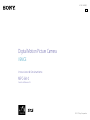 1
1
-
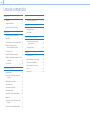 2
2
-
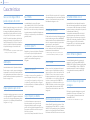 3
3
-
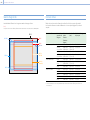 4
4
-
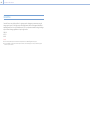 5
5
-
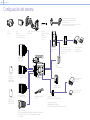 6
6
-
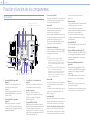 7
7
-
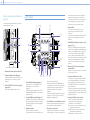 8
8
-
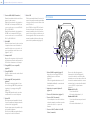 9
9
-
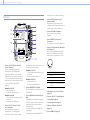 10
10
-
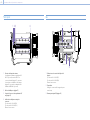 11
11
-
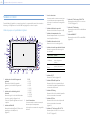 12
12
-
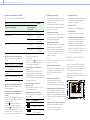 13
13
-
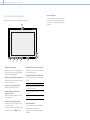 14
14
-
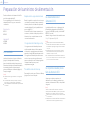 15
15
-
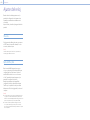 16
16
-
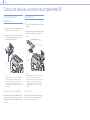 17
17
-
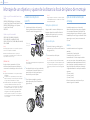 18
18
-
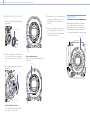 19
19
-
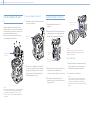 20
20
-
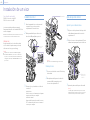 21
21
-
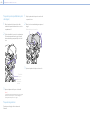 22
22
-
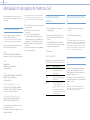 23
23
-
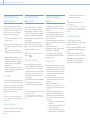 24
24
-
 25
25
-
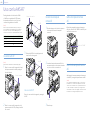 26
26
-
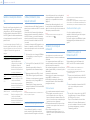 27
27
-
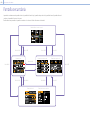 28
28
-
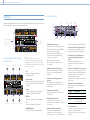 29
29
-
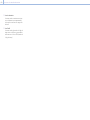 30
30
-
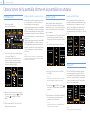 31
31
-
 32
32
-
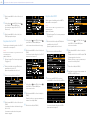 33
33
-
 34
34
-
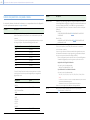 35
35
-
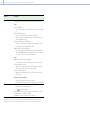 36
36
-
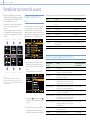 37
37
-
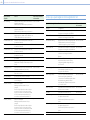 38
38
-
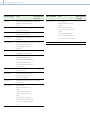 39
39
-
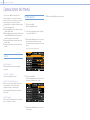 40
40
-
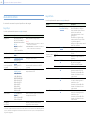 41
41
-
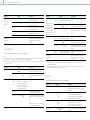 42
42
-
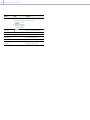 43
43
-
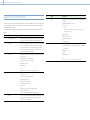 44
44
-
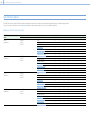 45
45
-
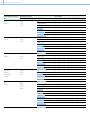 46
46
-
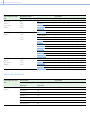 47
47
-
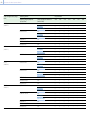 48
48
-
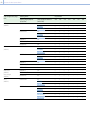 49
49
-
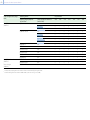 50
50
-
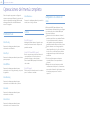 51
51
-
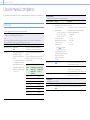 52
52
-
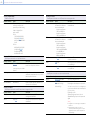 53
53
-
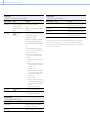 54
54
-
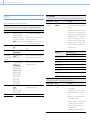 55
55
-
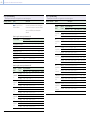 56
56
-
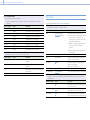 57
57
-
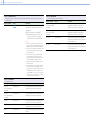 58
58
-
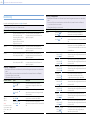 59
59
-
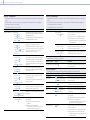 60
60
-
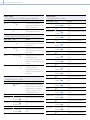 61
61
-
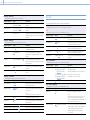 62
62
-
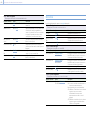 63
63
-
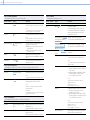 64
64
-
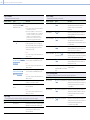 65
65
-
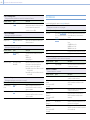 66
66
-
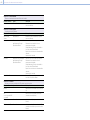 67
67
-
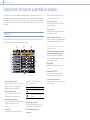 68
68
-
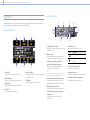 69
69
-
 70
70
-
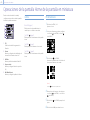 71
71
-
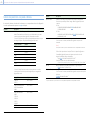 72
72
-
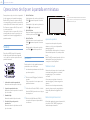 73
73
-
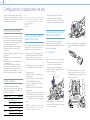 74
74
-
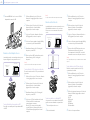 75
75
-
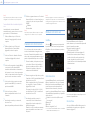 76
76
-
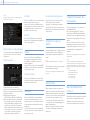 77
77
-
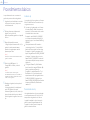 78
78
-
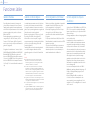 79
79
-
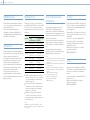 80
80
-
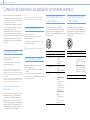 81
81
-
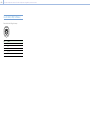 82
82
-
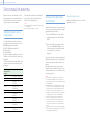 83
83
-
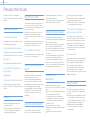 84
84
-
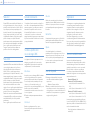 85
85
-
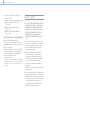 86
86
-
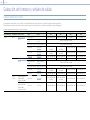 87
87
-
 88
88
-
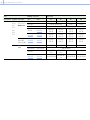 89
89
-
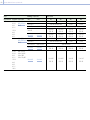 90
90
-
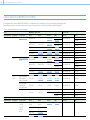 91
91
-
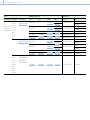 92
92
-
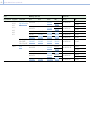 93
93
-
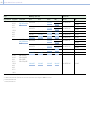 94
94
-
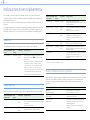 95
95
-
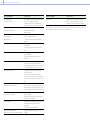 96
96
-
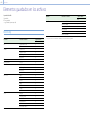 97
97
-
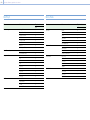 98
98
-
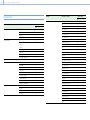 99
99
-
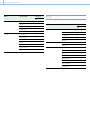 100
100
-
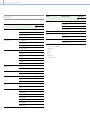 101
101
-
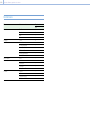 102
102
-
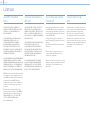 103
103
-
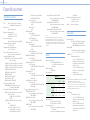 104
104
-
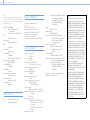 105
105
-
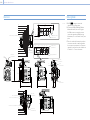 106
106
Sony MPC-3610 Manual de usuario
- Categoría
- Videocámaras
- Tipo
- Manual de usuario
- Este manual también es adecuado para
Documentos relacionados
-
Sony PMW-F5 Manual de usuario
-
Sony Venice 2 Manual de usuario
-
Sony BKM-FW16 Instrucciones de operación
-
Sony PXW-FS7M2K Manual de usuario
-
Sony BRC-X1000 Manual de usuario
-
Sony PMW-300K2 Manual de usuario
-
Sony PMW-150 Manual de usuario
-
Sony PXW-X200 Manual de usuario
-
Sony PXW-FS5 Manual de usuario
-
Sony PXW-Z450 v4.0 Manual de usuario